许可证ps8
ps8 0序列号 时间:2021-02-26 阅读:()
1999-2017CitrixSystems,Inc.
Allrightsreserved.
p.
1https://docs.
citrix.
comLicensing11.
14.
0.
1Feb26,2018每个Citrix产品环境必须具有至少一个共享的或专用的许可证服务器.
许可证服务器是部分或完全专用于存储和管理许可证的计算机.
如果用户尝试连接,Citrix产品将向许可证服务器请求许可证.
运行Citrix产品的服务器会联系许可证服务器来获取许可证.
如果用户连接至Citrix产品,它将从许可证服务器获取许可证.
也就是说,Citrix产品会代表用户或客户端设备从许可证服务器请求签出许可证.
当许可证成功签出时,用户就可以运行产品了.
根据您产品部署的大小和配置,您可以将许可部署在与其他应用程序共享的服务器上、专用的许可证服务器或是多个许可证服务器上.
许可证文件必须在与您要许可的产品关联的许可证服务器上.
该产品必须配置为与该特定许可证服务器进行通信.
CitrixLicensingManager和许可证管理控制台提供许可证服务器的用户界面,方便您管理和监视Citrix许可证.
您可以查看许可证和警报、导入许可证文件、创建历史使用报告以及管理许可证服务器设置.
当前版本:11.
141999-2017CitrixSystems,Inc.
Allrightsreserved.
p.
2https://docs.
citrix.
com有关早期版本的Citrix许可证服务器的信息,请参阅以下文档:Licensing11.
13.
1Licensing11.
12.
11999-2017CitrixSystems,Inc.
Allrightsreserved.
p.
3https://docs.
citrix.
com新增功能Feb26,2018这些是Build23101中的新增功能或增强功能.
CitrixLicensingManagerCitrixLicensingManager增强功能.
增强功能.
通过允许您选择所有产品、所有许可模式以及所有CustomerSuccessServices(专享升级服务)日期简化了数据导出过程.
以前,您必须选择特定产品、模式和CustomerSuccessServices日期范围.
uadmin.
exeuadmin.
exe增强了报告输出.
增强了报告输出.
uadmin.
exe输出提供更出色的报告和用户/设备许可证使用情况的显示.
.
cvs文件格式反映了此增强功能.
有关详细信息,请参阅许可命令.
这些是Build22103中的新增功能或增强功能.
CitrixLicensingManagerCitrixLicensingManager增强功能.
增强功能.
通过这些新增功能,您可以执行以下操作:启用和禁用补充宽限期.
修改以下端口:许可证服务器(默认值27000)供应商守护程序(默认值2729)WebServicesforLicensing(默认值8083)设置历史使用情况保留期限.
在屏幕顶部显示许可证服务器版本、主机名、以太网地址和IPv地址.
这些是Build21103中的新增功能或增强功能.
CitrixLicensingManagerCitrixLicensingManager增强功能.
增强功能.
使用许可证访问代码或下载的文件安装许可证之后显示许可证详细信息.
这些是Build20104中的新增功能或增强功能.
CitrixLicensingManagerCitrixLicensingManager增强功能.
增强功能.
以下增强功能已添加到CitrixLicensingManager中:使用许可证访问代码或许可证文件(.
lic)安装许可证.
使用情况统计信息上载到Citrix失败后可重新上载.
服务器配置屏幕显示上次上载信息.
这些是Build19005中的新增功能或增强功能.
代理设置.
代理设置.
为要求出站Web通信的组件启用Windows自动代理检测.
许可证服务器自动检测其环境中的代理并与目标接收方通信,无需人工干预.
CitrixLicensingManagerCitrixLicensingManager增强功能.
增强功能.
检查专享升级服务续订许可证的可用性,并且能够通知您这些许可证是否存在或者自动安装这些许可证.
1999-2017CitrixSystems,Inc.
Allrightsreserved.
p.
4https://docs.
citrix.
com允许随时配置Citrix客户体验(CEIP)和CallHome.
安装或升级期间设置此配置.
CallHome是基本使用情况和统计信息的集合.
有关详细信息,请参阅CitrixLicensing客户体验改善计划(CEIP)和CallHome.
这些是Build17005中的新增功能或增强功能.
CitrixLicenseManagementServiceCitrixLicenseManagementService.
允许进行许可证管理和支持.
链接到CitrixInsightServices以向您提供许可证管理控制台.
为您的许可证环境提供更好的Citrix支持.
为您提供基本信息以在贵组织规模不断增大时了解和控制您的许可证环境.
有关详细信息,请参阅CitrixLicenseManagementService.
数据库存储数据库存储-数据库存储和导出历史使用数据,从而提高性能.
这一新增功能在许可证服务器VPXBuild19800中提供ActiveDirectoryActiveDirectory、、CitrixLicensingManagerCitrixLicensingManager、、StudioStudio和和DirectorDirector集成支持使用许可证服务器集成支持使用许可证服务器VPXVPX.
.
许可证服务器VPX支持CitrixLicensingManager、Studio和Director集成的ActiveDirectory集成.
使用许可管理控制台管理用户.
配置的ActiveDirectory用户可以登录许可管理控制台和CitrixLicensingManager.
这是Build17000中的新增功能或增强功能.
CitrixCitrix许可证服务器许可证服务器VPXVPX的新版本.
的新版本.
基于Linux的独立虚拟设备,用于实现在自己的Citrix环境中部署许可.
这些是Build16100中的新增功能或增强功能.
CitrixCitrix许可证服务器许可证服务器VPXVPX的新版本.
的新版本.
基于Linux的独立虚拟设备,用于实现在自己的Citrix环境中部署许可.
许可证服务器VPX包含用于导出和导入许可证和数据以及在VPX版本之间移动的脚本.
可以通过执行以下操作将设备联机:将设备导入到主机或主机池中.
配置基本网络连接-指定IP地址、主机名及其他网络信息.
使用许可证管理控制台上载主机许可证.
CallHomeCallHome.
.
CallHome功能已扩展为能够检测Citrix服务提供商许可证以及向Citrix报告产品使用情况.
有关详细信息,请参阅CitrixLicensing客户体验改善计划(CEIP)和CallHome.
1999-2017CitrixSystems,Inc.
Allrightsreserved.
p.
5https://docs.
citrix.
com已知问题和已修复的问题Feb26,2018本文包含:安装问题其他已知问题其他已知问题和注意事项-仅限许可证服务器VPX许可证文件问题已修复的问题已知问题如果CitrixLicensing安装在群集环境中,并启用了Windows防火墙(Windows2008的默认配置),连接会失败.
在群集中执行故障转移之后,才能远程连接到控制台或签出许可证.
面向CITRIX.
exe和lmadmin.
exe的例外规则在安装Licensing和SimpleLicenseService期间创建,但在群集故障转移之后不起作用.
要解决此问题,请在"Windows防火墙"面板的"例外"选项卡上为Licensing组件创建例外.
为以下各端口创建一个例外:控制台Web服务器端口(默认端口为8082)、许可证服务器管理器端口(默认端口为27000)、SimpleLicenseService端口(默认端口为8083)以及供应商守护程序端口(默认端口为7279).
WindowsServer2008(32位和64位)、WindowsServer2008R2以及WindowsServer2012上会出现此问题.
有关详细信息,请参阅http://support.
microsoft.
com/kb/2568645.
[#232365]安装期间,将显示"配置"页面.
如果您选择不配置许可证服务器,可以稍后对其配置.
您必须重新启动许可证服务器安装程序或使用配置工具.
您可以从以下路径打开该工具:C:\ProgramFiles\Citrix\Licensing\LS\resource\Licensing.
Configuration.
Tool.
exe.
如果许可证服务器配置工具由于任何原因失败,请卸载并重新安装许可证服务器.
在安装期间,在安装路径中使用本地化字符会导致安装失败.
接受默认安装路径或仅输入ASCII字母的字符作为安装目录.
[#229456]当为许可证服务器名称配置产品端设置时,请勿使用localhost.
尽管可以使用主机名、IP地址或FQDN,Citrix建议您使用FQDN.
[#165986]在有些本地化语言中,用户名区分大小写.
要登录CitrixLicensingManager,如果domain-name\username包含非ASCII字符,请将其设置为采用大写字母.
[#595621]如果您将现有的旧版群集升级到11.
12.
1,将会显示消息"安装驱动器不属于选定群集组的一部分.
请选择正确的群集组或将该驱动器添加到选定群集组".
为了成功使用11.
12.
1的新增群集功能,您必须卸载早于11.
12.
1的任何许可证服务器.
旧版许可证服务器不符合当前的Microsoft群集指导原则.
1999-2017CitrixSystems,Inc.
Allrightsreserved.
p.
6https://docs.
citrix.
com尝试启动许可证管理控制台或CitrixLicensingManager时,如果启用了InternetExplorer的"增强的安全配置",而许可证管理控制台或CitrixLicensingManager不在可信站点内,可能会显示空白页面.
解决方法:禁用InternetExplorer的"增强的安全配置".
[#382429]安装之后首次从"开始"菜单访问CitrixLicensingManager时,Firefox和Chrome浏览器上可能会显示一条错误消息.
[#LIC-195]使用此版本的许可证服务器的旧版DesktopStudio(XenDesktop7Studio之前的版本)不显示许可证使用信息,也不使用"许可"节点管理许可证服务器.
此版本的许可证服务器与XenDesktop完全兼容,并可为任何Citrix产品部署提供许可证.
如果继续使用旧版DesktopStudio,则可以使用许可证服务器附带的许可证管理控制台来显示许可证使用情况、管理许可证服务器用户以及上载许可证.
如果要使用XenDesktop7之前的XenDesktop版本,并从早期版本的CitrixLicenseServerforWindows升级到版本11.
11.
1和11.
12.
1,您可能会看到以下警告:Warning:InstallingthisupdateremovestheLicensingCongurationService.
(警告:安装此更新会删除LicensingCongurationService)Asaresult,allversionspriortothisreleaseofStudioprovideonlylimitedlicensinginformation.
(因此,此版本之前的所有Studio版本仅提供有限的许可信息.
)在非英语平台上,当在群集节点上启用许可证服务安装时,"配置"屏幕上的"群集组"列表可能包含系统默认的群集组.
选择其中一个非默认群集组,安装将正常继续.
[#497524]CEIP上载失败后,日志文件位置不出现在CitrixLicensingManager上显示的错误消息中.
日志文件位置为/opt/citrix/licensing/LS/logs/log_ctxuploader.
txt/opt/citrix/licensing/LS/logs/log_ctxuploader.
txt.
[#LIC-396]有时,尝试加入ActiveDirectory失败几次后,如果ActiveDirectory集成成功,您可能会在许可证服务器VPX的初始配置过程中看到一条LDAP错误.
解决方法:运行resetsettings.
shresetsettings.
sh并重新输入详细信息.
首次从Chrome浏览器访问CitrixLicensingManager时可能会出现网络错误.
解决方法:刷新页面.
如果从CitrixLicensingManager已加入的域外部访问CitrixLicensingManager,系统可能会多次提示您提供凭据.
可能需要更改您的浏览器设置.
有关详细信息,请参阅https://techsupport.
osisoft.
com/Troubleshooting/KB/KB01223.
CitrixLicensingManager页面上显示的已登录用户的用户名的格式为"域\用户".
适用于Windows的许可证服务器的CitrixLicensingManager将以user@domain格式显示用户名.
配置XenDesktop7.
0-7.
13或XenApp7.
5-7.
13时,请使用PowerShellSet-Configsitecmdlet指向许可证服务器VPX.
如果执行全新安全,请使用其安装程序安装并配置XenDesktop和XenApp,然后使用PowerShell重新配置并指向许可证服务器VPX.
Set-CongSite-LicenseServerName-LicenseServerPort端口1至1024由操作系统预留.
配置VPX端口时,请使用端口号大于1024的端口.
默认情况下,VPX为SSL使用端口8082,此端口在防火墙中处于打开状态.
如果要为SSL选择其他端口,请在iptables中重新配置防火墙.
许可证服务器VPX不支持升级.
1999-2017CitrixSystems,Inc.
Allrightsreserved.
p.
7https://docs.
citrix.
com某些许可证类型不属于Citrix专享升级服务所涵盖的范畴.
因此,许可证管理控制台的控制板的警报中显示了这些许可证,指出Citrix专享升级服务日期已过期.
对于不属于Citrix专享升级服务所涵盖的范畴的任何许可证,您可以忽略此类警报.
许可证类型包括评估许可证、非零售许可证、早期版本许可证和技术预览许可证.
这些许可证类型不需要Citrix专享升级服务,并且即使Citrix专享升级服务日期过期了Citrix产品也不会停止工作.
可以通过单击控制板上的许可证验证那些收到警报的许可证的状态.
许可证信息会展开显示许可证类型(例如技术预览版)、许可证过期日期和Citrix专享升级服务日期.
[#231847]如果许可证文件中有多个行引用了HOSTNAME=,这些文件将被许可证服务器忽略.
这些文件中的许可证无法签出.
将与不同许可证服务器主机名关联的许可证下载到同一个许可证文件时会导致此问题.
许可证管理控制台显示以下错误消息:".
.
.
ErrorListReturned.
.
.
UnknownHost"(…返回了错误列表…未知主机).
要解决此问题,请为与不同许可证服务器名称关联的每个Citrix产品下载单独的许可证文件.
在使用新许可证文件替换许可证服务器上的评估许可证文件后,Citrix产品可能会在用户登录时继续显示以下许可证过期消息:"Warning:ThefollowingCitrixProductisusinganEvaluationlicense.
Thislicensewillexpirein…"(警告:以下Citrix产品正在使用评估版许可证.
此许可证将在…后过期)要解决此问题,请执行以下操作:1.
从许可证服务器删除旧的评估版许可证文件.
(请参阅Citrix文档中的"删除许可证文件".
)2.
在许可证服务器上重新启动CitrixLicensingService.
3.
在需要执行许可证验证的Citrix产品服务器上,指向虚拟许可证服务器,然后将产品指回实际的许可证服务器.
(有关更改这些设置的信息,请参阅您的产品文档.
)4.
如果问题仍然存在,请重新启动产品服务器(例如DeliveryController).
已修复的问题在在Build23101Build23101中已修复:中已修复:在历史使用情况报告中显示不正确的已安装许可证信息.
[#LIC-405]Openssl从1.
0.
2l升级到1.
0.
2n以包括安全修复.
[#LIC-404]在在Build19800Build19800中已修复:中已修复:Citrix许可证服务器VPX(Build17000).
使用https://https://FQDN:8082:8082访问许可证管理控制台可能会导致CITRIX守护程序退出.
要继续运行,请重新启动许可证服务器.
[#LIC-313]在许可证管理控制台的"许可证服务器配置"中,不要为许可证服务器管理器选择默认端口默认端口,并重新启动CitrixLicensingService.
选择此选项会导致许可证服务器无法访问.
[#LIC-180]Studio不显示许可证使用信息或管理许可证服务器.
使用许可证服务器附带的许可证管理控制台显示许可证使用情况、管理许可证服务器用户以及上载许可证.
许可证服务器VPX不支持ActiveDirectory.
Build22103Build22103中已修复的问题:中已修复的问题:CitrixLicensing管理控制台版本21103错误地将版本号显示为v11.
14.
1.
1.
正确的版本号为11.
14.
0.
1.
1999-2017CitrixSystems,Inc.
Allrightsreserved.
p.
8https://docs.
citrix.
com使用CitrixLicensingManager安装其他许可证时,已安装的许可证信息可能会在屏幕右侧扭曲显示.
[#LIC-282]在"CitrixLicensingManagerServerConfiguration"(CitrixLicensingManagerServer配置)页面中,将语言更改为"French"(法语)或"German"(德语)可能会导致出现错误.
如果出现此错误,"历史使用情况"下拉菜单将不包含任何内容.
[#LIC-317]Build20104Build20104中已修复的问题:中已修复的问题:当您尝试启动CitrixLicensingManager时,如果Firefox为默认浏览器,CitrixLicensingManager将无法访问,并且Firefox将显示一条一般性错误消息.
[#LIC-107]禁用CEIP和CallHome后,未删除CitrixLicensingManager上载失败通知.
[#LIC-188]在在Build18001Build18001中已修复:中已修复:此修复从Citrix许可证管理控制台中删除了不定期出现的流氓字符.
[#LC5354]在在Build17005Build17005中已修复:中已修复:查询lmhostid以返回IPv6类型的地址时,该命令不返回任何内容.
[#621679]在在Build17000Build17000中已修复:中已修复:设备名称中有撇号时,udadmin命令可能不会删除许可证.
[#LIC-142]将繁忙的端口分配给供应商守护程序或许可证管理控制台可能会导致供应商守护程序关闭或许可管理控制台变得无法访问.
[#LIC-65]WindowsWindows-如果使用已经繁忙的端口更新供应商守护程序端口,然后再重新启动服务,供应商守护程序会关闭.
访问许可证管理控制台并使用有效的可用端口更新供应商守护程序端口,然后再重新启动以恢复许可证服务器.
VPXVPX-此情况需要联系技术支持部门.
1999-2017CitrixSystems,Inc.
Allrightsreserved.
p.
9https://docs.
citrix.
com第三方声明May22,2017CitrixLicensing11.
14可能包含根据以下文档中定义的条款进行许可的第三方软件:适用于FlexNetPublisher2016R1的商业软件保密(11.
14.
0.
0)FlexNetPublisher补充文档:FlexNetPublisher11.
14.
0中使用的第三方软件和开源软件1999-2017CitrixSystems,Inc.
Allrightsreserved.
p.
10https://docs.
citrix.
comCitrixLicensing系统要求Feb26,2018CitrixLicensing与支持兼容操作系统所需的相同硬件兼容.
不需要使用其他硬件.
注意许可证服务器不支持多宿(插入到不同网络中的两个网卡).
许可证管理控制台负责管理安装了许可证服务器的计算机上对应的许可证服务器,但不负责管理远程或第三方许可证服务器.
CitrixLicensingManager只能在其所在的许可证服务器上安装许可证.
我们建议仅将许可证服务器安装在服务器操作系统上.
可以在任何服务器或客户端操作系统上使用Web浏览器来访问控制台.
许可证服务器之间无法相互通信.
操作系统可以在运行下列Microsoft操作系统的服务器上安装许可证服务器.
Citrix建议您安装最新的MicrosoftServicePack和更新.
WindowsServer2016系列WindowsServer2012R2系列WindowsServer2012系列WindowsServer2008R2系列Windows10,32位和64位版本(不支持Build18001或更高版本)Windows8.
1,32位和64位版本(不支持Build18001或更高版本)Windows8,32位和64位版本(不支持Build18001或更高版本)Windows7,32位和64位版本(不支持Build18001或更高版本)磁盘空间要求许可组件需要161MB用户/设备许可需要2GBMicrosoft.
NETFramework要求需要安装Microsoft.
NETFramework3.
5SP1或更高版本.
群集平台WindowsServer2016系列WindowsServer2012R2系列WindowsServer2008R2系列浏览器我们测试了以下浏览器.
其他浏览器可能也可以使用,但是可能无法使用所有的功能.
InternetExplorer11MicrosoftEdgeMozillaFirefoxChromeSafari1999-2017CitrixSystems,Inc.
Allrightsreserved.
p.
11https://docs.
citrix.
comXenServer必须按此表所示为许可证服务器VPX提供足够的虚拟计算资源.
内存512MB.
足够用于最多500台Citrix服务器和大约50,000个许可证.
在运行过程中监视可用内存以确定是否需要更多内存.
对于大型环境,我们建议分配更多内存.
XenServer版本XenServer7.
0、7.
1、7.
2和7.
3.
最低存储要求XenServer池中的默认存储库需要有8GB存储空间.
虚拟CPU(vCPU)1个vCPU.
对于大型环境或使用用户/设备许可的环境,请考虑再增加一个vCPU.
浏览器我们测试了以下浏览器.
其他浏览器可能也可以使用,但是可能无法使用所有的功能.
InternetExplorer11MicrosoftEdgeMozillaFirefoxChromeSafariActiveDirectory与CitrixLicensingManager的集成要将ActiveDirectory与VPX相集成,需要一个keytab文件,而该文件只能在WindowsServer操作系统中创建.
CitrixLicensingManager在配置ActiveDirectory并且正确安装了keytab文件后才能使用.
1999-2017CitrixSystems,Inc.
Allrightsreserved.
p.
12https://docs.
citrix.
com技术概述Feb26,2018在使用Citrix产品之前,您必须安装CitrixLicensing.
CitrixLicensing是一个多个组件共同作用的系统.
该系统包括:许可证服务器.
许可证服务器.
实现许可证跨网络共享的系统.
许可证文件.
许可证文件.
许可您的产品所需的文件.
这些文件存储在许可证服务器中.
CitrixLicensingManagerCitrixLicensingManager.
.
启用以下功能:在最新的内部版本中:在最新的内部版本中:通过允许您选择所有产品、所有许可模式以及所有CustomerSuccessServices(专享升级服务)日期简化了数据导出过程.
以前,您必须选择特定产品、模式和CustomerSuccessServices日期范围.
在以前的内部版本中:在以前的内部版本中:启用和禁用补充宽限期.
修改以下端口:许可证服务器(默认值27000)供应商守护程序(默认值2729)WebServicesforLicensing(默认值8083)设置历史使用情况保留期限.
使用许可证访问代码或下载的文件安装许可证之后显示许可证详细信息.
-Build21103使用GUI在许可证服务器上分配和安装许可证文件.
使用许可证访问代码或者通过许可证文件(.
lic)安装许可证.
配置客户体验改善计划(CEIP)和CallHome.
使用情况统计信息上载到Citrix失败后可重新上载.
自动或手动检查CustomerSuccessServices续订许可证并向您发出通知,或者在找到许可证时自动安装.
启用创建和导出许可证服务器历史使用情况报告以及配置历史数据保留期限的功能.
默认数据保留期限为180天.
通知您许可证服务器的状态-缺少启动许可证、时间问题、上载程序故障.
许可证管理控制台.
许可证管理控制台.
用来管理许可证文件和许可证服务器的界面.
WebServicesforLicensingWebServicesforLicensing.
.
允许Studio、Director和LicensingAdministrationPowerShell管理单元执行下列操作:与许可证服务器通信以及管理用户.
分配并安装许可证.
显示许可证服务器运行状况、许可证使用情况以及其他警报消息.
CitrixLicenseManagementServiceCitrixLicenseManagementService.
.
通过CitrixInsightServices内部的许可证管理控制台启用对许可证环境的管理.
此服务将协助进行许可证管理和支持:即将超过许可证容量时分配新许可证升级后撤消旧许可证管理灾难恢复(DR)环境中的重复许可证Citrix产品中与许可证服务器关联的产品端设置产品端设置.
1999-2017CitrixSystems,Inc.
Allrightsreserved.
p.
13https://docs.
citrix.
com有关详细信息,请参阅许可元素和服务.
通常,当用户第一次连接到Citrix产品时,产品会从许可证服务器请求许可证.
当许可证服务器准许许可证请求后,Citrix产品会保留许可证为其所使用.
为此目的保留许可证称为"签出许可证".
当用户从产品服务器注销时,产品会将许可证返回给许可证服务器.
此过程称为"签入许可证".
一些Citrix产品会在用户连接至产品签出许可证,并且许可证会在预先确定的时间内保持签出状态.
每次Citrix产品启动时,都会通过签出启动许可证打开与许可证服务器的连接.
启动许可证是Citrix系统文件,让Citrix产品可以维持与许可证服务器的连接.
下图显示了每个产品构成的其自身与许可证服务器的持续连接.
经Citrix测试,单个许可证服务器最高可扩展至340,000个并发许可证(32位CITRIX进程用尽内存前的最大值)和1,000,000个用户/设备许可证.
例如,当运行XenDesktop的服务器请求许可证时,产品会从数据存储中检索许可证服务器的名称和端口号信息.
之后产品建立连接以获取适当的许可证.
许可证签出过程有三个阶段.
Citrix产品通过三个步骤来签出许可证:1.
在启动时,运行Citrix产品的计算机签出启动许可证.
2.
客户端设备连接至产品服务器.
3.
产品从许可证服务器请求许可证.
Citrix产品(如XenDesktop)会存储从许可证服务器获取的许可信息的副本,包括许可证的数目和类型.
如果Citrix产品服务器失去了与许可证服务器的连接,或许可证服务器没有及时响应,产品会进入宽限期.
在宽限期内,产品使用许可证的本地记1999-2017CitrixSystems,Inc.
Allrightsreserved.
p.
14https://docs.
citrix.
com录来继续许可产品.
Citrix产品每小时更新此记录.
宽限期宽限期如果产品服务器失去了与许可证服务器的通信,用户和产品会受到宽限期的保护.
宽限期允许产品服务器可以继续操作,如同其仍与许可证服务器保持通信一样.
在Citrix产品签出启动许可证以后,产品和许可证服务器每隔五分钟交换一次"检测信号"消息.
检测信号向每一方表明它们仍在正常运行.
如果产品和许可证服务器未发送和接收检测信号,产品会进入许可宽限期,并通过缓存的信息对自身进行许可.
由Citrix设置宽限期.
通常为30天,但也可能因产品而异.
Windows事件日志,以及其他的产品内消息,会指出产品是否已进入宽限期、宽限期剩余的小时数.
如果宽限期用完,产品会停止接受连接.
在产品和许可证服务器重新建立通信后,宽限期会被重置.
此宽限期只有在产品已与许可证服务器至少成功通信一次后才会发生.
宽限期示例-两个站点,均使用同一许可证服务器站点1与许可证服务器之间的连接断开,导致站点1进入宽限期,继续操作并建立连接.
对于并发许可证,它们的连接数最多可以达到已安装并发许可证的最大数目.
对于用户/设备许可证,它们具备无限制的连接数.
站点1与许可证服务器重新建立通信后,会恢复连接且不允许有新的连接,直到它们在正常的许可证限制内.
站点2不受影响并照常运行.
如果许可证服务器停止,两个站点都会进入宽限期.
每个站点最多允许已安装许可证的最大数目.
如上所述,用户/设备许可证没有限制.
补充宽限期补充宽限期要使补充宽限期可用,必须使用的最低版本为XenApp7.
6或XenDesktop7.
6.
如果所有许可证都在使用,补充宽限期可实现与产品的不受限连接,以便您了解和处理问题.
此宽限期持续15天或持续到您安装了更多的零售许可证,以其中较早者为准.
建议在补充宽限期开始后允许其运行至结束,而不是立即添加许可证以删除警告条件.
该期限到期后,将实施正常的连接限制.
用户不会断开连接,但当其断开连接时,不会产生新的连接,直到许可证级别恢复正常.
补充宽限期结束后,不会自动重新启用.
要重新启用补充宽限期,请安装其他零售许可证,然后将实施正常的许可证限制.
通过安装新的零售许可证重新启用补充宽限期后,当您下次超过已安装许可证数量的上限时,会开始一个新的为期15天的补充宽限期.
注意如果在补充宽限期生效时安装许可证,许可证服务器会退出补充宽限期.
在确定补充宽限期的原因之前重新启用补充宽限期可能会导致您在安装新许可证后重新进入宽限期.
按每个产品版本授予补充宽限期且仅针对零售许可证.
首次安装许可证时,默认情况下启用补充宽限期.
要将其禁用,请向CITRIX.
opt文件中添加以下行并重新启动CitrixLicensingService:#CITRIXSGPOFF补充宽限期示例:补充宽限期示例:1999-2017CitrixSystems,Inc.
Allrightsreserved.
p.
15https://docs.
citrix.
com如果您最多安装了1000个许可证,并进行更多连接(最大许可证数+1),则会启动补充宽限期.
您将拥有15天的临时期限,以便您能够处理不可预见的容量问题.
Important补充宽限期和许可证透支是两种不同的功能.
补充宽限期是产品和许可证服务器的功能.
许可证透支是许可证的功能.
有关许可证透支的信息,请参阅许可证透支.
许可证服务器VPX不支持补充宽限期.
相关信息LicensingelementsLicensefilesCitrixLicensingManagerLicenseAdministrationConsoleServices1999-2017CitrixSystems,Inc.
Allrightsreserved.
p.
16https://docs.
citrix.
com许可元素Feb26,2018许可证服务器包括以下几个许可元素:Citrix供应商守护程序选项配置文件CitrixLicensing客户体验改善计划(CEIP)和CallHome许可证请求过程此示意图显示Citrix产品使用TCP/IP连接许可证服务器.
Citrix供应商守护程序(CITRIX)是在许可证服务器上运行的进程,它授予许可证.
Citrix供应商守护程序跟踪签出许可证的数目以及哪个产品拥有它们.
Citrix产品使用TCP/IP与Citrix供应商守护程序进行通信.
默认情况下,Citrix供应商守护程序使用TCP/IP端口7279.
1999-2017CitrixSystems,Inc.
Allrightsreserved.
p.
17https://docs.
citrix.
com选项文件(Citrix.
opt)是许可证服务器配置文件,Citrix供应商守护程序每次重新启动或接收到重读文件的命令时都要读取该文件.
该配置文件定义了许可行为-产品服务器可以使用的许可证数、系统日志的位置、日志记录级别以及用户定义的其他自定义设置.
客户体验改善计划(CEIP)和CallHome配置存储在此文件中.
Important尽管Flexera提供了编辑选项文件以控制、保留或限制许可使用情况的方式,但是这些方式与Citrix许可证不兼容.
因此,我们不支持那些编辑选项.
CitrixLicensingCEIP和CallHome使用情况和分析计划属于自愿参与的数据收集计划,旨在改进您的产品体验.
安装许可证服务器后,您可以匿名参与这些计划或选择被识别身份.
需要Internet访问权限.
有关配置代理服务器的信息,请参阅入门一文中的"配置用于CitrixLicensingManager、客户体验改善计划(CEIP)和CallHome的代理服务器".
在许可服务器安装过程中默认启用CEIP.
您可以随时通过使用CitrixLicensingManager参与或退出计划.
ImportantCitrixServiceProvider程序需要启用CEIP和CallHome.
如果您安装了CitrixServiceProvider许可证,则您可以更改设置,但是无法禁用CEIP或CallHome.
许可证服务器检测到Citrix服务提供商许可证时,将强制执行每日上载.
在命令行中安装Licensing时,可以使用CEIPOPTIN指定是否或如何选择加入CEIP或CallHome的可选参数.
默认值为CEIP.
诊断-CallHome匿名-CEIP无有关更多命令行安装信息,请参阅安装适用于Windows的许可组件下方的"使用命令行安装Licensing".
可以通过编辑CITRIX.
opt文件来歌王所做的选择:#CITRIXCEIP#CITRIXCEIPvalue其中value为DIAG、ANON或NONE在VPX上,请勿更改CITRIX.
opt文件.
以根用户身份执行以下命令并选择CEIP选项[1.
DIAG2.
ANON3.
NONE]#reset_ceip.
sh#reset_ceip.
shCitrixLicensing客户体验改善计划(CEIP)CEIP是自愿参与的.
如果您选择参与,Citrix产品中运行的CEIP服务将从您的部署中收集匿名配置和使用数据.
此服务将根据服务启动时间,每周自动向Citrix发送一次数据.
CEIP收集以下类别的数据:配置数据性能和可靠性数据1999-2017CitrixSystems,Inc.
Allrightsreserved.
p.
18https://docs.
citrix.
com如何保护您的隐私:Citrix不收集任何可识别个人身份的数据.
安装时将创建一个随机标识符,用于跟踪一段时间内的数据传输情况.
Citrix不记录IP地址、服务器名称或域名等信息.
所有数据都通过HTTPS直接发送到Citrix服务器,不经由第三方数据托管服务.
所有数据在Citrix服务器上都是安全的,只能由获授权的个体访问.
CitrixCallHomeCallHome自愿参与.
如果您选择参与,CallHome将定期收集系统和产品的配置、性能、错误等信息.
该数据将您识别为客户.
根据服务启动时间,此信息每周向CitrixInsightServices传送一次.
Citrix支持和产品团队会使用此信息主动解决问题.
当产品从许可证服务器请求许可证时,Citrix供应商守护程序确定许可证对于该请求是否可用.
许可证请求过程有两个阶段:产品启动阶段和用户连接阶段.
产品启动阶段产品启动阶段Citrix产品启动时,会从其数据存储中检索许可证服务器的位置产品连接至Citrix供应商守护程序产品签出一个启动许可证用户连接阶段用户连接阶段用户连接至运行Citrix产品的计算机产品从许可证服务器请求许可证Citrix供应商守护程序检查是否有任何可用的许可证,并准许或拒绝产品的请求产品中的许可证模型基于Citrix供应商守护程序的响应,准许或拒绝使用产品1999-2017CitrixSystems,Inc.
Allrightsreserved.
p.
19https://docs.
citrix.
com许可证类型Nov27,2017您的产品使用下面某个类型的许可证(一些产品允许您选择多个类型).
确保您了解贵公司购买的许可证类型以及它们的使用情况,以便不会用完许可证.
我们还提供许可证透支功能作为许可证文件的一项功能.
请参阅本文结尾处的许可证透支说明.
许可证类型包括:最低版本为XenDesktop5ServicePack1和XenApp6.
5或更高版本:许可证服务器可以将许可证分配给用户或设备,并监视许可证占用情况.
当分配给用户时,许可证允许来自无限量设备的访问.
当分配给设备时,许可证允许来自设备上的无限量用户的访问.
许可的设备要求唯一的设备ID,从而得到授权,使得任何个体都可以使用其访问XenDesktop实例.
可以对共享设备使用此类许可证,例如教室或医院设备.
许可的用户要求唯一的用户ID,诸如一个ActiveDirectory条目.
当分配给用户时,许可证允许用户使用多个设备连接到其桌面和应用程序.
例如,台式计算机、便携式计算机、上网本、智能手机或瘦客户端.
许可的用户可以并发地连接多个XenDesktop实例.
用户或设备连接应用程序或桌面时,将在90天的许可证分配期内占用一个许可证.
建立了连接时,分配期开始.
连接期间分配期续订至满90天.
最后一次连接中止(注销或断开连接)后的第90天分配期到期(允许重新分配).
如果您必须在90天期限到来之前手动结束许可证分配,请使用udadmin命令行工具.
例如,使用用户许可证的员工离开公司.
优化优化通过优化过程,许可证服务器基于正在使用的许可证数量以及与许可证服务器的连接数量来确定如何最大限度地减少占用量.
许可证服务器每隔5秒钟优化一次,直到存在5000个唯一连接.
在有5000个唯一连接时,每隔5分钟优化一次.
优化可能将状态信息延迟到下次优化,从而影响在各种控制台中更新许可证使用情况统计信息的时间.
唯一连接的示例-优化不是占用,而且这些示例表明执行优化的时间.
配对签出的许可证数量为1到4999时,优化将每隔5秒钟执行一次;配对签出的许可证数量为5000或5000以上时,优化将每隔5分钟执行一次.
700个用户*每1台设备=700(每隔5秒钟优化一次)5000个用户*每1台设备=5000(每隔5分钟优化一次)5000台设备*每1个用户=5000(每隔5分钟优化一次)2500个用户*每2台设备=5000(每隔5分钟优化一次)注意如果是大型部署,优化可能会占用大量CPU,具体取决于唯一连接数.
我们建议使用多核计算机.
1999-2017CitrixSystems,Inc.
Allrightsreserved.
p.
20https://docs.
citrix.
com此类型的许可证未绑定到特定用户.
用户启动产品时,该产品会请求许可证,许可证将签出到该用户使用的特定计算机或设备中.
用户从会话中注销或断开连接时,该许可证将被签回并可供其他用户使用.
使用此逻辑,牢记以下情况:不同计算机上的多个会话使用多个许可证.
每次用户从其他计算机或设备启动一个Citrix会话时,都会签出一个许可证,直到该用户在该计算机或设备上关闭此会话.
此时,签回许可证.
例如,如果用户从一台计算机启动一个会话,然后从另一台计算机启动另一个会话(在关闭第一个会话之前),则将签出两个许可证.
许可证服务器相互之间不会通信.
如果您运行多台许可证服务器,可能会使用多个许可证(例如,进行负载平衡时).
如果要使用负载平衡,Citrix建议将产品服务器指向同一个许可证服务器.
不同的版本使用不同的许可证.
如果用户连接到运行AdvancedEdition的计算机上发布的应用程序,然后使用同一客户端连接到运行EnterpriseEdition的计算机上发布的应用程序,则将使用两个许可证.
只使用一个许可证.
用户在一台设备与配置为使用相同版本并指向同一许可证服务器的不同产品服务器之间建立多个连接.
用户从单个设备连接到两台具体版本相同但产品系列版本不同的产品服务器.
根据用户建立连接的顺序,可能使用一个或两个许可证.
例如,两台服务器为XenApp6.
0和XenApp6.
5(尽管此示例适用于几乎所有Citrix产品和版本):如果用户先连接到XenApp6.
0,则可能会占用两个许可证,即先占用一个较旧的许可证,再占用一个较新的许可证.
如果用户先连接到XenApp6.
5,则仅占用一个许可证.
RDP连接使用一个许可证(与控制台之间的RDP连接不使用许可证).
许可的用户要求唯一的用户ID,诸如一个ActiveDirectory条目.
当分配给用户时,许可证允许用户使用多个设备连接到其桌面和应用程序.
例如,台式计算机、便携式计算机、上网本、智能手机或瘦客户端.
许可的用户可以并发地连接多个XenDesktop实例.
许可用户可以并发地连接到产品的多个实例.
用户连接到应用程序或桌面时,将在90天的许可证分配期内占用一个许可证.
建立了连接时,分配期开始.
连接期间分配期续订至满90天.
最后一次连接中止(注销或断开连接)后的第90天分配期到期(允许重新分配).
如果您必须在90天期限到来之前手动结束许可证分配,请使用udadmin命令行工具.
例如,使用用户许可证的员工离开公司.
许可设备要求唯一的设备ID,从而得到授权,使得任何个体都能够使用该设备访问产品的实例.
可以对共享设备使用此类许可证,例如教室或医院设备.
不限制每台设备上的用户数量.
设备连接到应用程序或桌面时,将在90天的许可证分配期内占用一个许可证.
建立了连接时,分配期开始.
连接期间分配期续订至满90天.
最后一次连接中止(注销或断开连接)后的第90天分配期到期(允许重新分配).
如果您必须在90天期限到来之前手动结束许可证分配,请使用udadmin命令行工具.
例如,使用用户许可证的员工离开公司.
占用的许可证数取决于CPU使用的CPU插槽,与核心数无关.
例如,如果一台具有两个CPU插槽的计算机仅配备一个CPU,则将仅使用一个许可证.
再例如,如果上例中的计算机配备两个CPU,每个CPU具有四个核心,则将仅占用两个许可证.
当产品请求许可证时,会将许可证签出给用户,直到预配置期限过期.
此类型的签出不与计算机或设备关联.
签出该许可证之后,用户可以在不同的计算机上运行多个会话,而不必签出更多许可证.
许可证透支许可证透支所有用户/设备许可证都包含许可证透支,采用每用户和每设备许可证的方式.
购买用户/设备许可证时,您会收到10%的透支.
在您将购买的所有许可证和评估版许可证分配完之后,可以使用透支.
Studio和许可证管理控制台中会报告透支的使用情况.
如果您经常使用透支许可证,建议您购买更多许可证以维护合规性.
示例:1999-2017CitrixSystems,Inc.
Allrightsreserved.
p.
21https://docs.
citrix.
com您购买1000个用户/设备许可证并获得10%的透支.
您实际上可以使用1100个用户/设备许可证.
如果使用量超过1100个,则会进入为期15天的补充宽限期.
有关补充宽限期的详细信息,请参阅补充宽限期.
1999-2017CitrixSystems,Inc.
Allrightsreserved.
p.
22https://docs.
citrix.
com许可证文件Feb26,2018安装许可证服务器时,会自动安装启动许可证和选项文件.
要许可您的Citrix产品,请添加一个或多个许可证文件.
有关添加产品许可证的信息,请参阅获取许可证文件.
无法更改许可证文件在许可证服务器上的位置.
许可证文件必须位于其默认位置.
启动许可证文件启动许可证文件启动许可证文件(citrix_startup.
lic)是一个文本文件,Citrix产品使用该文本文件,通过连续的开放式连接与许可证服务器进行通信.
每5分钟,许可证服务器和产品都会互相发送检测信号消息来验证它们是否在相互通信.
如果产品和许可证服务器交换检测信号消息,但是在交换过程中发生中断,则产品会进入宽限期.
停电就属于此类中断.
启动许可证不会影响许可证计数.
Citrix许可证服务器诊断许可证|服务器许可证服务器使用Citrix许可证服务器诊断许可证|服务器进行内部诊断,并在Studio和Director中显示警报消息通知.
默认情况下,该服务器和启动许可证在citrix_startup.
lic文件中可用.
警告:请勿编辑启动许可证文件或其他任何许可证文件.
警告:请勿编辑启动许可证文件或其他任何许可证文件.
许可证文件许可证文件许可证文件是包含以下信息的文本文件:产品许可信息许可证服务器名称(或其他绑定标识符)CustomerSuccessServices成员身份续订日期(又称为CustomerSuccessServices过期日期)许可证过期日期(如适用)其他系统信息所有这些信息都会使用数字签名进行加密.
购买Citrix产品时,请转至citrix.
comWeb站点下载许可证文件.
每个许可证服务器可以具有多个许可证文件.
许可证文件位于C:\ProgramFiles\Citrix\Licensing\MyFiles目录(在32位服务器上)C:\ProgramFiles(x86)\Citrix\Licensing\MyFiles目录(在64位服务器上)/opt/citrix/licensing/myfiles目录(对于许可证服务器VPX)许可证服务器将在这些位置引用许可证文件.
许可证服务器使用此文件确定是否将许可证授予Citrix产品.
所有用户/设备许可证都包含许可证透支,采用每用户和每设备许可证的方式.
有关许可证透支的详细信息,请参阅许可证透支.
将许可证文件移动到其他主机将许可证文件移动到其他主机您无法将为旧许可证服务器下载的许可证文件移至具有其他主机名或MAC地址的服务器.
可以通过重新分配来创建引用新服务器名称的许可证文件.
有关详细信息,请参阅重新分配许可证文件.
1999-2017CitrixSystems,Inc.
Allrightsreserved.
p.
23https://docs.
citrix.
comImportant修改可能会导致许可证文件无法使用.
如果使用的是CitrixLicensingforWindows11.
6.
1或更高版本,则无需编辑许可证文件.
您可以通过CitrixLicensingManager、许可证管理控制台和"我的帐户"站点管理许可证.
注意:您可以更改许可证文件的名称,但它必须具有.
lic.
lic(小写)扩展名.
Citrix许可证文件采用以下命名约定:license_FID_XDT-PLT-UD_25-mar-2013.
lic.
许可证文件由一些列出特定信息(如服务器名称(SERVER)或许可证数量(INCREMENT))的行构成.
这些行以表示其用途的大写字母单词开头,如VENDOR、SERVER、INCREMENT、USE_SERVER.
接下来的各部分提供有关以下许可证文件语法要素的详细信息:SERVER行、VENDOR行、USE_SERVER行和INCREMENT行.
虽然选项和许可证文件语法中使用了术语功能,但为清晰起见,本文档中尽可能使用术语产品许可证.
示例许可证文件显示与示例后的说明相对应的数字:SERVER行.
SERVER行指定许可证服务器的绑定标识符(也称为主机名).
警告:请勿修改SERVER行中的绑定标识符.
否则,许可证文件将无法使用.
语法语法SERVERthis_hostether或者SERVERthis_hostHOSTNAME=hostname参数参数说明说明ether在其上运行许可证服务器的设备的MAC地址.
请勿编辑该文本字符串.
hostname运行许可证服务器的计算机的名称.
请勿编辑该文本字符串.
1999-2017CitrixSystems,Inc.
Allrightsreserved.
p.
24https://docs.
citrix.
com示例示例SERVERthis_hostHOSTNAME=license_server1VENDOR行指定了Citrix供应商守护程序的名称.
语法语法VENDORCITRIX[vendor_daemon_path]字段字段说明说明VENDORCITRIXCitrix供应商守护程序的名称.
不要编辑此名称.
vendor_daemon_pathCitrix供应商守护程序可执行文件的路径.
Citrix建议不要更改此路径.
3INCREMENT行INCREMENT行描述使用产品所需的许可证.
许可证文件(*.
lic)包含一个或多个INCREMENT行.
每个INCREMENT行由用户指定的产品和许可证(用户、连接)计数分配构成.
每个INCREMENT行包含:基于该行中的数据的签名一个或多个SERVER行中指定的hostidCitrix选择的数据INCREMENT行使用反斜杠(\)对长文本行进行换行.
语法语法INCREMENTfeaturevendorcss_expiry_dateexp_datenum_lic\SIGN=sign[optional_attributes]警告:请勿更改INCREMENT行关键字后面的六个字段.
这些字段是必需字段并且具有固定的顺序.
下表按这些字段的显示顺序对其进行说明:字段字段说明说明功能产品许可证.
不要编辑此行.
vendor指明此许可证用于Citrix供应商守护程序.
不要编辑此行.
指明一个日期;在该日期之前,您有权进行产品版本升级.
如果您没有CustomerSuccessServices成员身份,或者此许可证并非CustomerSuccessServices许可证,则该日期表示您订购或赎回许可证的日期.
不要编辑此行.
注意:如果您续订了CustomerSuccessServices成员身份并已收到升级许可证,则该行会列出两个日期:1999-2017CitrixSystems,Inc.
Allrightsreserved.
p.
25https://docs.
citrix.
comCSS_expiry_date第一个日期为最初购买CustomerSuccessServices成员身份的日期第二个日期为CC_expiry_date示例:INCREMENTMPS_ENT_CCUCITRIX2005.
03112007.
0311permanent1000\有关更多信息,请参阅UPGRADE行.
exp_date许可证过期日期的格式为dd-mmm-yyyy,如07-may-2006.
不要编辑此行.
注意:如果exp_date字段包含文本字符串permanentpermanent,则该许可证永不会过期.
num_lic本产品许可证的并发许可证的数量.
不要编辑此行.
SIGN=signSIGN=用于对此INCREMENT行进行身份验证的签名.
不要编辑此行.
SUPERSEDE_SIGN=sign根据许可证功能和签名或者要禁用的INCREMENT行有策略地关闭特定许可证.
示例:SUPERSEDE_SIGN={"CBR_100_SSERVER:0F76294647906B6708E065BC302BE1B66ECE41D68AB6E9C6FE444EB39A8301E4D4053E9574B89BC87791BDD3138533F8953395FFA3E4F46135B4251E"}INCREMENT行也用来确定管理控制台中许可证的分组.
这些组称为许可证池.
Citrix供应商守护程序基于共同的属性(如产品许可证或版本)创建许可证池.
当创建新池后,控制台会独立于其他许可证池显示和跟踪此池.
如果两个或更多属性不同,Citrix供应商守护程序会创建许可证池.
INCREMENTINCREMENT行中的行中的CitrixCitrix属性属性INCREMENT行中也可能包括更多Citrix属性.
这些属性提供有关许可证的信息,如许可证的颁发日期,或该许可证为升级许可证.
警告:不要修改或删除这些属性.
示例示例在上述示例中,突出显示了重要项目:产品(许可证功能)以蓝色显示CustomerSuccessServices过期日期显示为红色(格式:YYYY.
MMDD)许可证(用户、连接)计数以绿色显示1999-2017CitrixSystems,Inc.
Allrightsreserved.
p.
26https://docs.
citrix.
com语法语法keyword=value下表描述了Citrix属性.
属性的字母大写表示该属性不可编辑.
属性属性说明说明DUP_GROUP=V此属性允许许可证共享相同的客户端设备.
ISSUED=dd-mmm-yyyy颁发日期.
ISSUER=".
.
.
"许可证颁发机构.
NOTICE=".
.
.
"您所在公司的名称.
SN=serial_num用于标识INCREMENT行的编号.
START=dd-mmm-yyyy许可证的生效日期.
在许可证的生效日期之前,许可证服务器不能使用这些许可证.
SUPERSEDE="MPS_ADV_CCUMPS_STD_CCU.
.
.
"当您升级到更高的产品版本时,此属性会显示在升级许可证文件中.
如果显示该属性,ISSUED=中指定的日期之前颁发的所有许可证都将被本行取代并因此失效.
VENDOR_STRING=".
.
.
"Citrix定义的文本字符串.
基本许可证示例:基本许可证示例:INCREMENTCBR_100_SSERVERCITRIX2016.
1201permanent10\VENDOR_STRING=;LT=Retail;GP=720;MAXBW=1;MLC=0;HA=0;CL=BRSE;SA=1;ODP=0\DUP_GROUP=VISSUED=18-dec-2005NOTICE="Citrix"\SN=100se200seBSIGN="1B19C2137517CC62756F864C9C9306FC\E1DEB5D5D793"包含包含SUPERSEDE_SIGNSUPERSEDE_SIGN的的CustomerSuccessServicesCustomerSuccessServices续订许可证的示例:续订许可证的示例:INCREMENTCBR_100_SSERVERCITRIX2017.
1201permanent10\VENDOR_STRING=;LT=Retail;GP=720;MAXBW=2;MLC=0;HA=0;CL=BRSE;SA=1;ODP=0\DUP_GROUP=VISSUED=18-dec-2007NOTICE="Citrix"\1999-2017CitrixSystems,Inc.
Allrightsreserved.
p.
27https://docs.
citrix.
comSN=100se200seUSUPERSEDE_SIGN={"CBR_100_SSERVER:1B19C2137517\CC62756F864C9C9306FCE1DEB5D5D793"}SIGN="1D5D869A40BE\D4DB361D7897AFA5FF8BE52A20BA552501AAF2416919"1999-2017CitrixSystems,Inc.
Allrightsreserved.
p.
28https://docs.
citrix.
com服务Nov27,2017WebServicesforLicensingCitrixLicenseManagementServiceCitrixLicensingWindowsManagementInstrumentation(WMI)许可证服务器VPX不支持WebServicesforLicensing.
Studio、Director和LicensingAdministrationPowerShell管理单元使用WebServicesforLicensing执行以下操作:与许可证服务通信以及管理用户分配并安装许可证显示许可证服务器运行状况、许可证使用情况以及其他警报消息.
CitrixLicensingManager也使用它.
LicenseManagementService实现了更出色的容量规划和许可证管理功能.
此服务还有助于您避免执行被阻止的做法:灾难恢复(DR)环境外部的许可证重复情况对新产品版本使用旧许可证使用撤消的许可证此服务会进一步就灾难恢复(DR)环境中重复的许可证向CitrixInsightServices中的管理员发出警报.
有关CitrixInsightServices的详细信息,请参阅CitrixInsightServices.
LicenseManagementService使用产品遥测(内置于许可证服务器中)向CitrixInsightServices发送数据.
LicenseManagementService不属于Windows服务.
第一次上载发生在许可证服务器首次启动后的一周,后续上载以后每周进行一次.
如果您重新安装了许可证服务器,此计划将重置.
如果上载失败,会在24小时内进行另一次尝试,直到成功上载或禁用LicenseManagementService.
Citrix可能会使用上载内容来帮助了解和支持您的许可证环境.
请参阅使用命令行禁用或启用LicenseManagementService.
Important安装许可证服务器即表示您承认LicenseManagementService并且同意使用LicenseManagementService.
安装后可以随时禁用LicenseManagementService.
LicenseManagementService收集以下信息:许可证序列号许可证服务器GUID使用的许可证数量功能名称产品版本1999-2017CitrixSystems,Inc.
Allrightsreserved.
p.
29https://docs.
citrix.
comWMI服务提供对CitrixLicensingWMI类的访问.
存在一个包含几个类(例如Citrix_GT_License_PoolCitrix_GT_License_Pool)并且提供许可证使用情况和可用性计数的命名空间(ROOT\CitrixLicensing).
太频繁地查询许可证服务器(超过每隔15分钟)可能会对性能产生负面影响.
1999-2017CitrixSystems,Inc.
Allrightsreserved.
p.
30https://docs.
citrix.
comCustomerSuccessServicesFeb26,2018购买新的Citrix产品时,您会随购买的产品一起获得为期一年的CustomerSuccessServices(以前称为"Citrix专享升级服务")成员身份.
获得此成员身份后,您将有权享有在成员身份期间发布的任何产品更新(包括主要和次要版本)以及其他权益.
例如,如果您在2015年7月22日购买XenDesktopEnterpriseEdition,则您有权享有在2016年7月22日之前针对XenDesktopEnterpriseEdition发布的任何更新.
初始的一年成员身份期限过期之后,可以选择续订您的CustomerSuccessServices成员身份.
向Citrix付费续订后,可以使用CitrixLicensingManager安装您的续订许可证,或者必须转至citrix.
com并下载包含续订许可证的许可证文件.
ImportantCustomerSuccessServices成员身份及其相关联的许可证与运行产品的许可证不同.
如果不续订您的CustomerSuccessServices成员身份,Citrix产品也不会停止运行;但是,您将无权享有在成员身份过期之后发布的任何软件版本.
CustomerSuccessServices续订许可证文件包含用于将您的CustomerSuccessServices成员身份期限扩展一年的许可证(称为"续订许可证").
要运行在成员身份期间发布的任何新产品版本(修补程序除外),都需要使用这些许可证.
如果未立即添加CustomerSuccessServices续订许可证,Citrix产品也不会停止运行.
但是,许可证服务器上具有该续订许可证之前,您无法运行在续订成员身份期间发布的任何新软件.
在此成员身份期间安装新版本的产品时,无需下载其他许可证.
如果Citrix在您的CustomerSuccessServices成员身份结束之后发布了产品版本,则必须先续订CustomerSuccessServices成员身份并获取续订许可证,才能使用新产品版本.
续订CustomerSuccessServices成员身份时,可以使用CitrixLicensingManager的续订许可证功能.
有关详细信息,请参阅更新许可证.
提示下载其他许可证文件时,可以删除过期的CustomerSuccessServices许可证;但是,这不是必需的操作.
您可能希望保留这些许可证,以便于识别与每个基础许可证相关联的升级.
可以使用以下方法查明您的CustomerSuccessServices日期:CitrixLicensingManager(请参阅CitrixLicensingManager)控制板上的许可证管理控制台(请参阅许可证管理控制台)使用文本编辑器查看许可证文件启用时,CitrixLicensingManager将每周联系一次Citrix.
comWeb服务以检查可用的CustomerSuccessServices续订许可证.
CitrixLicensingManager将自动或手动检查CustomerSuccessServices续订许可证并向您发出通知,或者在找到许可证时自1999-2017CitrixSystems,Inc.
Allrightsreserved.
p.
31https://docs.
citrix.
com动安装,具体取决于配置方式.
1.
在CitrixLicensingManager中,单击用户界面右上角的设置图标.
2.
选择所需的通知方式以及是否希望自动安装续订许可证.
如果自动检查CustomerSuccessServices续订许可证失败,请检查防火墙设置或配置一个代理.
为使此功能可用,许可证服务器必须能够访问https://citrixservices.
citrix.
com.
有关详细信息,请参阅配置代理服务器.
提示还可以在此页面上配置端口、补充宽限期和语言.
可用时自动检查可用时自动检查CustomerSuccessServicesCustomerSuccessServices续订许可证并发送通知:续订许可证并发送通知:CitrixLicensingManager显示通知.
单击某个链接可下载并安装可用续订.
请注意,如果Studio和Director都配置为管理许可证服务器,则将在其中显示相同的通知.
可用时自动检查并安装可用时自动检查并安装CustomerSuccessServicesCustomerSuccessServices续订许可证:续订许可证:CitrixLicensingManager每周检查一次,并在可用时自动安装续订许可证.
通知将持续显示几天时间,指出已安装续订.
手动检查手动检查CustomerSuccessServicesCustomerSuccessServices续订许可证:续订许可证:选择更新许可证更新许可证选项卡并检查可用续订.
可以随时选中更新许可证更新许可证选项卡以查看过去30天内安装的许可证列表.
1999-2017CitrixSystems,Inc.
Allrightsreserved.
p.
32https://docs.
citrix.
com许可证服务器入门、安装和配置Feb26,2018本文包含以下信息:许可步骤确保具有最新的许可证服务器安全注意事项防火墙注意事项安装适用于Windows的Licensing组件使用命令行禁用或启用LicenseManagementService导入和配置许可证服务器VPX手动安装CitrixLicensingManager和WebServicesforLicensing使用的证书配置用于CitrixLicensingManager、客户体验改善计划(CEIP)和CallHome的代理服务器Important建议您运行最新版本的许可证服务器.
我们不提供许可证服务器组件的修补程序,并且不支持在较旧的许可证服务器上安装较新的产品.
许可证服务器的最新版本通常包含早期版本中出现的问题的解决方法.
升级或安装新的Citrix产品时,请同时升级许可组件.
新许可证服务器是向后兼容的,支持较旧的产品和许可证文件.
但是,新产品经常要求使用最新的许可证服务器以正确签出许可证.
您可以从Citrix下载站点找到最新的版本.
要查看本版本中的新功能,请转至新增功能.
许可您的产品包括以下几个步骤:许可您的产品包括以下几个步骤:1.
确保具有最新的许可证服务器版本.
2.
验证系统要求.
3.
安装Licensing.
4.
从"我的帐户"获取许可证文件,或者,如果您具有许可证代码,可使用CitrixLicensingManager.
5.
安装您的Citrix产品(或者,如果已经安装了,请重新启动Citrix产品,使得可以识别新许可证)6.
配置在产品安装期间未设置的产品端许可通信设置(如果适用).
此配置包括正确设置产品的产品版本.
有关这些设置的详细信息包含在产品文档中.
请确保产品端版本设置与已购买的许可证正确匹配.
例如,如果已购买铂金版许可证,请确保产品中的版本设置指示铂金版(而非企业版或高级版).
Important许可证服务器不需要域成员身份.
您可以将许可证服务器安装在工作组中,并且仍代表Citrix产品执行所有许可功能.
要在使用ActiveDirectory用户或组的情况下管理许可证管理控制台或CitrixLicensingManager用户,用户必须属于域.
否则,请使用本地Windows用户.
1999-2017CitrixSystems,Inc.
Allrightsreserved.
p.
33https://docs.
citrix.
com有关许可组件和过程的概述,请参阅技术预览和许可组件.
1.
升级或安装新的升级或安装新的CitrixCitrix产品时,请始终安装最新版本的许可证服务器.
产品时,请始终安装最新版本的许可证服务器.
新许可证服务器是向后兼容的,支持较旧的产品和许可证文件.
但是,新产品要求使用最新的许可证服务器以正确签出许可证.
可以通过产品介质安装或升级到最新版本.
有关版本号的详细信息,请参阅许可证服务器版本号之间的区别.
查找许可证服务器版本号查找许可证服务器版本号如果不确定许可证服务器版本是否为最新版本,可以通过将您的版本号与下载站点上的版本号进行比较来进行验证.
在安装了在安装了CitrixLicensingManagerCitrixLicensingManager的许可证服务器上的许可证服务器上1.
启动CitrixLicensingManager.
2.
在页面顶部栏中查看发行版本.
在具有许可证管理控制台的许可证服务器上:在具有许可证管理控制台的许可证服务器上:1.
在在WindowsWindows系统中:系统中:从程序菜单Citrix>许可证管理控制台启动许可证管理控制台.
在许可证服务器在许可证服务器VPXVPX和远程系统中和远程系统中:打开Web浏览器并访问https://LicenseServerName:secureWebPort.
2.
单击管理,然后选择系统信息选项卡.
在信息列表中查看发行版本.
在使用注册表编辑器的许可证服务器上在使用注册表编辑器的许可证服务器上1.
打开注册表编辑器("开始">"运行">"regedit").
重要:重要:请仅使用注册表编辑器查看许可证服务器信息.
对注册表进行编辑可能会导致严重问题,可能需要重新安装操作系统.
2.
导航到HKEY_LOCAL_MACHINE\SOFTWARE\Citrix\LicenseServer\Install.
版本号以11.
14.
0.
1build16100(举例说明)格式显示在Version注册表项中.
在运行Windows2008Server(64位)的服务器上,注册表项为HKEY_LOCAL_MACHINE\SOFTWARE\Wow6432Node\Citrix\LicenseServer\Install我们建议在您升级或安装新的Citrix产品时,应将许可证服务器升级到最新版本.
新许可证服务器是向后兼容的,支持较旧的产品和许可证文件.
每次释放一个新许可证服务器时,该服务器中包含的安全功能可能会优于之前的版本.
我们还建议您在配置环境或使用许可管理控制台时注意以下安全注意事项.
配置许可证服务器环境,以便仅允许可信网络中经过授权的管理员访问Licensing管理控制台端口.
可以通过相应地配置网络或基于主机的防火墙来实现此操作.
使用许可管理控制台时,应避免访问不可信Web站点或单击不可信URL.
1999-2017CitrixSystems,Inc.
Allrightsreserved.
p.
34https://docs.
citrix.
com确定是否要求先在许可证服务器与任何产品服务器之间安装防火墙,然后安装许可.
防火墙注意事项可能会对安装许可证服务器的位置产生影响.
许可证服务器VPX具有默认的已启用的端口.
要更改端口,请使用Linux的iptables命令.
如果环境中有硬件防火墙,则必须手动创建必需的规则.
如果在您的产品与许可证服务器之间有防火墙,应配置端口号.
本配置过程需要:确定要更改的哪些端口号.
可以在安装过程中或安装后更改端口号.
打开防火墙端口.
打开防火墙上您已经更改的任何端口,以便可以进行通信.
当前版本将自动配置内置防火墙.
更改产品端设置.
必须为您的Citrix产品配置与许可证管理控制台中相同的端口号.
如果您并未更改产品中引用的端口号,该产品可能无法访问许可证服务器.
您可以在安装产品期间和安装产品之后更改产品端设置.
关于这些设置的信息,请参阅您的产品文档.
您可以将许可组件安装在独立的专用服务器上,也可以安装在与其他应用程序共享的服务器上.
或者,可以使用Web服务器或应用程序服务器.
但是,下面提到的位置占用资源的程度较低.
如果运行的服务器少于50台或者许可证数少于10000个,则可以将许可证服务器与产品安装到同一台服务器上.
要确定是否需要将许可证服务器重新分配到其他系统,可以监视CPU和内存负载(lmadmin.
exe和CITRIX.
exe).
Important对于所有将来的安装,请使用新的CitrixLicensing.
exe文件,ActiveDirectory部署除外.
在这种情况下,请使用.
msi文件.
请确保.
exe和.
msi文件都可供安装使用.
使用图形界面安装适用于使用图形界面安装适用于WindowsWindows的许可证服务器和控制台的许可证服务器和控制台1.
从citrix.
com下载许可证服务器,并以管理员或管理员组成员身份启动许可证服务器安装程序CitrixLicensing.
exe.
2.
遵循安装程序图形界面以接受目标文件夹.
Licensing组件安装在32位计算机上的C:\ProgramFiles\Citrix\Licensing中以及64位计算机上的C:\ProgramFiles(x86)\Citrix\Licensing中.
3.
在配置配置页面上,接受或更改许可组件使用的默认端口号.
选择是否允许安装程序配置Windows防火墙例外.
如果需要,可以在安装后更改端口号.
如果选择在不配置许可证服务器的情况下完成安装,请重新启动CitrixLicensing.
exe安装程序.
也可以在安装后使用许可证服务器配置工具来配置设置.
从以下位置打开配置工具:C:\ProgramFiles\Citrix\Licensing\LS\resource\Licensing.
Configuration.
Tool.
exe.
许可证服务器端口号为27000供应商守护程序端口号为7279管理控制台Web端口为8082WebServicesforLicensing端口为80834.
许可证服务器根据您的登录方式添加许可证管理控制台的默认管理员.
如果您在域中,许可证服务器将添加安装用户(域\用户)作为许可证管理控制台的默认管理员.
如果您是本地Windows用户,许可证服务器将添加安装用户(计算机\用户)作为许可证管理控制台的默认管理员.
默认情况下会添加BUILTIN\administrator组,该组允许所有管理员管理许可.
可以删除BUILTIN\administrator,以限制指定用户的许可.
有权管理许可证管理控制台的任何用户还可以管理CitrixLicensingManager.
1999-2017CitrixSystems,Inc.
Allrightsreserved.
p.
35https://docs.
citrix.
com5.
选择启动许可证管理控制台或CitrixLicensingManager以及是否加入Citrix客户体验改善计划.
如果不从产品管理控制台中选择CitrixLicensingManager或许可证,仍可以获得许可证.
可访问citrix.
com获取Citrix产品的许可证文件.
下文"获取许可证文件"中详细介绍了此过程.
使用使用WindowsWindows命令行安装命令行安装LicensingLicensing使用CitrixLicensing.
exe命令安装Licensing时,可通过在命令行的任意位置(选项与其参数之间除外)添加Property=value来设置属性.
请确保以管理员权限运行命令行.
要使用提升的权限启动命令提示符,请选择开始开始,右键单击命令提示符命令提示符,然后选择以管理员以管理员身份运行身份运行.
注意︰注意︰Citrix服务提供商计划要求使用客户体验改善计划(CEIP)和CallHome.
如果您是Citrix服务提供商,则无法禁用CEIP和CallHome.
以下示例命令行将在静默模式下安装Licensing.
添加要设置的属性.
不换行在一行中键入命令.
以下示例由于空间限制显示为多行.
CitrixLicensing.
exe/quiet/linstall.
logINSTALLDIR=CitrixLicensing.
exe/quiet/linstall.
logINSTALLDIR=installdirectoryinstalldirectoryWSLPORT=WSLPORT=port_numberport_numberLSPORT=LSPORT=port_numberport_numberVDPORT=VDPORT=port_numberport_numberMCPORT=MCPORT=port_numberport_numberCEIPOPTIN=CEIPOPTIN=valuevalue其中:/quiet指定无提示(安静)安装.
/l指定日志文件位置INSTALLDIR是存储许可证服务器可执行文件的位置.
可选参数.
默认位置为c:\programfiles\citrixlicensing或c:\programfiles(x86)\citrix\licensing.
WSLPORT是用于WebServicesforLicensing的端口号.
可选参数.
默认值为8083.
LSPORT是用于许可证服务器的端口号.
可选参数.
默认值为27000.
VDPORT是用于供应商守护程序的端口号.
可选参数.
默认值为7279.
MCPORT是用于控制台的端口号.
可选参数.
默认值为8082.
CEIPOPTIN指定是否参与或如何参与Citrix客户体验改善计划(CEIP)或CallHome.
可选参数.
默认值为ANONANON.
DIAG-CallHomeANON-CEIP无您可以使用CitrixLicensingManager修改对CEIP和CallHome的选择.
也可以通过编辑CITRIX.
opt文件来修改安装时所做的选择:#CITRIXCEIP#CITRIXCEIPvaluevalue其中value为DIAG、ANON或NONE使用命令行为使用命令行为ActiveDirectoryActiveDirectory部署安装部署安装LicensingLicensing使用msiexec命令安装许可时,可通过在命令行的任何位置(选项与其参数之间的位置除外)添加Property="value"来设置属性.
.
msi中不支持群集.
注意:注意:请务必以管理员权限运行命令行.
要使用提升的权限启动命令提示符,请选择开始开始,右键单击命令提示符命令提示符,然后选择以以管理员身份运行.
管理员身份运行.
1999-2017CitrixSystems,Inc.
Allrightsreserved.
p.
36https://docs.
citrix.
com以下示例命令行将在静默模式下安装许可,并创建日志文件以捕获有关此操作的信息.
请在开关后添加要设置的属性.
不换行在一行中键入命令.
以下示例由于空间限制显示为多行.
msiexec/Ictx_licensing.
msi/l*vinstall.
log/qnINSTALLDIR=msiexec/Ictx_licensing.
msi/l*vinstall.
log/qnINSTALLDIR=installdirectoryinstalldirectoryLICSERVERPORT=LICSERVERPORT=port_numberport_numberVENDORDAEMONPORT=VENDORDAEMONPORT=port_numberport_numberMNGMTCONSOLEWEBPORT=MNGMTCONSOLEWEBPORT=port_numberport_numberWEBSERVICELICENSINGPORT=WEBSERVICELICENSINGPORT=port_numberport_numberCEIPOPTIN=CEIPOPTIN=valuevalue其中:/l*v是安装日志的位置.
可选参数.
/qn指定无提示(安静)安装.
INSTALLDIR是存储许可证服务器可执行文件的位置.
可选参数.
默认位置为c:\programfiles\citrixlicensing或c:\programfiles(x86)\citrix\licensing.
LICSERVERPORT是用于许可证服务器的端口号.
可选参数.
默认值为27000.
VENDORDAEMONPORT是用于供应商守护程序的端口号.
可选参数.
默认值为7279.
MNGMTCONSOLEWEBPORT是用于控制台的端口号.
可选参数.
默认值为8082.
WEBSERVICELICENSINGPORT是用于CitrixLicensingManager的端口号.
可选参数.
默认值为8083.
CEIPOPTIN指定是否参与或如何参与Citrix客户体验改善计划(CEIP)或CallHome.
可选参数.
默认值为ANONANON.
DIAG-CallHomeANON-CEIP无您可以使用CitrixLicensingManager更改对CEIP和CallHome的选择.
也可以通过编辑CITRIX.
opt文件来修改安装时所做的选择:#CITRIXCEIP#CITRIXCEIPvaluevalue其中value为DIAG、ANON或NONELicenseManagementService在许可证服务器中自动运行,允许管理和支持许可证.
我们建议使用LicenseManagementService管理您的许可证环境,但是,您可以在安装后随时将其禁用.
有关详细信息,请参阅技术概览中的"CitrixLicenseManagementService".
语法:ctx_license_management_service.
exectx_license_management_service.
exe(-enableenable|-disable-disable|-query-query)其中:-enable-enable启用许可证管理.
第一次上载到Citrix的发生时间为安装许可证服务器后7天.
-disable-disable禁用许可证管理.
我们建议使用LicenseManagementService来管理您的许可环境.
-query-query显示当前配置.
Citrix许可证服务器VPX作为以.
xva格式配置的虚拟机系统进行分发.
使用使用XenCenterXenCenter导入许可证服务器导入许可证服务器VPXVPX1999-2017CitrixSystems,Inc.
Allrightsreserved.
p.
37https://docs.
citrix.
com1.
打开XenCenter,单击要导入许可证服务器VPX的服务器,然后选择导入导入.
2.
浏览到软件包所在的位置,并选择.
xva.
xva软件包.
3.
为虚拟机选择一个主服务器.
此主服务器是虚拟机将在其中自动启动的服务器.
或者,也可以单击某个XenServer池,虚拟机将自动在该池中最适当的主机上启动.
4.
为虚拟磁盘选择一个存储库.
该存储库的可用空间必须至少为8GB.
5.
定义网络接口.
许可证服务器VPX将在单个虚拟NIC上进行通信.
选择有权访问Citrix服务器的网络,您将向这些服务器提供许可服务.
导入虚拟机后,该虚拟机将显示在XenCenter管理控制台中.
可以右键单击XenServer中虚拟设备的名称并选择启动启动,重新启动该虚拟设备.
首次使用时配置许可证服务器首次使用时配置许可证服务器VPXVPX导入许可证服务器VPX后,您的XenServer池中即拥有了一个功能全面的Citrix许可证服务器.
首次启动许可证服务器时,系统将显示一个安装向导,引导您配置网络连接.
1.
向导打开后,为管理员创建一个强大的根密码.
2.
指定许可证服务器VPX的主机名.
注意:注意:大多数Citrix许可证文件都绑定到主机名区分大小写的许可证服务器上.
3.
指定许可证服务器VPX所在的域.
4.
指定是否要使用DHCP作为网络类型.
选择yy自动获取网络信息.
否则,请选择nn,并键入所需的网络信息.
5.
为LicensingService指定许可证管理控制台用户名和密码.
6.
选择是否启用客户体验改善计划和CallHome.
有关详细信息,请参阅关于Citrix客户体验改善计划(CEIP).
7.
选择是否向ActiveDirectory域中添加VPX许可证服务器.
如果添加,请在设置完成后,按照生成并安装keytab文件的说明进行操作以完成配置.
重要:重要:如果您未配置ActiveDirectory,CitrixLicenseManager、Studio和Director集成将不可用.
从可从端口8082获取的基于Web的接口配置许可证.
如果配置错误,请使用您指定的密码以root用户身份登录设备.
键入命令resetsettings.
shresetsettings.
sh或reset_ceip.
shreset_ceip.
sh重新运行安装向导.
resetsettings.
shresetsettings.
sh命令命令resetsettings.
sh提供用于在重置许可证服务器VPX配置过程中保留或删除历史数据文件的选项.
可以通过删除该时间之前收集的所有历史数据来完全重置配置,也可以通过保留历史数据来部分重置配置.
以rootroot用户身份运行以下脚本并做出选择:#resetsettings.
sh#resetsettings.
shreset_ceip.
shreset_ceip.
sh命令命令reset_ceip.
sh提供用于在初始配置过程中重置所选客户体验改善计划(CEIP)选项的选项.
此命令仅重置CEIP设置,保留所有其他设置.
在VPX上,请勿修改CITRIX.
opt文件.
以root用户身份运行以下脚本并针对CEIP做出选择[1.
DIAG2.
ANON3.
NONE].
#reset_ceip.
sh#reset_ceip.
sh1999-2017CitrixSystems,Inc.
Allrightsreserved.
p.
38https://docs.
citrix.
com导出数据库以供在其他许可证服务器导出数据库以供在其他许可证服务器VPXVPX中使用中使用使用migrate_historical_data.
shmigrate_historical_data.
sh脚本脚本可将历史数据迁移到较新的许可服务器VPX.
该脚本提供用于备份和还原历史数据的选项.
以rootroot用户身份运行此脚本.
此示例过程将数据从VPX_OVPX_O迁移到VPX_NVPX_N.
1.
在VPX_O上运行命令#migrate_historical_data.
sh-b#migrate_historical_data.
sh-b可创建备份文件/tmp/historical_data.
tar/tmp/historical_data.
tar.
2.
VPX_NVPX_N运行过程中,请使用任意文件传输协议复制/tmp/historical_data.
tar/tmp/historical_data.
tar文件或者将其移动到VPX_NVPX_N.
例如scpscp.
3.
在VPX_NVPX_N上运行#migrate_historical_data.
sh-r/#migrate_historical_data.
sh-r/directory命令可还原数据.
其中,directory为historical_data.
tar所在的目录.
生成并安装生成并安装keytabkeytab文件文件1.
使用连接到相同域的WindowsServer操作系统(工具包)中的ktpass.
exe实用程序.
在一行中键入命令,不换行.
以下示例由于空间限制显示为多行.
ktpass.
exe-princHTTP/ktpass.
exe-princHTTP/hostFQDN@DOMAINREALM-mapuser-mapuserdomain_account-pass-passpassword-out-outfilepath--ptypeKRB5_NT_PRINCIPALptypeKRB5_NT_PRINCIPAL其中:-princHTTP/-princHTTP/hostFQDN@DOMAINREALM指定主体名称:hostFQDN为许可证服务器VPX的完全限定域名.
DOMAINREALM为以大写字母键入的ActiveDirectory域.
-mapuser-mapuserdomain_account指定可用于绑定到ActiveDirectory的域中的用户.
建议:在专为创建keytab而指定的域中创建并使用服务帐户.
使用服务主体名称(SPN)要映射到的VPX服务器的名称创建帐户.
-pass-passpassword指定满足您的域的密码要求的任何强密码.
-out-outlepath指定生成的keytab文件的保存路径.
-ptypeKRB5_NT_PRINCIPAL-ptypeKRB5_NT_PRINCIPAL指定主体类型.
这是唯一受支持的主体类型.
示例:ktpass.
exe-princHTTP/VPXHOST.
example.
domain.
com@EXAMPLE.
DOMAIN.
COM–mapuseradministrator-passpassword–outC:\example.
keytab-ptypeKRB5_NT_PRINCIPAL1.
将生成的keytab文件重命名为ctx_http.
keytabctx_http.
keytab.
2.
使用安全复制工具(例如WinSCP或FileZilla)将生成的keytab文件安全地复制到许可证服务器VPX上的以下路径中:/opt/citrix/licensing/LS/conf/ctx_http.
keytab/opt/citrix/licensing/LS/conf/ctx_http.
keytab3.
要访问CitrixLicensingManager,请打开https://VPXHOST.
example.
domain.
com:8083/https://VPXHOST.
example.
domain.
com:8083/4.
要绑定ActiveDirectory,请使用在步骤1的命令中配置的用户进行登录.
5.
要配置和管理其他域用户,请登录Citrix许可证管理控制台https://VPXHOST.
example.
domain.
com:8082https://VPXHOST.
example.
domain.
com:80826.
添加和删除ActiveDirectory用户.
如果您在生成并安装keytab文件的过程中遇到任何问题,请参阅故障排除.
1999-2017CitrixSystems,Inc.
Allrightsreserved.
p.
39https://docs.
citrix.
comImportant许可证服务器VPX不支持ActiveDirectory组.
由于Kerberos对ActiveDirectory用户进行身份验证,因此,keytab文件的生成至关重要.
根据Kerberos规则,必须根据使用ktpass.
exe创建的主体名称映射唯一的用户.
有关详细信息,请参阅https://technet.
microsoft.
com/en-us/library/cc753771(v=ws.
11).
aspx.
使用许可证管理控制台获取许可证文件使用许可证管理控制台获取许可证文件1.
在Web浏览器中,转至https://ls:8082.
2.
单击管理管理和供应商守护程序配置供应商守护程序配置.
3.
单击导入许可证导入许可证.
4.
单击citrix.
comcitrix.
com链接.
5.
在我的帐户我的帐户页面中,输入您的用户ID和密码6.
选择AllLicensingToolsAllLicensingTools(所有许可工具).
7.
在主菜单中选择AllocateAllocate(分配).
8.
按照分配过程进行操作并生成文件.
9.
选择要下载的许可证,单击DownloadDownload并将文件保存到某个临时目录.
10.
在许可证管理控制台的导入许可证文件导入许可证文件页面上,浏览至许可证文件.
11.
如果直接将文件复制到MyFiles目录中,或者如果文件名称与许可证服务器上的现有文件名称相同,请选择覆盖许可证服务覆盖许可证服务器上的许可证文件器上的许可证文件.
12.
单击导入许可证导入许可证.
13.
单击供应商守护程序配置供应商守护程序配置,然后在Citrix供应商守护程序行单击管理管理.
14.
单击重读许可证文件重读许可证文件,使许可证服务器能够识别新文件.
许可证服务器读取许可证后,用户可以开始使用这些许可证.
此过程仅移动许可证文件.
在新许可证服务器上重新配置所有用户.
确保您所移动的许可证文件具有正确的所有权和权限.
1.
将旧Citrix许可证服务器VPX中的许可证文件备份到网络共享上.
可以使用位于/usr/local/bin/usr/local/bin中的脚本.
所有*.
lic*.
lic许可证文件来自:/opt/citrix/licensing/myfiles/opt/citrix/licensing/myfiles,citrix_startup.
liccitrix_startup.
lic除外2.
关闭旧许可证服务器3.
采用与旧许可证服务器相同的绑定方式启动新Citrix许可证服务器VPX.
绑定可以是在许可证文件的SERVER行中指定的MAC地址、主机名或IP地址.
4.
将网络共享中的备份许可证文件还原到新许可证服务器.
文件还原到:/opt/citrix/licensing/myfiles/opt/citrix/licensing/myfiles,文件所有权为ctxlsuser:lmadminctxlsuser:lmadmin(user:group),权限为644644.
5.
以ctxlsuserctxlsuser身份运行此命令:/opt/citrix/licensing/LS/lmreread-c@localhost/opt/citrix/licensing/LS/lmreread-c@localhost注意如果您是Director或Studio管理员,但不想使用安装期间生成的自签名证书,请执行此过程.
1999-2017CitrixSystems,Inc.
Allrightsreserved.
p.
40https://docs.
citrix.
com要安装证书,请执行以下三个步骤:1.
获取.
pfx文件,其中包含证书和私钥.
可以使用两种方法之一获取.
pfx文件.
2.
从.
pfx文件中提取证书和私钥.
3.
在许可证服务器上安装证书和私钥.
登录域中的服务器,打开MMC,然后执行以下步骤:1.
创建目录c:\ls_cert以保留导出的.
pfx文件.
2.
通过选择文件>添加/删除管理单元>证书>计算机帐户>本地计算机来添加"证书"管理单元.
3.
在左侧窗格中的证书下方,右键单击个人并选择所有任务>申请新证书,然后单击下一步.
4.
在证书注册策略向导中,选择ActiveDirectory注册策略,并单击下一步.
选中计算机旁边的复选框,并选择右侧的详细信息.
5.
选择属性,然后在常规选项卡上,键入友好姓名和说明.
6.
在使用者选项卡上的使用者类型下方,从类型下拉菜单中选择公用名.
在文本框中键入一个友好名称,单击添加,然后单击应用.
7.
在扩展选项卡上,从下拉菜单中选择密钥用法,将数字签名和密钥加密添加到"选定的选项"框中.
8.
在扩展的密钥用法下拉菜单中,将服务器身份验证和客户端身份验证添加到"选定的选项"框中.
9.
在私钥选项卡上的密钥选项下拉菜单下方,确保"密钥大小"为2048.
选择可导出密钥复选框,然后单击应用.
10.
在证书颁发机构选项卡上,确保"CA"复选框处于选中状态,然后单击确定>注册>完成.
11.
在证书控制台中,选择个人>证书,单击创建的证书.
选择所有任务>导出>下一步,并选择是,导出私钥单选按钮和下一步.
12.
在个人信息交换–PKCS#12(.
PFX)下方,选中复选框以包含所有证书,单击下一步,创建密码,并单击下一步.
13.
单击浏览,导航到C:\ls_cert并键入server.
PFX,然后按照向导完成操作.
以上步骤根据您的证书颁发机构而异.
1.
登录许可证服务器,打开MMC,然后执行以下步骤:1.
通过选择文件文件>添加添加//删除管理单元删除管理单元>证书证书>计算机帐户计算机帐户>本地计算机本地计算机来添加证书管理单元.
2.
在左侧窗格中的证书证书下,右键单击个人个人并选择所有任务所有任务>高级操作高级操作>创建自定义请求创建自定义请求,然后单击下一步下一步.
3.
在证书注册策略证书注册策略向导中,选择自定义请求自定义请求下面的不使用注册策略继续不使用注册策略继续,并单击下一步下一步.
4.
在自定义请求自定义请求屏幕屏幕上,从下拉菜单中选择.
((无模板无模板)CNG)CNG密钥密钥并选择PKCS#10PKCS#10作为请求格式,然后单击下一步下一步.
5.
在证书信息证书信息屏幕上,选择详细信息详细信息并单击属性属性.
6.
在常规常规选项卡上,键入友好名称和说明.
7.
在使用者使用者选项卡上的使用者名称下方,选择公用名并在文本框中键入值.
8.
在扩展扩展选项卡上,从下拉菜单中选择密钥用法密钥用法,然后添加数字签名数字签名和密钥加密密钥加密.
9.
在扩展扩展选项卡上,从下拉菜单中选择增强型密钥用法增强型密钥用法,然后添加服务器身份验证服务器身份验证和客户端身份验证客户端身份验证.
10.
在私钥私钥选项卡上,在加密服务提供程序加密服务提供程序下面,选择RSARSA,,MicrosoftMicrosoft软件密钥存储提供程序软件密钥存储提供程序(默认设置).
在密钥密钥选项下拉菜单中,确保密钥大小为2048并选中可导出密钥复可导出密钥复选框,然后单击应用应用.
11.
将文件保存为.
req文件,将.
req文件提交给证书颁发机构(CA),然后保存.
cer文件.
2.
在MMC中的证书证书下面,在个人个人上单击鼠标右键,然后选择所有任务所有任务>>导入导入.
在导入导入向导中,选择.
cer文件.
3.
创建目录c:\ls_certc:\ls_cert以保留导出的.
pfx文件.
4.
在证书证书控制台中,选择个人个人>证书证书,单击刚导入的证书.
选择所有任务所有任务>导出导出>下一步下一步,并选择是,导出私钥是,导出私钥单选按钮和下一步.
5.
在个人信息交换个人信息交换–PKCS#12(.
PFX)–PKCS#12(.
PFX)下方,选中复选框以包含所有证书,单击下一步下一步,创建密码,然后单击下一步下一步.
1999-2017CitrixSystems,Inc.
Allrightsreserved.
p.
41https://docs.
citrix.
com6.
单击浏览浏览,导航到C:\ls_certC:\ls_cert并键入server.
PFXserver.
PFX,然后按照向导完成操作.
该步骤要求使用允许您从.
pfx文件提取证书和私钥的OpenSSL或其他工具.
重要:许可证服务器附带的OpenSSL版本不支持提取证书和私钥.
有关下载OpenSSL的信息,请访问www.
openssl.
org.
Citrix建议在单独的工作站上安装OpenSSL来执行以上步骤:1.
导航到\bin文件夹.
2.
运行opensslpkcs12-inC:\ls_cert\server.
pfx-outserver.
crt-nokeys注意:许可证服务器仅使用.
crt证书格式.
3.
键入导出过程中所创建的密码(password).
4.
运行opensslpkcs12-inC:\ls_cert\server.
pfx-outserver.
key-nocerts-nodes5.
键入导出过程中所创建的密码(password).
Windows-WebServicesforLicensingWindows-WebServicesforLicensing::1.
将上述步骤中创建的server.
crt和server.
key复制到cd\programfiles(x86)\citrix\licensing\WebServicesForLicensing\Apache\conf\.
2.
重新启动CitrixWebServicesforLicensingService.
Windows-Windows-许可证管理控制台:许可证管理控制台:1.
将上述步骤中创建的server.
crt和server.
key复制到c:\ProgramFiles(x86)\Citrix\Licensing\LS\conf.
2.
重新启动CitrixLicensingService.
VPXVPX::1.
将上面创建的server.
crt和server.
key复制到/opt/citrix/licensing/LS/conf/和/opt/citrix/licensing/WebServicesForLicensing/Apache/conf/中.
2.
etc/init.
d/citrixlicensingstopetc/init.
d/citrixlicensingstop3.
etc/init.
d/citrixlicensingstartetc/init.
d/citrixlicensingstart可以为CitrixLicensingManager、CEIP和CallHome使用代理.
配置代理服务器后,下载许可证和上载CallHome数据的请求将通过代理服务器发送.
Important要求出站Web通信的CitrixLicensing组件可以继承使用Windows自动代理检测的网络代理设置.
我们不支持已通过身份验证的代理.
有关Windows自动代理检测的详细信息,请参阅WinHTTPAutoProxyFunctions(WinHTTPAutoProxy功能).
手动配置代理服务器手动配置代理服务器1.
编辑SimpleLicenseServiceConfig.
xmlSimpleLicenseServiceConfig.
xml文件,此文件位于\WebServicesForLicensing目录中.
2.
采用代理服务器名称:端口号的格式在此文件中添加一行xml.
重要:重要:.
xml标记区分大小写.
1999-2017CitrixSystems,Inc.
Allrightsreserved.
p.
42https://docs.
citrix.
com15180true10.
211.
55.
5:8081999-2017CitrixSystems,Inc.
Allrightsreserved.
p.
43https://docs.
citrix.
com升级Feb26,2018每次升级Citrix产品时,也要升级Citrix许可证服务器.
每次发布新许可证服务器时,可能包含更高的安全性以及对已知问题的修复等.
有时,Citrix产品的新版本与许可证服务器的旧版本不兼容.
许可证服务器的新版本与产品的旧版本和旧许可证兼容.
CustomerSuccessServices成员有资格将版本升级到Citrix产品的最新版本并将现有许可证升级到这些产品使用的许可证系统.
产品系列版本升级(VersionUpgrade)意味着从产品的任何早期版本迁移到产品的最新版本.
例如,从XenDesktop5.
6迁移到XenDesktop7.
x.
具体版本升级(EditionUpgrade)意味着购买更高版本级别的产品.
例如,您当前具有EnterpriseEdition,并且购买了到PlatinumEdition的升级.
警告许可证服务器VPX不支持升级.
请参阅从较早的许可证服务器VPX版本移动许可证文件和导出历史使用数据.
Citrix建议安装最新的许可证服务器.
新许可证服务器是向后兼容的,支持较旧的产品和许可证文件.
但是,新产品要求使用最新的许可证服务器以正确签出许可证.
可以从CitrixWeb站点(下载页面)安装或升级最新版本.
在升级产品之前,先升级Licensing组件(如有必要).
安装该版本前请卸载CitrixLicensing11.
12.
1版之前的任何版本.
对于将来的所有安装和升级,请使用新的CitrixLicensing.
exe文件,ActiveDirectory部署除外.
在这种情况下,请使用.
msi文件.
请确保.
exe和.
msi文件都可供安装使用.
不确定您所用的许可证服务器版本请参阅确保您具有最新的许可证服务器.
有关系统要求的信息,请参阅系统要求.
Important为了避免任何后续的许可证服务器升级失败:请确保在安装许可证服务器后,使用安装后许可证服务器配置工具成功配置了许可证服务器,或已卸载先前的许可证服务器.
升级许可证服务器升级许可证服务器在CitrixWeb站点(下载页面)下载许可证组件,以管理员身份启动许可证服务器安装程序(CitrixLicensing.
exe)并按照图形界1999-2017CitrixSystems,Inc.
Allrightsreserved.
p.
44https://docs.
citrix.
com面操作.
从产品介质升级许可证服务器从产品介质升级许可证服务器如果您使用产品介质进行安装,则必须在安装后使用CitrixLicensingManager启用某些功能.
例如,使用CitrixLicensingManager启用CustomerSuccessServices续订.
1.
从许可证服务器中打开产品的介质.
2.
如果没有看到安装程序,请使用Windows资源管理器打开Autorun.
exe或AutoSelect.
exe.
3.
通过安装屏幕导航到CitrixLicensing,然后按照说明进行操作.
从命令行升级许可证服务器从命令行升级许可证服务器请确保以管理员权限运行命令行.
要使用提升的权限启动命令提示符,请选择开始开始,右键单击命令提示符命令提示符,然后选择以管理员以管理员身份运行身份运行.
注意︰注意︰Citrix服务提供商计划要求使用客户体验改善计划(CEIP)和CallHome.
如果您是Citrix服务提供商,则无法禁用CEIP和CallHome.
您无法在命令行升级期间更改端口.
以下示例命令行将在静默模式下安装Licensing.
CitrixLicensing.
exe/quiet/linstall.
logINSTALLDIR=CitrixLicensing.
exe/quiet/linstall.
logINSTALLDIR=安装目录安装目录CEIPOPTIN=ANONCEIPOPTIN=ANON/quiet指定无提示(安静)安装.
/l指定日志文件位置INSTALLDIR是存储许可证服务器可执行文件的位置.
可选参数.
默认位置为c:\programfiles\citrixlicensing或c:\programfiles(x86)\citrix\licensing.
CEIPOPTIN指定是否参与或如何参与Citrix客户体验改善计划(CEIP)或CallHome.
可选参数.
默认值为ANONANON.
DIAG-CallHomeANON-CEIP无您可以使用CitrixLicensingManager修改对CEIP和CallHome的选择.
要运行Citrix产品的更高版本(例如,XenDesktopEnterprise到Platinum),请购买升级许可证并将其添加到许可证服务器.
还要在产品用户界面中更改产品版本设置.
最好在有一些与受影响的服务器的连接时更改产品版本设置,或将连接重定向到其他计算机.
更改产品版本设置时,应重新启动产品服务器以使更改生效.
有关更改版本设置的信息,请参阅产品文档.
如果在将版本设置为新版本之前就把升级许可证添加到了许可证服务器,Citrix产品会停止接受新连接.
注意旧产品版本的许可证会显示在许可证管理控制台的"控制板"上,即使已不再有效,也是如此.
如果未删除过时或不必要的许可证分配,则可能会持续显示关于这些许可证的CustomerSuccessServices过期日期的警报.
无法关闭这些警报.
在许可证服务器上保留已过时的许可证分配的唯一影响是您会继续收到这些警报.
如果要删除这些许可证,请参阅不使用控制台进行管理中的"删除许可证文件".
升级版本许可证:1999-2017CitrixSystems,Inc.
Allrightsreserved.
p.
45https://docs.
citrix.
com1.
在Web浏览器中,访问http://www.
citrix.
com.
cn/.
2.
单击LogIn(登录)并输入您的用户ID和密码.
3.
选择AllLicensingTools(所有许可工具).
4.
在主菜单中选择Upgrade(升级).
5.
要升级您的产品版本许可证,请按照站点的选项和说明操作.
6.
下载或订购新的介质.
会向您发送电子邮件消息提供说明,告知您如何返回citrix.
com分配或接收更多功能许可证.
7.
登录www.
citrix.
com来分配许可证,生成许可证文件,将许可证文件下载到许可证服务器,然后重读该文件.
1999-2017CitrixSystems,Inc.
Allrightsreserved.
p.
46https://docs.
citrix.
com获取许可证文件的必备条件Nov27,2017安装许可组件之后,就可以获取许可证文件了.
可以通过以下几种方式获取许可证文件:XenApp和XenDesktop中的Studio.
有关详细信息,请参阅XenApp和XenDesktop文档中的许可.
CitrixLicensingManager.
许可证管理控制台.
citrix.
com.
访问CitrixWeb站点之前,需要准备好下列信息:我的帐户我的帐户的用户ID和密码.
可以在我的帐户上注册获得密码.
许可证代码.
许可证代码.
查找此代码:在citrix.
com上的"我的帐户"中或者在您收到的Citrix发送的电子邮件中.
注意:注意:如果找不到这些项,请与Citrix客户服务联系.
安装许可组件的服务器的主机安装许可组件的服务器的主机IDID.
.
此名称的输入字段区分大小写,因此,请确保复制的名称与计算机上显示的名称完全相同.
可以在许可证管理控制台"管理"区域中的"系统信息"选项卡上找到许可证服务器主机名和MAC地址(以太网).
还可以在许可证服务器上的命令提示符中运行hostnamecommand.
希望许可证文件中包含的许可证数量.
希望许可证文件中包含的许可证数量.
无需一次下载您有权享有的所有许可证.
例如,如果贵公司购买了100个许可证,您现在可以只分配和下载50个.
稍后,可以在另一个许可证文件中分配剩余的许可证.
可以拥有多个许可证文件.
1999-2017CitrixSystems,Inc.
Allrightsreserved.
p.
47https://docs.
citrix.
comCitrixLicensingManagerFeb26,2018CitrixLicensingManager使用简单Web界面在许可证服务器上实现了以下功能:在最新的内部版本中:在最新的内部版本中:通过允许您选择所有产品、所有许可模式以及所有CustomerSuccessServices(专享升级服务)日期简化了数据导出过程.
以前,您必须选择特定产品、模式和CustomerSuccessServices日期范围.
(在许可证服务器在许可证服务器VPXVPX中不可用.
中不可用.
)在以前的内部版本中:在以前的内部版本中:启用和禁用补充宽限期.
(在许可证服务器在许可证服务器VPXVPX中不可用.
中不可用.
)修改以下端口:许可证服务器(默认值27000)(在许可证服务器在许可证服务器VPXVPX中不可用.
中不可用.
)供应商守护程序(默认值7279)(在许可证服务器在许可证服务器VPXVPX中不可用.
中不可用.
)WebServicesforLicensing(默认值8083)通过选择保留期限来配置历史数据保留.
默认数据保留期限为180天.
在屏幕顶部栏中显示许可证服务器版本.
如果单击下箭头键,则将显示主机名、以太网地址和IPvr地址.
(在许可证服务器在许可证服务器VPXVPX中不可用.
中不可用.
)简化了使用许可证访问代码或下载的文件在许可证服务器上安装许可证文件的过程.
在安装后显示许可证的详细信息.
随时配置Citrix客户体验(CEIP)和CallHome.
尝试打开citrix.
com以及执行客户体验改善计划上载失败.
配置CustomerSuccessServices续订许可证操作.
可以指定是自动还是手动检查续订许可证,以及需要续订许可证还是已安装许可证的通知.
有关配置此功能的详细信息,请参阅通过CitrixLicensingManager检查并安装CustomerSuccessServices续订许可证.
在安装了此工具的许可证服务器上存储和导出历史使用情况报告.
您可以指定历史使用情况数据的日期范围,并将其导出到CSV文件中.
CSV文件提供日常使用信息,其中包括透支的许可证数量.
有关导出历史使用数据的信息,请参阅使用CitrixLicensingManager导出历史使用数据.
可用性、过期及其他条件的重要通知.
使用CitrixLicensingManager屏幕顶部的响铃图标显示通知.
CitrixLicensingManager在适用于Windows的许可证服务器内部自动运行.
如果您配置了ActiveDirectory并且安装了keytab文件,CitrixLicensingManager将随许可证服务器VPX提供.
相关信息InstallHistoricalusageUpdatelicensesSettings1999-2017CitrixSystems,Inc.
Allrightsreserved.
p.
48https://docs.
citrix.
com安装许可证Feb26,2018注意事项-使用CitrixLicensingManager分配和下载许可证时,应了解以下注意事项:许可证服务器需要Internet访问权限或包含代理服务器的配置.
单击AllocateandDownload(分配并下载)后,将无法取消此操作.
如果AllocateandDownload(分配和下载)失败,请使用citrix.
com上的MyAccount.
CitrixLicensingManager分配大多数访问代码,但不支持重新下载或重新分配许可证文件.
您可以在citrix.
com上返回许可证并使用CitrixLicensingManager重新分配.
要重新下载,请使用我的帐户我的帐户.
如果您重命名了许可证服务器,则必须重新分配旧许可证服务器名称下已分配的所有许可证文件.
CitrixLicensingManger允许您选择如何获取许可证:使用许可证访问代码使用许可证访问代码使用下载的许可证文件使用下载的许可证文件--使用许可证访问代码和下载许可证文件方法时,使用许可证访问代码和下载许可证文件方法时,Build22103Build22103和和2110321103将显示与许可证有关的将显示与许可证有关的信息.
信息.
在开始开始菜单中单击所有程序所有程序>Citrix>CitrixLicensingManager>Citrix>CitrixLicensingManager,或者从远程计算机https://https://licenseservername:8083:8083进行操作.
使用许可证访问代码:使用许可证访问代码:1999-2017CitrixSystems,Inc.
Allrightsreserved.
p.
49https://docs.
citrix.
com1.
选择使用许可证访问代码使用许可证访问代码,键入许可证访问代码(包含在Citrix发送的电子邮件中),然后选择显示许可证显示许可证.
将显示您的许可证套餐,您可以选择要安装的许可证及数量.
2.
从显示的列表中选择产品,键入要安装的套餐数量,然后选择安装安装.
要选择多个产品,请先选择一个产品,单击"安装",然后选择另一个产品,单击"安装",依此类推.
它们将按顺序进行处理.
安装特定许可证访问代码的所有许可证后,将无法再次使用该许可证访问代码.
如果必须使用该代码执行更多事务,请登录我的帐户我的帐户.
3.
要显示新安装的许可证,请刷新许可证管理控制台.
1999-2017CitrixSystems,Inc.
Allrightsreserved.
p.
50https://docs.
citrix.
com使用下载的许可证文件:使用下载的许可证文件:1999-2017CitrixSystems,Inc.
Allrightsreserved.
p.
51https://docs.
citrix.
com1.
选择使用下载的许可证文件使用下载的许可证文件,选择某个文件,如果希望使用相同名称替换旧文件,请选中相应的复选框.
2.
单击导入导入.
CitrixLicensingManager将显示与许可证有关的信息.
3.
如果许可证文件成功上载到许可证服务器,系统会显示一条消息.
要显示新安装的许可证,请刷新许可证管理控制台.
使用使用CitrixLicensingManagerBuild19005CitrixLicensingManagerBuild19005安装许可证安装许可证不在许可证服务器VPX中提供.
注意事项-使用CitrixLicensingManager分配和下载许可证时,应了解以下注意事项:选择AllocateandDownload(分配并下载)后,将无法取消此操作.
如果AllocateandDownload(分配和下载)失败,请使用citrix.
com上的MyAccount.
CitrixLicensingManager仅分配零售许可证(非评估或演示许可证),且不支持重新下载和重新分配许可证文件.
要使用这些功能,请使用MyAccount.
如果您重命名了许可证服务器,则必须重新分配旧许可证服务器名称下已分配的所有许可证文件.
1.
在开始开始菜单中选择所有程序所有程序>Citrix>CitrixLicensingManager>Citrix>CitrixLicensingManager,或者从远程计算机https://https://licenseservernamelicenseservername:8083:8083进行操作.
2.
要更改端口或语言,请单击页面顶部菜单栏中的设置设置图标.
更改后单击保存保存.
1999-2017CitrixSystems,Inc.
Allrightsreserved.
p.
52https://docs.
citrix.
com3.
选择分配许可证分配许可证,键入许可证访问代码(包含在Citrix发送的电子邮件中),然后单击显示许可证显示许可证.
4.
从显示的列表中选择一个产品,然后单击分配和下载分配和下载.
要选择多个产品,请先选择一个产品,单击分配和下载分配和下载,然后选择另一个产品,单击分配和下载分配和下载,依此类推.
它们将按顺序进行处理.
分配并下载适用于特定许可证访问代码的所有许可证后,将无法再次使用该许可证访问代码.
如果必须使用该代码执行更多事务,请登录我的帐户我的帐户.
5.
要显示新安装的许可证,请刷新许可证管理控制台.
1999-2017CitrixSystems,Inc.
Allrightsreserved.
p.
53https://docs.
citrix.
com历史使用情况Feb26,2018CitrixLicensingManager在安装了该工具的许可证服务器中存储和导出历史使用情况报告.
您可以指定历史使用情况数据的日期范围,并将其导出到CSV文件中.
CSV文件提供日常使用信息,其中包括透支的许可证数量.
导出历史使用数据导出历史使用数据1.
登录许可证服务器上托管的CitrixLicensingManager:将以下URL输入到有权访问许可证服务器的系统中的浏览器.
http://http://License-Server-Hostname:8083/:8083/2.
使用下拉菜单选择产品和版本、许可模式和数据范围(越大越好)以收集历史记录.
3.
做出选择后,单击导出导出,此时将显示浏览器下载对话框.
4.
在保存保存下拉菜单中,选择另存为另存为以保存导出的.
CSV文件.
自Build23201起,如果有多个CustomerSuccessServices日期,可以选择全部全部.
对于较旧的内部版本,如果有多个CustomerSuccessServices日期,请导出每个日期对应的数据.
请使用合并的数据来确定您的完整使用情况.
默认保留期限是180天.
1999-2017CitrixSystems,Inc.
Allrightsreserved.
p.
54https://docs.
citrix.
com更新许可证Feb26,2018可以检查可用的CustomerSuccessServices续订许可证.
许可证可用时,许可证列表、数量和CustomerSuccessServices日期将在此屏幕上显示.
可以下载并安装许可证.
此屏幕将列出最近30天内安装的任何许可证.
1999-2017CitrixSystems,Inc.
Allrightsreserved.
p.
55https://docs.
citrix.
comSettings(设置)Feb26,2018通过单击屏幕顶部的"设置"齿轮形图标显示"设置".
有两种类型的设置:服务器配置使用情况和统计信息本文介绍了面向Windows和VPX的设置设置屏幕.
面向Windows的服务器配置1999-2017CitrixSystems,Inc.
Allrightsreserved.
p.
56https://docs.
citrix.
com配置端口号配置端口号可以编辑三个默认端口:许可证服务器.
许可证服务器.
此端口号由许可证服务器管理器使用.
许可证服务器管理器处理产品间的初始通信,启动供应商守护程序并将签出和签入请求中继到供应商守护程序.
默认情况下,此端口号为27000.
供应商守护程序.
供应商守护程序.
CITRIX供应商守护程序使用此端口号.
供应商守护程序负责许可证服务器的核心操作,包括许可证分配.
默认情况下,此端口号为7279.
但是,如果已安装防火墙,或者此端口号已占用,可能需要更改端口号.
1999-2017CitrixSystems,Inc.
Allrightsreserved.
p.
57https://docs.
citrix.
comWebServicesforLicensingWebServicesforLicensing.
.
WebServicesforLicensing使用的端口.
WebServicesforLicensing托管CitrixLicensingManager,这样连接到CitrixLicensingManager的用户可以使用此端口.
Director和Studio使用此端口通过WebServicesforLicensing与许可证服务器进行通信.
默认情况下,此端口号为8083.
检查并安装检查并安装CustomerSuccessServicesCustomerSuccessServices续订续订启用时,CitrixLicensingManager将每周联系一次Citrix.
comWeb服务以检查可用的CustomerSuccessServices续订许可证.
CitrixLicensingManager将自动或手动检查CustomerSuccessServices续订许可证并向您发出通知,或者在找到许可证时自动安装,具体取决于配置方式.
1.
在CitrixLicensingManager中,单击用户界面顶部栏中的设置图标.
2.
选择所需的通知方式,如果希望自动安装续订许可证,请单击保存保存.
如果自动检查CustomerSuccessServices续订许可证失败,请检查防火墙设置或配置一个代理.
为使此功能可用,许可证服务器必须能够访问https://citrixservices.
citrix.
com.
可用时自动检查可用时自动检查CustomerSuccessServicesCustomerSuccessServices续订许可证并发送通知:续订许可证并发送通知:CitrixLicensingManager显示通知.
单击某个链接可下载并安装可用续订.
请注意,如果Studio和Director都配置为管理许可证服务器,则将在其中显示相同的通知.
可用时自动检查并安装可用时自动检查并安装CustomerSuccessServicesCustomerSuccessServices续订许可证:续订许可证:CitrixLicensingManager每周检查一次,并在可用时自动安装续订许可证.
通知将持续显示几天时间,指出已安装续订.
手动检查手动检查CustomerSuccessServicesCustomerSuccessServices续订许可证:续订许可证:选择"更新许可证"选项卡并检查可用续订.
可以随时选中"更新许可证"选项卡以查看过去30天内安装的许可证列表.
补充宽限期补充宽限期指定达到常规许可证占用量上限时是否启动为期15天的补充宽限期.
有关详细信息,请参阅技术概述一文中的"补充宽限期".
更改默认显示语言更改默认显示语言可以更改CitrixLicensingManager显示界面的默认语言.
默认值适用于所有控制台用户.
可用语言包括:简体中文英文法语德语日语西班牙语在本部分中可以启用以下选项:配置与Citrix共享使用情况统计信息的方法了解上载的状态.
如果上载失败,信息将与修复问题的建议一起显示.
设置保留历史使用信息的期限.
默认值为180天.
1999-2017CitrixSystems,Inc.
Allrightsreserved.
p.
58https://docs.
citrix.
com共享使用情况统计信息共享使用情况统计信息CitrixLicensingCEIP和CallHome使用情况和分析计划属于自愿参与的数据收集计划,旨在改进您的产品体验.
可以匿名参与这些计划,选择被识别或者拒绝参与这些计划.
ImportantCitrixServiceProvider程序需要启用CEIP和CallHome.
如果您安装了CitrixServiceProvider许可证,则您可以更改设置,但是无法禁用CEIP或CallHome.
1999-2017CitrixSystems,Inc.
Allrightsreserved.
p.
59https://docs.
citrix.
com上载信息上载信息本部分提供上次CEIP、CallHome或CitrixServiceProvider上载的状态.
如果上载失败,CitrixLicensingManager将显示故障排除信息.
历史使用情况保留期限历史使用情况保留期限设置保留许可证服务器使用信息的天数.
面向VPX的服务器配置注意:注意:VPXUI仍引用CustomerSuccessServices作为专享升级服务.
1999-2017CitrixSystems,Inc.
Allrightsreserved.
p.
60https://docs.
citrix.
com配置端口号配置端口号WebServicesforLicensingWebServicesforLicensing.
.
WebServicesforLicensing使用的端口.
WebServicesforLicensing托管CitrixLicensingManager,这样连接到CitrixLicensingManager的用户可以使用此端口.
Director和Studio使用此端口通过WebServicesforLicensing与许可证服务器进行通信.
默认情况下,此端口号为8083.
更改默认显示语言更改默认显示语言可以更改CitrixLicensingManager显示界面的默认语言.
默认值适用于所有控制台用户.
可用语言包括:简体中文英文1999-2017CitrixSystems,Inc.
Allrightsreserved.
p.
61https://docs.
citrix.
com法语德语日语西班牙语历史使用情况保留期限历史使用情况保留期限设置保留许可证服务器使用信息的天数.
检查并安装检查并安装CustomerSuccessServicesCustomerSuccessServices(以前称为(以前称为""专享升级服务专享升级服务"")续订)续订启用时,CitrixLicensingManager将每周联系一次Citrix.
comWeb服务以检查可用的CustomerSuccessServices续订许可证.
CitrixLicensingManager将自动或手动检查CustomerSuccessServices续订许可证并向您发出通知,或者在找到许可证时自动安装,具体取决于配置方式.
如果自动检查CustomerSuccessServices续订许可证失败,请检查防火墙设置或配置一个代理.
为使此功能可用,许可证服务器必须能够访问https://citrixservices.
citrix.
com.
注意:注意:VPXUI仍引用专享升级服务.
可用时自动检查专享升级服务续订许可证并发送通知:可用时自动检查专享升级服务续订许可证并发送通知:CitrixLicensingManager显示通知.
单击某个链接可下载并安装可用续订.
请注意,如果Studio和Director都配置为管理许可证服务器,则将在其中显示相同的通知.
可用时自动检查并安装专享升级服务续订许可证:可用时自动检查并安装专享升级服务续订许可证:CitrixLicensingManager每周检查一次,并在可用时自动安装续订许可证.
通知将持续显示几天时间,指出已安装续订.
手动检查专享升级服务续订许可证:手动检查专享升级服务续订许可证:选择"更新许可证"选项卡并检查可用续订.
可以随时选中"更新许可证"选项卡以查看过去30天内安装的许可证列表.
共享使用情况统计信息共享使用情况统计信息CitrixLicensingCEIP和CallHome使用情况和分析计划属于自愿参与的数据收集计划,旨在改进您的产品体验.
可以匿名参与这些计划,选择被识别或者拒绝参与这些计划.
ImportantCitrixServiceProvider程序需要启用CEIP和CallHome.
如果您安装了CitrixServiceProvider许可证,则您可以更改设置,但是无法禁用CEIP或CallHome.
1999-2017CitrixSystems,Inc.
Allrightsreserved.
p.
62https://docs.
citrix.
com许可证管理控制台Nov27,2017使用许可证管理控制台,可以通过Web浏览器管理和监视Citrix许可证.
使用"控制板"可以执行以下操作:监视许可证、许可证活动和警报使用管理区域可以执行以下操作:管理许可证配置控制台用户配置警报导入许可证记录许可证管理活动确保控制台服务器的安全查看系统信息通过控制台右上方区域的链接可在控制板与管理视图之间进行切换.
访问"管理"区域需要具有管理权限,且受密码保护.
在安装"许可证管理控制台"的计算机上打开"许可证管理控制台":从开始菜单中选择所有程序>Citrix>许可证管理控制台.
导航您的浏览器至以下URL选项之一:https://Licenseservername:Webserviceporthttps://Clientaccesspointname:Webserviceporthttps://IP:Webserviceport其中:Licenseservername是许可证服务器的名称Clientaccesspointname是群集配置期间为客户端接入点指定的名称IP是许可证服务器的IP地址Webserviceport是控制台Web服务的端口号默认控制台Web服务端口为8082.
如果已通过控制台添加许可证文件,则必须先更新控制台UI,再删除这些文件.
1.
启动控制台,然后单击管理管理.
2.
以管理用户身份登录,然后单击供应商守护程序配置供应商守护程序配置选项卡.
3.
从列表中选择Citrix供应商守护程序.
4.
编辑许可证文件或目录的内容,以删除任何已删除的许可证,然后保存该配置.
1999-2017CitrixSystems,Inc.
Allrightsreserved.
p.
63https://docs.
citrix.
com相关信息ImportlicensesChangeportnumbersChangethedefaultanddisplaylanguageCombinelicensefilesConfigureconsoleusersandlicensingalertsImproveperformancebyspecifyingthreaduseLicenseadministrationMonitorlicensesandalertsReallocatelicensefilesReplace(redownload)licensefilesSecuritySysteminformationandlogs1999-2017CitrixSystems,Inc.
Allrightsreserved.
p.
64https://docs.
citrix.
com导入许可证文件Nov27,2017从citrix.
com.
cn生成许可证文件后,即可将其导入许可证服务器.
启动许可证在许可证服务器安装期间导入,以允许Citrix产品与许可证服务器进行通信.
Important请确保许可证文件保留.
lic文件扩展名.
有些复制过程不能识别具有该扩展名的文件类型,而会在复制期间添加.
txt文件扩展名.
许可证服务器无法导入文件扩展名错误的许可证文件.
1.
从Web浏览器,访问https://ls:8083.
2.
单击管理管理和供应商守护程序配置供应商守护程序配置.
3.
单击导入许可证导入许可证.
4.
单击citrix.
com链接.
5.
在我的帐户我的帐户页面中,输入您的用户ID和密码6.
选择AllLicensingTools(所有许可工具).
7.
在主菜单中选择Allocate(分配).
8.
按照分配过程进行操作并生成文件.
9.
选择要下载的许可证,单击Download(下载)并将文件保存到临时目录.
10.
在许可证管理控制台的导入许可证文件导入许可证文件页面上,浏览至许可证文件.
11.
如果直接将文件复制到MyFiles目录中,或者如果文件名称与许可证服务器上的现有文件名称相同,请选择覆盖许可证服务覆盖许可证服务器上的许可证文件器上的许可证文件.
12.
单击导入许可证导入许可证.
13.
单击供应商守护程序配置供应商守护程序配置,然后在Citrix供应商守护程序行单击管理管理.
14.
单击重读许可证文件重读许可证文件,使许可证服务器能够识别新文件.
许可证服务器读取许可证后,用户可以开始使用这些许可证.
1999-2017CitrixSystems,Inc.
Allrightsreserved.
p.
65https://docs.
citrix.
com更改端口号May22,2017许可安装为通信设置了多个端口号.
安装后,可以使用许可证管理控制台更改端口号.
控制台控制台Web服务器端口服务器端口:HTTPSTCP/IP端口,Web服务器通过该端口侦听与连接到许可证管理控制台的客户端之间的通信.
默认情况下,此端口设置为8082.
如果已将此端口号用于其他应用程序,可将其更改为1至65535之间的值.
如果您是升级,将保持之前的配置,默认情况下可能不采用HTTPS.
如果更改此端口,则必须停止并重新启动CitrixLicensingService.
许可证服务器端口许可证服务器端口:此端口号由许可证服务器管理器使用.
许可证服务器管理器处理产品间的初始通信,启动供应商守护程序并将签出和签入请求中继到供应商守护程序.
默认情况下,此端口号为27000.
提示:您可以通过管理区域中的系统信息选项卡确认正在使用的端口号.
供应商守护程序端口供应商守护程序端口:Citrix供应商守护程序使用此端口号.
供应商守护程序负责许可证服务器的核心操作,包括许可证分配.
默认情况下,此端口号为7279.
但是,如果已安装防火墙,或者此端口号已占用,可能需要更改端口号.
提示:您可以通过管理区域中的供应商守护程序配置选项卡确认正在使用的端口号.
许可证管理控制台替代许可证服务器端口实用程序来更改端口号.
在许可证管理控制台中开发出此功能之前,使用许可证服务器端口实用程序来更改端口号.
注意:Linux内核预留端口1至1024.
配置VPX端口时,请使用端口号大于1024的端口.
如果使用SSL,请使用端口号8082,该端口在防火墙中已打开.
如果要为SSL选择其他端口,请在iptables中重新配置防火墙.
更改控制台端口1.
在控制台右上角,选择管理管理.
2.
单击服务器配置服务器配置选项卡.
3.
单击Web服务器配置服务器配置栏.
4.
在HTTPS端口端口字段中,修改当前端口号并单击保存保存.
5.
在主机操作系统中,打开服务服务面板,并选择CitrixLicensingService.
6.
重新启动CitrixLicensingService.
更改许可证服务器端口此过程将更改许可证服务器管理器(lmadmin.
exe)使用的端口号.
1.
在控制台右上角,选择管理管理.
2.
选择服务器配置服务器配置选项卡.
3.
单击许可证服务器配置许可证服务器配置栏以显示关联选项.
4.
选择使用此端口使用此端口单选按钮,并在相邻字段中键入新端口号.
单击保存保存以保存新端口号.
5.
重新启动CitrixLicensingService.
更改供应商守护程序端口1.
在控制台右上角,选择管理管理.
2.
单击供应商守护程序配置供应商守护程序配置选项卡.
3.
从表中选择Citrix供应商守护程序.
4.
在供应商守护程序端口供应商守护程序端口下方,设置新端口号.
5.
单击保存保存.
6.
重新启动CitrixLicensingService.
1999-2017CitrixSystems,Inc.
Allrightsreserved.
p.
66https://docs.
citrix.
com更改默认语言和显示语言May22,2017更改默认语言管理员可以更改许可证管理控制台显示的默认语言.
默认值适用于所有控制台用户.
可用语言包括:简体中文英文法语德语日语西班牙语用户可以为其会话设置显示语言.
在每个用户会话结束时,控制台显示将恢复为默认语言.
1.
单击管理管理,然后选择服务器配置服务器配置选项卡.
2.
单击用户界面用户界面栏.
3.
从默认显示语言默认显示语言下拉列表中,选择一种语言.
更改显示语言您可以通过更改控制台的显示语言来自定义您的用户会话.
注销时,控制台语言恢复为默认值.
可以更改显示语言:选择想要使用的语言:在登录期间提示时.
或者方法:在控制台左下角单击更改显示语言更改显示语言1999-2017CitrixSystems,Inc.
Allrightsreserved.
p.
67https://docs.
citrix.
com组合许可证文件Feb26,2018如果您发现许可证服务器上积累了许多许可证文件,可以将这些许可证组合成一个许可证文件.
在以下情况下,可能会积累许可证文件:购买了其他许可证续订CustomerSuccessServices成员身份提示在用新文件替换之前,从许可证服务器上备份然后删除旧的许可证文件.
1.
从Web浏览器,转到https://ls:8083.
2.
单击管理管理和供应商守护程序配置供应商守护程序配置.
3.
单击导入许可证导入许可证.
4.
单击MyAccount链接.
5.
在我的帐户我的帐户页面中,输入您的用户ID和密码.
6.
选择AllLicensingTools(所有许可工具).
7.
在主菜单中选择Redownload(重新下载).
8.
使用ByHost(按主机)选项卡(可将已分配给某个主机ID的所有指定许可证自动组合到单个行项目中),单击SelectAll(全选)可选择所有页面上的所有项,单击Page(页面)复选框可选择该页面上的所有项,或选中要下载的许可证前面的复选框.
9.
单击Download(下载)并将文件保存到临时文件夹(请记住对应的文件名以及文件下载到的位置;您将需要此位置).
10.
在许可证管理控制台的导入许可证文件导入许可证文件页面上,浏览至许可证文件.
11.
如果直接将文件复制到MyFiles目录中,或者如果文件名称与现有文件名称相同,请选择覆盖许可证服务器上的许可证文覆盖许可证服务器上的许可证文件件.
12.
单击导入许可证导入许可证.
13.
单击供应商守护程序配置供应商守护程序配置,然后在Citrix供应商守护程序行中单击管理.
14.
单击重读许可证文件重读许可证文件以允许许可证服务器识别新文件.
1999-2017CitrixSystems,Inc.
Allrightsreserved.
p.
68https://docs.
citrix.
com配置控制台用户和许可警报Feb26,2018许可证管理控制台可以使用使用许可证管理用户、本地Windows用户和组以及ActiveDirectory用户和组.
CitrixLicensingManager可以使用本地Windows用户和组以及ActiveDirectory用户和组.
许可证管理控制台管理所有用户和组.
这些用户不会连接到计算机本地用户.
ActiveDirectory用户和组属于ActiveDirectory/网络身份验证系统的一部分.
要支持它们,请确保Windows许可证服务器属于MicrosoftActiveDirectory域的成员,且运行许可证管理控制台.
WindowsNT域不受支持.
用户配置了本地角色.
创建的所有用户均作为管理员,可以执行以下操作:查看控制板获取许可证活动和警报.
更改自己的密码.
ActiveDirectory用户和组没有与之相关联的密码.
这些用户和组连接到ActiveDirectory以获得授权,并遵守标准ActiveDirectory用户密码策略.
选择控制台显示语言.
选择控制台显示语言.
查看系统信息.
添加和删除用户以及使其密码过期.
只能使本地用户的密码过期.
配置警报.
配置许可证服务器.
配置供应商守护程序.
更改许可证服务器后将其停止.
配置管理控制台.
配置并添加许可证.
打开"管理"区域时,管理员必须输入用户名和密码.
也可通过"服务器配置"中的"设置"要求用户登录,以确保控制板的安全.
如果启用了受密码保护的控制板,则访问许可证管理控制台的所有用户都必须登录.
安装时要添加的帐户类型安装时要添加的帐户类型默认管理员帐户在安装许可证管理控制台期间创建.
应使用管理员帐户先登录到控制台,然后再配置其他用户.
安装许可证管理控制台过程中,将根据计算机成员关系添加帐户.
对于工作组计算机安装,将添加computer\InstallUser和BUILTIN\Administrators.
对于ActiveDirectory安装,将添加domain\InstallUser和BUILTIN\Administrators.
可以在安装后删除其中的任何帐户,但请确保至少存在一个管理员.
添加本地管理用户1.
单击管理管理,然后单击用户配置用户配置选项卡.
2.
单击新建用户新建用户.
3.
从下拉菜单中选择本地管理管理员本地管理管理员.
4.
根据所选角色键入信息.
标有星号(*)的字段为必填字段.
用户名区分大小写并且不能包含反斜杠(\).
5.
也可选中用户必须在下次登录时更改密码用户必须在下次登录时更改密码复选框,强制用户创建新密码.
添加本地Windows用户以及域用户和组1.
单击管理管理,然后单击用户配置用户配置选项卡.
1999-2017CitrixSystems,Inc.
Allrightsreserved.
p.
69https://docs.
citrix.
com1.
如果要添加域用户或组,请单击域用户域用户/组组.
2.
单击新建用户新建用户.
3.
从下拉菜单中选择一种角色.
4.
根据所选角色键入信息.
标有星号(*)的字段为必填字段.
必须以domain\user(domain可以引用machinename)或domain\group格式创建用户和组.
必须以computer\user格式创建本地Windows用户.
对于域用户,名称将转换为大写字母并存储.
大写的域用户名(例如TEST\HARVEY)可以与小写的本地用户名(例如test\harvey)共存.
大写的域用户名无法与大写的本地用户名共存.
更改本地添加的用户的用户密码1.
在"用户配置"页面上,在包含用户记录的行中单击编辑编辑.
2.
键入并确认新密码.
3.
也可选中用户必须在下次登录时更改密码用户必须在下次登录时更改密码复选框,强制用户更改新密码.
配置许可警报警报显示在控制板上,分类为严重警报严重警报或重要警报重要警报.
管理员可以选择要在控制板上显示的警报,并且可以设置其触发阈值.
1.
在控制台右上角,单击管理管理并选择警报配置警报配置选项卡.
2.
选择要在控制板上显示的警报,并确定触发重要警报的阈值.
3.
单击保存保存.
4.
默认情况下,CustomerSuccessServices成员身份警报也在"控制板"上显示.
要开启或关闭这些警报:1.
请单击供应商守护程序供应商守护程序.
2.
选择Citrix供应商守护程序.
3.
选中或取消选中为此供应商守护程序启用为此供应商守护程序启用CustomerSuccessServices成员身份过期警报成员身份过期警报.
1999-2017CitrixSystems,Inc.
Allrightsreserved.
p.
70https://docs.
citrix.
com通过指定线程使用来提升性能May22,2017请求是通过侦听器端口进入许可证服务器的.
接受线程必须接受所有通信.
如果消息被接受,则首先由接收线程对其进行处理,然后由处理线程对其进行处理.
要提升接收许多请求时许可证服务器的性能,您可以配置要使用的接收和处理线程的最大数量.
程序发起I/O请求(例如,请求签出许可证)时,它会创建并使用一个线程.
线程将程序中的位置和数据作为参考点进行维护.
请求完成后,程序可以重新进入同一个点.
您可以同时发起多个请求,具体取决于允许的线程数.
此技术称为多线程.
可接受的许可证服务器的性能所需的最佳值取决于硬件、站点配置以及请求量.
如果将限制设置得过高,硬件无法提供支持,则会降低通信速度.
如果将限制设置得过低,则需要较长时间才能进行通信.
系统在执行传入请求之前需要等待,直至可以创建更多线程.
应对各种值进行测试和评估,以确定可满足您站点需求的配置.
对于大型部署,开始时最好进行以下设置:将"许可证服务器管理器最大处理线程数"设置为30.
将"许可证服务器管理器最大接收线程数"设置为15.
可在两个区域指定线程限制:许可证服务器Web服务器设置许可证服务器线程使用1.
在控制台右上角,单击管理管理.
2.
单击服务器配置服务器配置选项卡,然后单击许可证服务器配置许可证服务器配置栏.
3.
修改许可证服务器管理器最大处理线程数许可证服务器管理器最大处理线程数和许可证服务器管理器最大接收线程数许可证服务器管理器最大接收线程数字段(最多999个线程).
4.
重新启动CitrixLicensingService.
设置Web服务器线程使用可通过此过程设置许可证管理控制台的Web服务器用于处理请求的最大线程数.
如果预计有多个用户同时访问控制台,请指定一个较大数量.
1.
在控制台右上角,单击管理管理.
2.
单击服务器配置服务器配置选项卡,然后单击Web服务器配置服务器配置栏.
3.
修改Web服务器最大线程数服务器最大线程数字段字段(最多999个线程).
4.
重新启动CitrixLicensingService.
1999-2017CitrixSystems,Inc.
Allrightsreserved.
p.
71https://docs.
citrix.
com许可证管理May22,2017导入许可证文件后,这些文件由Citrix供应商守护程序(CITRIX)管理.
Citrix供应商守护程序负责许可证服务器的核心操作,例如,跟踪签出的许可证数量及其所有者.
供应商守护程序可以管理您的所有Citrix许可证文件,并且与您的所有许可证文件完全向后兼容.
可在控制台的"供应商守护程序配置"屏幕上设置供应商守护程序的属性.
Important使用此控制台只能管理Citrix供应商守护程序.
我们不支持在非Citrix许可证服务器上运行Citrix供应商守护程序.
配置供应商守护程序可以通过"供应商守护程序配置"屏幕导入许可证文件、配置供应商守护程序以及查看与许可证活动有关的日志.
只有具有管理员权限的用户才能查看此屏幕.
在供应商守护程序摘要区域中单击管理管理,可以设置下列选项:选项选项说明说明使用中的供应商守护程序端口供应商守护程序用于与产品进行通信的TCP/IP端口号.
停止停止供应商守护程序,但保持控制台继续运行.
停止供应商守护程序后,此按钮变为启动.
默认情况下禁用.
开始启动供应商守护程序,然后读取许可证文件.
此按钮仅在供应商守护程序停止后才会显示.
启动供应商守护程序后,此按钮变为停止.
重读许可证文件重读许可证文件和选项文件的内容.
报告日志名称此选项未启用.
轮转报告日志此选项未启用.
1999-2017CitrixSystems,Inc.
Allrightsreserved.
p.
72https://docs.
citrix.
com监视许可证和警报Feb26,2018使用控制板可监视您的许可证活动.
打开许可证管理控制台时,默认显示控制板.
许可证状态概览控制板可显示许可证摘要:名称名称说明说明产品产品、版本和许可证类型CSS日期产品许可证的CustomerSuccessServices成员身份过期日期使用中(可用)当前使用中的许可证数量,后跟可用许可证总数过期时间许可证的过期日期许可证类型许可证的类型,例如,并发用户或系统许可证主机当签出许可证时会显示"主机"链接,并且链接到具有正在使用的许可证的主机名称列表.
关于警报许可证服务器停止或CitrixCustomerSuccessServices成员身份过期等许可事件会触发控制板警报.
可在"管理"区域中配置警报.
重新加载或刷新"控制板"页面时,会更新显示的警报列表.
每隔一分钟系统会测试并触发与并发许可证有关的警报.
"供应商守护程序停机"警报将立即触发.
警报分为两类:严重警报严重警报控制板警报控制板警报管理名称管理名称触发事件触发事件供应商守护程序已停止运行供应商守护程序已关闭许可证服务器停止、意外停止或由管理员有意停止.
并发许可证已过期并发许可证不足所有并发许可证均已签出.
product_name的许可证已过并发许可证已过期许可证已过期.
如果许可证不属于CustomerSuccessServices所涵盖的许可证类型,则过期不会带来负面影响.
例如,启动许可证和评估许可证始终显示为"已过期",因为它们不属1999-2017CitrixSystems,Inc.
Allrightsreserved.
p.
73https://docs.
citrix.
com期于CustomerSuccessServices的范畴.
除非此警报与在控制板中显示了过期CustomerSuccessServices日期的许可证有关,否则可以忽略.
CustomerSuccessServices成员身份已过期CustomerSuccessServices成员身份已过期并发许可证的CustomerSuccessServices成员身份已过期.
控制板警报控制板警报管理名称管理名称触发事件触发事件重要警报重要警报警报名称警报名称触发事件触发事件超出并发阈值已签出的并发许可证的百分比(由管理员指定).
并发许可证即将过期距离并发许可证过期的天数(由管理员指定).
CustomerSuccessServices成员身份即将过期许可证的CustomerSuccessServices成员身份过期执勤的天数(由管理员指定).
如果许可证不属于CustomerSuccessServices所涵盖的许可证类型,则过期不会带来负面影响.
例如,启动许可证和评估许可证始终显示为"已过期",因为它们不属于CustomerSuccessServices的范畴.
除非此警报与在控制板中显示了过期CustomerSuccessServices日期的许可证有关,否则可以忽略.
查看警报1.
在控制板上,单击红色"X"图标查看严重警报,或单击橙色"!
"图标查看重要警报.
2.
单击列表中的项查看其详细信息.
清除警报条件发生变化时,警报不会自动清除.
手动将警报从列表中删除.
单击警报项旁边的"X"图标.
1999-2017CitrixSystems,Inc.
Allrightsreserved.
p.
74https://docs.
citrix.
com重新分配许可证文件Nov27,2017当生成许可证文件后,它们仅可以在许可证服务器上或指定的硬件设备上运行.
如果更改了用于托管许可证文件的服务器或设备的绑定标识符,请重新分配许可证文件,以使其与新的绑定标识符相一致.
绑定标识符是许可证文件中的信息,该信息标识许可证文件托管在哪个计算机上.
绑定标识符通常是许可证服务器主机名,但也可以是硬件设备名称、以太网地址(MAC地址)或FQDN.
可能需要重新分配许可证文件的情况:重命名许可证服务器需要将许可证文件移到具有其他名称的服务器最初将一些许可证用于创建测试环境,而现在要在其他许可证服务器上重用这些许可证重新分配许可证时指定新的绑定标识符不会使用更多的许可证.
该过程仅更改许可证的绑定标识符.
使用许可证管理控制台重新分配许可证文件1.
从Web浏览器,访问https://ls:8083.
2.
选择管理管理和供应商守护程序配置供应商守护程序配置.
3.
选择导入许可证导入许可证.
4.
选择我的帐户我的帐户链接.
5.
在"我的帐户"页面中,输入您的用户ID和密码.
6.
选择AllLicensingTools(所有许可工具).
7.
在主菜单中选择Reallocate(重新分配).
8.
选中要重新分配的许可证前面的复选框,然后单击Continue(继续).
9.
按照说明选择要重新分配到新文件(并与新许可证服务器相关联)的许可证,然后下载该许可证文件.
10.
将文件保存到某个临时位置(请记住对应的文件名以及文件下载到的位置;您将需要此位置).
11.
在许可证管理控制台的导入许可证文件导入许可证文件页面上,浏览至许可证文件.
12.
如果直接将文件复制到MyFiles,或者如果文件名称与现有文件名称相同,请选择覆盖许可证服务器上的覆盖许可证服务器上的许可证文件.
13.
选择导入许可证导入许可证.
14.
选择供应商守护程序配置供应商守护程序配置,然后在Citrix供应商守护程序行选择管理管理.
15.
选择重读许可证文件重读许可证文件以允许许可证服务器识别新文件.
1999-2017CitrixSystems,Inc.
Allrightsreserved.
p.
75https://docs.
citrix.
com替换(重新下载)许可证文件Nov27,2017备用许可证文件是之前生成的许可证文件的副本.
如果破坏或删除了许可证文件,可能需要下载备用文件.
可以使用按主机或按分配选项卡选择如何重新下载许可证.
1.
从Web浏览器,访问https://ls:8083.
2.
选择管理管理和供应商守护程序配置供应商守护程序配置.
3.
选择导入许可证导入许可证.
4.
选择我的帐户我的帐户链接.
5.
在我的帐户我的帐户页面中,输入您的用户ID和密码.
6.
选择AllLicensingTools(所有许可工具).
7.
在主菜单中选择Redownload(重新下载).
8.
选择SelectAll(全选)可选择所有页面上的所有项.
选中Page(页面)复选框可选择该页面上的所有项,或选中要下载的许可证前面的复选框.
9.
选择Download(下载)并将文件保存到临时文件夹.
请记住文件名和文件下载到的位置.
您将需要此位置.
10.
如果直接将文件复制到MyFiles目录中,或者如果文件名称与现有文件名称相同,请选择覆盖许可证服务器上的许可证文覆盖许可证服务器上的许可证文件件.
11.
选择导入许可证导入许可证.
12.
选择供应商守护程序配置供应商守护程序配置,然后在Citrix供应商守护程序行选择管理管理.
13.
选择重读许可证文件重读许可证文件以允许许可证服务器识别新文件.
1999-2017CitrixSystems,Inc.
Allrightsreserved.
p.
76https://docs.
citrix.
com安全性May22,2017您可以执行以下步骤来确保许可证管理控制台和WebServicesforLicensing的安全:使用HTTPS进行控制台Web服务器通信-HTTPS是新安装的默认设置.
如果您要升级,可能需要使用HTTPS.
要求用户登录到控制板.
指定用户会话超时.
更改控制台密码.
使用HTTPS配置服务器证书文件和密钥文件对于新安装,许可证服务器默认对许可证管理控制台(端口8082)和WebServicesforLicensing(端口8083)使用HTTPS.
Web浏览器使用许可证管理控制台和CitrixLicensingManager.
DeliveryController、Studio和Director使用WebServicesforLicensing.
对于HTTPS,许可证服务器选择TLS1.
0、TLS1.
1或TLS1.
2,由Web浏览器、DeliveryController、Studio或Director决定.
不支持在许可证服务器自身内部配置TLS版本或TLS密码套件.
如果使用HTTPS,则必须具有有效的服务器证书.
我们会在安装过程中生成自签名证书,但您可以创建自己的证书.
有关详细信息,请参阅手动安装CitrixLicensingManager和WebServicesforLicensing使用的证书.
要求用户登录到控制板您可以选择通过强制用户输入密码来确保控制板的安全.
对于所有用户,"管理"区域均受密码保护.
1.
单击管理管理,然后选择服务器配置服务器配置选项卡.
2.
单击用户界面用户界面栏.
3.
选择用户必须登录才可查看控制板用户必须登录才可查看控制板.
指定会话超时您可以在指定的不活动时间后将用户注销,以确保不会将控制台置于无人看管状态.
1.
单击管理管理,然后选择服务器配置服务器配置选项卡.
2.
单击Web服务器配置服务器配置栏.
3.
在会话超时中,输入使用户从控制台注销前可以保持不活动状态的分钟数.
最大值为99999(69天10小时39分钟).
更改控制台密码您可以随时更改许可证管理控制台的密码.
注意:注意:Windows许可证服务器不支持更改ActiveDirectory用户和本地Windows用户密码.
ActiveDirectory用户和本地Windows用户可以使用其本地操作系统来更改密码.
在Windows上,如果您以本地管理用户身份登录,右下角会显示更改密更改密码码链接.
如果您以WindowsActiveDirectory用户/管理员身份登录,右下角不会显示更改密码更改密码链接.
它不支持ActiveDirectory用户.
1.
在控制台的右下角,单击更改密码更改密码.
如果没有看到此链接,是因为您位于"控制板"区域,而在此区域无需输入凭据.
单击管管理理选项将使此链接显示.
2.
键入旧密码.
3.
键入新密码,按Enter键确认.
1999-2017CitrixSystems,Inc.
Allrightsreserved.
p.
77https://docs.
citrix.
com如果忘记密码,请联系控制台管理员为您指定一个新密码.
1999-2017CitrixSystems,Inc.
Allrightsreserved.
p.
78https://docs.
citrix.
com系统信息和日志May22,2017系统信息您可以查看与许可证服务器和运行许可证服务器的系统有关的系统信息.
单击位于许可证管理控制台右上角的管理管理选项,然后单击系统信息系统信息选项卡,可查看以下信息.
名称名称说明说明发行版本许可证服务器的版本.
使用中的许可证服务器管理器端口号许可证服务器用于与产品进行通信的端口号.
显示在Windows中,显示系统名称或终端服务器客户端名称(在终端服务器环境下).
在UNIX中,显示X-Display名称或由ttyname()(或同类)函数返回的值.
主机名托管许可证服务器的计算机的名称.
主机域名托管许可证服务器的计算机的完全限定名称.
IPv4地址托管许可证服务器的计算机的IPv4地址.
IPv4地址仅在计算机启用IPv4时才显示.
IPv6地址用于标识托管许可证服务器的计算机的IPv6地址.
IPv6地址仅在计算机启用了IPv6时才显示.
以太网地址托管许可证服务器的计算机的以太网地址(也称为MAC地址).
允许本地停止服务器显示"是"或"否".
如果为"否",则无法使用lmdown实用程序或控制台停止许可证服务器.
请在运行许可证服务器管理器(lmadmin)时,使用-allowStopServer命令行选项来配置此属性.
默认情况下禁用.
允许远程停止服务器显示"是"或"否".
如果为"否",则无法使用lmdown或控制台从远程计算机停止许可证服务器.
默认情况下禁用.
日志日志文件的存储位置:C:\ProgramFiles\Citrix\Licensing\LS\Logs(在32位服务器上)C:\ProgramFiles(x86)\Citrix\Licensing\LS\Logs(在64位服务器上)1999-2017CitrixSystems,Inc.
Allrightsreserved.
p.
79https://docs.
citrix.
comC:\ProgramFiles(x86)\Citrix\Licensing\WebServicesForLicensing\Logs(在64位服务器上)/opt/citrix/licensing/LS/logs(对于VPX)日志日志文件名文件名查看位置查看位置记录内容记录内容许可证服务器日志lmadmin.
log服务器配置>日志记录许可证服务器、控制台和管理活动供应商守护程序日志citrix.
log供应商守护程序配置>供应商守护程序日志许可证和许可证活动访问日志access.
loglogs文件夹HTTP访问事件注意:此日志仅供技术支持人员用于调试目的.
Web日志web.
loglogs文件夹Web服务器信息注意:此日志仅供技术支持人员用于调试目的.
许可证服务器的一些版本(11.
6.
1之前)包括报告日志.
"许可证管理控制台"不包括报告日志.
仅当您将文件reportlog.
rl重新定位到日志目录并更新对其进行控制的选项文件时,才会更新旧版报告日志文件.
C:\ProgramFiles\Citrix\Licensing\LS\reportlog.
rl(对于Windows)或者/opt/citrix/licensing/LS/reportlog.
rl(对于许可证服务器VPX)查看和配置许可证服务器日志1.
在服务器配置服务器配置页面的管理管理区域,单击日志记录日志记录栏.
2.
单击查看日志文件查看日志文件.
3.
要更改日志记录的级别,请从日志级别日志级别下拉列表中选择要记录的信息类型.
注意:注意:请将此属性保留为默认设置信息,除非技术支持人员指示您对其进行更改以协助故障排除.
查看供应商守护程序日志此过程显示文件中最新的200行数据.
可以直接从以下位置打开日志(citrix.
log)以查看其完整内容:\\ProgramFiles\Citrix\Licensing\LS\Logs文件夹(对于Windows)或者/opt/citrix/licensing/LS/logs文件夹(对于许可证服务器VPX)1.
在供应商守护程序配置供应商守护程序配置屏幕的管理管理区域,单击供应商守护程序日志供应商守护程序日志栏.
2.
选择查看日志文件查看日志文件.
配置供应商守护程序日志1.
在供应商守护程序配置供应商守护程序配置页面的管理管理区域,单击供应商守护程序日志供应商守护程序日志栏.
2.
选择是覆盖日志还是附加到日志:1999-2017CitrixSystems,Inc.
Allrightsreserved.
p.
80https://docs.
citrix.
com选项选项说明说明覆盖供应商守护覆盖供应商守护程序日志程序日志选中此选项后,将在您重新启动CitrixLicensing服务或供应商守护程序时覆盖日志.
如果取消选中此选项,则会将日志条目附加到文件末尾.
供应商守护程序供应商守护程序日志位置日志位置建议不要更改日志位置.
3.
单击保存保存.
4.
在供应商守护程序操作供应商守护程序操作下,单击停止停止.
5.
在供应商守护程序配置供应商守护程序配置页面上,单击管理管理,然后在供应商守护程序操作供应商守护程序操作下,单击启动启动.
1999-2017CitrixSystems,Inc.
Allrightsreserved.
p.
81https://docs.
citrix.
com不使用控制台进行管理Feb26,2018在不使用CitrixLicensingManager或许可证管理控制台的情况下可以执行多个管理过程.
我们建议您尽可能使用恰当的控制台.
本文介绍了当您无法使用控制台时需要执行的过程.
组合许可证文件删除许可证文件在Windows上禁用域名截断在许可证服务器VPX上禁用域名截断安装许可证文件从较早的许可证服务器VPX版本移动许可证文件重新分配许可证文件重新下载许可证文件CustomerSuccessServices续订文件组合许可证文件1.
在Web浏览器中,访问http://www.
citrix.
com.
cn/.
2.
单击我的帐户我的帐户并输入您的用户ID和密码.
3.
选择AllLicensingTools(所有许可工具).
4.
在主菜单中选择Redownload(重新下载).
5.
使用ByHost(按主机)选项卡(可将已分配给某个主机ID的所有指定许可证自动组合到单个行项目中),单击SelectAll(全选)可选择所有页面上的所有项,单击Page(页面)复选框可选择该页面上的所有项,或选中要下载的许可证前面的复选框.
6.
单击Download(下载)并将文件保存到临时文件夹(请记住对应的文件名以及文件下载到的位置.
您将需要此位置).
7.
从命令提示窗口中导航到该文件夹,并键入以下命令:lmreread-c@localhost-allCustomerSuccessServices从citrix.
com下载CustomerSuccessServices续订许可证文件之后,必须将其添加到许可证服务器中.
将CustomerSuccessServices续订许可证文件复制到现有许可证文件所在的目录中,并重读许可证文件.
默认情况下,此位置为C:\ProgramFiles\Citrix\Licensing\MyFiles(在32位服务器上)、C::\ProgramFiles(x86)\Citrix\Licensing\MyFiles(在64位服务器上)和/opt/citrix/licensing/LS(对于许可证服务器VPX).
将续订许可证添加到许可证服务器之后,许可证会自动对CustomerSuccessServices期间发布的产品的所有后续版本解除锁定.
仅续订部分仅续订部分CustomerSuccessServices成员身份成员身份如果在您的环境中运行两个不同版本的产品(例如,具有XenDesktop7.
14版本和7.
16版本的混合环境),并且您不会为所有许可证购买CustomerSuccessServices,则Citrix建议将产品许可证分别放在两个单独的许可证服务器上.
CustomerSuccessServices首先应用到较旧的产品版本.
例如,如果拥有200个用于7.
14版本的许可证,并且您只为其中的100个许可证续订CustomerSuccessServices成员身份,则7.
14版本所需的100个续订许可证可能会被运行7.
16版本的计算机的连接占用.
分隔许可证(将两个不同的许可证放在两个不同的服务器上)分隔许可证(将两个不同的许可证放在两个不同的服务器上)1999-2017CitrixSystems,Inc.
Allrightsreserved.
p.
82https://docs.
citrix.
com1.
选择另一个服务器,然后安装许可证服务器软件.
2.
转至citrix.
com以重新分配原始许可证(这些许可证是原始许可证服务器上的当前许可证文件中包含的许可证),然后重新将许可证分配到两个新文件中:将许可证分配给7.
14部署的第一个许可证服务器.
分配许可证,为7.
16部署的第二个服务器创建另一个许可证文件.
3.
生成并下载CustomerSuccessServices文件,然后将其复制到要应用这些文件的服务器上.
4.
将所有计算机指向运行您希望其使用的Citrix产品版本的许可证服务器.
有关将Citrix产品服务器指向许可证服务器的信息,请参阅Citrix产品的管理员指南.
删除许可证文件升级版本时(例如,由高级版升级到企业版,或由企业版升级到铂金版),您将收到新的Citrix产品许可证,可以通过在citrix.
com上创建的许可证文件将这些许可证分配给一个或多个Citrix许可证服务器.
必须在购买新许可证后九十(90)天内从许可证服务器中删除撤消的许可证.
删除这些许可证后可以实现以下功能:许可证资产管理许可证遵从性避免在许可证管理控制台中显示不必要的警报删除文件时要考虑以下几方面:错误地删除许可证文件可能会在无意中减少可用许可证的总数.
在许可证服务器上放置任何新许可证文件优先于删除任何许可证.
只有在许可证文件中的所有INCREMENT行均已过时或都不是必要行的情况下才删除该文件.
例如,由于升级,每一个increment行都已替换为新的许可证.
如果已使用许可证管理控制台添加许可证文件,则必须更新任何已删除文件对应的控制台UI.
Important永远不要删除选项文件(citrix.
opt)或启动许可证(citrix_startup.
lic).
1.
在许可证服务器上,打开"服务"面板并停止CitrixLicensingService.
2.
打开Windows资源管理器,然后导航至许可证文件存储的位置.
默认情况下,许可证文件存储在:C:\ProgramFiles\Citrix\Licensing\MyFiles(在32位服务器上)C:\ProgramFiles(x86)\Citrix\Licensing\MyFiles(在64位服务器上)/opt/citrix/licensing/myfiles(对于许可证服务器VPX)3.
备份所有许可证(.
lic)文件.
4.
使用文本编辑器(建议使用Microsoft写字板)打开每一个许可证(.
lic)文件并标识过时的许可证功能INCREMENT行.
5.
确保所有increment行都已过时或都不是必要的行.
有关increment行的信息,请参阅许可证文件格式.
6.
关闭文件,然后将文件扩展名由.
lic更改为.
old.
7.
在"服务"面板中,重新启动CitrixLicensingService.
在Windows上禁用域名截断警告注册表编辑不当会导致严重问题,可能需要重新安装操作系统.
Citrix无法保证因"注册表编辑器"使用不当导致出现的问题能够得以解1999-2017CitrixSystems,Inc.
Allrightsreserved.
p.
83https://docs.
citrix.
com决.
使用"注册表编辑器"需自担风险.
在编辑注册表之前,请务必进行备份.
如果托管多个域以及在不同的域中具有相同用户名的多个用户(jack@mycompany.
com和jack@newplace.
com),则可以保留域名截断处于启用状态.
如果在多个域中具有唯一的用户,请确保许可证服务器不截断@domain.
com.
许可证服务器检测Citrix服务提供商许可证并启用此功能.
1.
找到以下注册表项:对于32位计算机:HKLM\Software\citrix\licenseserver对于64位计算机:HKLM\Software\Wow6432Node\citrix\licenseserver名称:UDUseDomain2.
将此注册表项设置为1.
数据数据说明说明0截断域字段.
(默认)1不截断域字段.
在Citrix许可证服务器VPX上禁用域名截断许可证服务器检测Citrix服务提供商许可证并启用此功能.
1.
在命令行中,转至/opt/citrix/licensing/LS/conf/ud_settings.
conf文件.
2.
使用vi编辑器,设置CTX_UD_USERDOMAIN=1.
3.
重新启动许可证服务器VPX或CitrixLicensing守护程序.
设置设置说明说明CTX_UD_USERDOMAIN=1使用用户配置文件中的用户域.
禁用域名截断.
CTX_UD_USERDOMAIN=0不使用用户配置文件中的用户域.
(默认设置)安装许可证文件1.
在Web浏览器中,访问http://www.
citrix.
com.
cn/.
2.
单击我的帐户我的帐户并输入您的用户ID和密码.
3.
选择AllLicensingTools(所有许可工具).
4.
在主菜单中选择Allocate(分配).
5.
按照分配过程进行操作并生成文件.
6.
选择要下载的许可证,选择Download(下载)并将文件保存到某个目录.
7.
在许可证服务器上,将许可证文件从保存它的目录复制到myfiles目录.
C:\ProgramFiles\Citrix\Licensing\MyFiles(在32位计算机上)C:\ProgramFiles(x86)\Citrix\Licensing\MyFiles(在64位计算机上)1999-2017CitrixSystems,Inc.
Allrightsreserved.
p.
84https://docs.
citrix.
com/opt/citrix/licensing/myfiles(对于许可证服务器VPX)提示请确保许可证文件保留.
lic(区分大小写)文件扩展名.
有些复制过程不能识别具有该扩展名的文件类型,而会在复制期间添加".
txt"文件扩展名.
无法导入文件扩展名错误的许可证文件.
在命令提示符下,导航至:C:\ProgramFiles\Citrix\Licensing\LS(在32位计算机上)C:\ProgramFiles(x86)\Citrix\Licensing\LS(在64位计算机上)/opt/citrix/licensing/LS(对于许可证服务器VPX)并键入以下命令:lmreread-c@localhost-all.
从较早的许可证服务器VPX版本移动许可证文件此过程仅移动许可证文件.
在新许可证服务器上重新配置所有用户.
确保您所移动的许可证文件具有正确的所有权和权限.
1.
将旧Citrix许可证服务器VPX中的许可证文件备份到网络共享上.
所有*.
lic许可证文件来自:/opt/citrix/licensing/myfiles,citrix_startup.
lic除外2.
关闭旧许可证服务器3.
采用与旧许可证服务器相同的绑定方式启动新Citrix许可证服务器VPX.
绑定可以是在许可证文件的SERVER行中指定的MAC地址、主机名或IP地址.
4.
将网络共享中的备份许可证文件还原到新许可证服务器.
文件还原到:/opt/citrix/licensing/myfiles,文件所有权为ctxlsuser:lmadmin(user:group),权限为644.
5.
以ctxlsuser身份运行此命令:/opt/citrix/licensing/LS/lmreread-c@localhost重新分配许可证文件1.
在Web浏览器中,访问http://www.
citrix.
com.
cn/.
2.
选择我的帐户我的帐户并输入您的用户ID和密码.
3.
选择AllLicensingTools(所有许可工具).
4.
在主菜单中选择Reallocate(重新分配).
5.
选中要重新分配的许可证前面的复选框,然后单击Continue(继续).
6.
按照说明选择要重新分配到新文件(并与新许可证服务器相关联)的许可证,然后下载该许可证文件.
7.
将文件保存到某个临时位置(请记住对应的文件名以及文件下载到的位置;您将需要此位置).
8.
从命令提示窗口中导航到该文件夹,并键入以下命令:lmreread-c@localhost-all重新下载许可证文件1.
在Web浏览器中,访问http://www.
citrix.
com.
cn/.
2.
选择我的帐户我的帐户并输入您的用户ID和密码.
3.
在主菜单中选择Redownload(重新下载).
4.
选择SelectAll(全选)可选择所有页面上的所有项.
选中Page(页面)复选框可选择该页面上的所有项,或选中要下载的许可证前面的复选框.
5.
选择Download(下载)并将文件保存到临时文件夹.
请记住文件名和文件下载到的位置.
您将需要此位置.
1999-2017CitrixSystems,Inc.
Allrightsreserved.
p.
85https://docs.
citrix.
com6.
从命令提示窗口中导航到该文件夹,并键入以下命令:lmreread-c@localhost-all1999-2017CitrixSystems,Inc.
Allrightsreserved.
p.
86https://docs.
citrix.
com许可命令Feb26,2018虽然"许可证管理控制台"提供了访问许多许可功能的简单方法,但您也可以使用命令执行许可任务.
在许可证服务器上执行在控制台中不可用的高级操作时,您可以使用许可证管理命令.
这些操作包括使用lmdiag诊断签出问题.
许可证管理命令存储在以下位置:C:\ProgramFiles\Citrix\Licensing\LS(在32位计算机上)C:\ProgramFiles(x86)\Citrix\Licensing\LS(在64位计算机上)/opt/citrix/licensing/LS(对于许可证服务器VPX)命令表实用程序实用程序说明说明lmadmin提供许可配置.
使用许可证管理控制台执行许可配置和管理任务.
请勿使用lmadmin.
lmdiag诊断许可证签出问题.
lmdown正常关闭许可证管理器和Citrix供应商守护程序(默认情况下处于禁用状态).
lmhostid报告运行CitrixLicensing的服务器的主机ID.
lmreread使许可证管理器守护程序重读许可证文件并启动Citrix供应商守护程序.
lmstat显示许可证服务器的状态.
lmutil显示许可实用程序列表或执行其他命令.
lmver显示许可二进制文件的版本信息.
udadmin显示所有获许可的用户和设备以及删除指定的获许可用户和设备.
此命令仅适用于用户/设备许可证.
格式许可证命令许可证管理命令的格式约定:约定约定说明说明加粗一个命令或开关,例如lmstat.
Italic需要替换为值的变量;例如,在以下表达式中:lmstat-clicense_le_list1999-2017CitrixSystems,Inc.
Allrightsreserved.
p.
87https://docs.
citrix.
com在运行命令之前,必须使用一个或多个许可证文件的名称替换license_le_list.
[方括号]方括号内的文本表示这是可以添加到命令的选项,或是括号内的文本需要替换.
约定约定说明说明通用参数大多数许可证管理命令的有效参数如下:参数参数说明说明-all将该命令应用于网络上的所有许可证服务器.
-c允许您指定许可证文件或许可证服务器端口和主机名.
如果指定的路径中不包含许可证文件名,该命令将应用于目录中的所有许可证文件.
对于本地主机:-c@localhost对于远程许可证服务器:-c@servername对于群集中的许可证服务器:-c@clientaccesspointname对于指定路径:-cpath对于一个或多个许可证文件的文件名:-clicense_le_list您可以通过使用分号分隔每个路径来输入多个许可证文件路径.
包含空格的路径名必须用双引号括起来.
-h许可证句柄,如lmstat-a所报告.
许可证句柄是用于标识签出的特定许可证的编号.
-help显示使用情况信息并退出.
-s[server]如果未指定server,则显示该许可证服务器上或所有许可证服务器上列出的所有许可证文件的状态.
-verbose显示发现的所有错误的详细说明.
诊断签出问题(lmdiag)当产品无法签出许可证时,使用lmdiag可以诊断问题.
特别是可以测试许可证是否有效和许可证服务器是否正在运行.
当运行此实用程序时,它会尝试签出许可证.
还可以使用lmdiag实用程序查看特定类型的许可证是否正在工作.
例如,可以通过指定MPS_ADV_CCU作为参数在CitrixXenApp服务器上运行lmdiag,查看AdvancedEdition许可证是否正在工作.
语法1999-2017CitrixSystems,Inc.
Allrightsreserved.
p.
88https://docs.
citrix.
comlmdiag-clicense_file_list[-n][feature[:keyword=value]]参数参数说明说明-clicense_le_list诊断指定的文件.
也可以使用:-c@localhost或-c@server-name-n以非交互模式运行;在此模式下,lmdiag不会提示您进行任何输入.
feature将反馈限制为指定的功能.
keyword=value如果许可证文件针对特定功能包含多行,则结果会被限制为包含文本值的行.
例如:lmdiag-c@localhostMPS_ENT_CCU:HOSTID=LICSERV01尝试对包含主机ID"LICSERV01"的行进行签出.
关键字是下列关键字之一:VERSION、HOSTID、EXPDATE、KEY、VENDOR_STRING和ISSUER如果没有指定任何功能,则lmdiag会对列表的许可证文件中的所有功能进行操作.
lmdiag会显示有关许可证的信息,然后尝试签出每个许可证.
如果签出成功,则lmdiag会指明签出已成功.
如果签出失败,则lmdiag会提供失败的原因.
lmdiag会尝试与许可证服务器上的每个TCP/IP端口进行连接.
它会检测许可证文件中的端口号是否正确.
lmdiag会列出正在监听的每个TCP/IP端口号,并且如果指定了-clicense_le_list,它还会诊断指定的文件.
lmdiag在尝试签出许可证时,不会访问运行Citrix产品的计算机.
lmdiag仅指示许可证服务器上是否有问题.
即,因为产品指向错误的许可证服务器(例如,该许可证服务器上没有此产品的许可证),所以产品无法签出许可证,但lmdiag不会检测此问题.
当Citrix产品指向错误的许可证服务器时,lmdiag会报告它可以签出许可证.
停止守护程序(lmdown)lmdown实用程序可关闭您的许可证服务器上或您网络中的所有许可证服务器上的许可证管理器守护程序和Citrix供应商守护程序,但默认情况下处于禁用状态.
要启用该实用程序:1.
停止许可证服务.
2.
运行lmadmin-allowStopServer和/或-allowRemoteStopServer.
3.
重新启动许可证服务器.
语法lmdown-clicense_file_list[-vendorCITRIX][-q][-all]参数参数说明说明-c@localhost或-c@server或-clicense_le_list使用指定的许可证文件.
请注意,建议在使用lmdown时始终指定-clicense_file_list.
也可以使用:-c@localhost或-c@server-name-vendor仅关闭Citrix供应商守护程序.
许可证管理器守护程序将继续运行.
1999-2017CitrixSystems,Inc.
Allrightsreserved.
p.
89https://docs.
citrix.
comCITRIX-q不提示或打印标题.
否则lmdown会询问"Areyousure[y/n]:".
-all如果指定了多个服务器,将自动关闭所有这些服务器.
如果指定了-all,则意味着系统会自动指定-q.
参数参数说明说明必须在许可证服务器上运行lmdown实用程序.
可以使用-all关闭网络中的所有许可证服务器.
如果lmdown遇到多个服务器(例如,如果-c指定了包含许多*.
lic文件的目录)且未指定-all,则该实用程序会显示用于关闭许可证服务器的选项.
可以通过使用-c并指定许可证服务器的名称来关闭远程许可证服务器.
注意:如果使用任务管理器来终止许可证管理器守护程序(CitrixLicensingService),请首先停止lmgrd进程,然后停止Citrix供应商守护程序进程.
要仅停止并重新启动Citrix供应商守护程序,请使用lmdown-c@localhost-vendorCITRIX,然后使用lmreread-c@localhost-vendorCITRIX重新启动该供应商守护程序.
检查主机名(lmhostid)lmhostid实用程序可以返回许可证服务器的主机ID.
可以使用该命令查看许可证服务器的主机名.
可以打开许可证文件并将该许可证文件中的主机名与您的许可证服务器的主机名进行比较.
注意:使用适用于Windows的CitrixLicensing版本11.
5和更高版本可以显示多个主机ID(如果存在多个主机).
语法lmhostid-bindingidentifier参数参数(bindingidentifier)说明说明-ether用于已绑定到设备MAC地址的产品许可证.
-internet用于需要TCP/IP地址的、基于Windows的Citrix产品软件许可证.
-hostname用于已绑定到许可证服务器hostname的、基于Windows的Citrix产品软件许可证.
注意:参数hostname区分大小写,并且必须与您的许可证服务器名称完全匹配.
重读许可证和选项文件(lmreread)lmreread实用程序会使Citrix供应商守护程序重读对许可证文件和选项文件的更改.
重读之后,Citrix供应商守护程序会使用生效的新设置和/或许可证.
lmreread不能远程使用;请在许可证服务器本地运行此命令.
语法lmreread-clicense_file_list[-all][-vendorCITRIX]参数参数说明说明-c@localhost或-clicense_le_list使用指定的许可证文件.
1999-2017CitrixSystems,Inc.
Allrightsreserved.
p.
90https://docs.
citrix.
com-all如果指定了多个lmgrd,则指示所有许可证管理器守护程序进行重读.
-vendorCITRIX指定此项可使Citrix供应商守护程序重新启动.
参数参数说明说明示例lmreread-c@localhost[-all]lmreread-c@client_access_point_namelmreread-c/opt/citrix/licensing/myfiles/CITRIX.
lic-vendorCITRIX显示Licensing实用程序列表(lmutil)lmutil实用程序可在独立使用时显示Licensing实用程序列表.
如果与其他命令一起指定lmutil,则将执行该命令.
语法lmutillmutilother_command示例lmutil显示所有Licensing实用程序.
lmutillmstat-c@localhost执行lmstat命令.
确定许可状态(lmstat)lmstat实用程序可帮助您监视所有网络许可活动的状态,并向您提供有关许可证签出的信息,包括:已签出一个或多个许可证的产品签出数据许可证文件的版本许可证服务器名称和端口签出许可证的日期有关Citrix供应商守护程序状态和许可证文件的信息lmstat显示从许可证服务器接收的信息.
lmstat显示只有一个对象正在使用许可证,即使多个连接共享该许可证也是如此.
语法lmstat[-a][-clicense_file_list][-f[feature]][-i[feature][-s[server][-S[CITRIX]][-ttimeout_value]参数参数说明说明-a显示所有信息.
-c@localhost或-c@server或-clicense_file_list使用指定的许可证文件.
1999-2017CitrixSystems,Inc.
Allrightsreserved.
p.
91https://docs.
citrix.
com-f[feature]显示使用功能(产品许可证)的产品.
如果未指定feature,则将显示所有功能的使用情况信息.
-i[feature]显示INCREMENT行中指定功能(产品许可证)或所有功能(如果未指定feature)的信息.
-s[server]如果未指定server,则显示该许可证服务器上或所有许可证服务器上列出的所有许可证文件的状态.
-S[CITRIX]列出使用由Citrix供应商守护程序提供服务的功能(产品许可证)的所有产品服务器.
-ttimeout_value将连接超时设置为timeout_value.
这会限制lmstat尝试连接到许可证服务器所花费的时间.
参数参数说明说明lmstat-c@localhost-a的输出类似于:Licenseserverstatus:27000@license_server1Licensefilesonlicense_server1:C:\ProgramFiles\Citrix\Licensing\MyFiles\citrix_startup.
lic:C:\ProgramFiles\Citrix\Licensing\MyFiles\citrixlic_20031001094430.
lic:license_server1:licenseserverUP(MASTER)v9.
2Vendordaemonstatus(onlicense_server1):CITRIX:UPv9.
2Featureusageinfo:UsersofCITRIX:(Totalof5000licensesissued;Totalof1licenseinuse)"CITRIX"v2002.
0101,vendor:CITRIXfloatinglicenseMPSmps_server1MPSMPS_ENT_2004.
0227(v1.
0)(license_server1/27000101),startTue3/1616:59UsersofMPS_ENT_CCU:(Totalof30licensesissued;Totalof1licenseinuse)"MPS_ENT_CCU"v2004.
1201,vendor:CITRIXfloatinglicenseMPSmps_server1MPS25fb337e:MPSCLIENT(v2004.
0227)(license_server1/27000203),startWed3/1711:56以下各项代表lmstat输出的MPS_ENT_CCU行中包含的信息的细分:MPScitrix_product_name已签出许可证的Citrix产品的名称.
mps_server1hostname运行Citrix产品的计算机.
MPSdisplay已签出许可证的Citrix产品的名称.
1999-2017CitrixSystems,Inc.
Allrightsreserved.
p.
92https://docs.
citrix.
comlicense_server1server_host运行许可证服务器的计算机.
27000port运行许可证服务器的TCP/IP端口.
203handle许可证句柄.
许可证句柄是用于标识签出的特定许可证的编号.
startWed3/1711:56checkout_time第一次签出此许可证的时间.
注意:lmstat-c@localhost-a可能会在已签出许多产品许可证的系统中生成许多网络活动.
您可以使用lmstat-a验证许可证签出数据.
显示二进制文件的版本(lmver)lmver实用程序显示许可二进制的版本信息,如同命令实用程序一样.
唯一的例外是lmadmin实用程序.
要显示lmadmin实用程序的版本信息,请使用lmadmin-version.
语法lmverbinary示例lmverlmdiag显示或释放用户或设备的许可证(udadmin)udadmin可显示获得许可的用户和设备,并且能够释放指定用户和设备的许可证.
只能在以下情况下释放用户的许可证:该员工已与公司脱离关系,或者该员工将缺席一段时间.
只能在设备出现故障时释放设备的许可证.
警告:在自动产生的90天租用期之前,除上面重点强调的原因外,大多数许可证版本可能都会违反CitrixEULA.
执行此操作之前,请联系Citrix.
udadmin命令行帮助仅以英文显示用法信息,但您可以在非英文系统中使用该命令.
自Build23101起的语法udadmin[-options][-delete|-events|-export|-list|-times]选项选项说明说明-f功能名称与-list或-delete结合使用时,仅显示或释放指定功能名称对应的用户或设备的许可证.
-user用户名仅释放用户名所指定的用户的许可证.
-device设备名称仅释放设备名称所指定的设备的许可证.
1999-2017CitrixSystems,Inc.
Allrightsreserved.
p.
93https://docs.
citrix.
com-a列出许可证服务器上安装的所有功能和版本.
参数参数说明说明-delete一次释放一位用户、一种功能或一台设备的许可证.
-events导出按时间顺序排序的每种功能对应的用户/设备许可记录的所有事件.
-export将所有用户/设备数据导出到一个.
csv文档中.
第一行为列标题.
该文档依次按功能和用户进行组织整理.
每个独一无二的(user,deviceId,versionRequested)都在一行中报告.
相同(user,deviceid,versionRequested)的冗余许可请求都不单独显示.
时间戳由最新的请求更新.
-list显示带许可证的用户和设备以及自上次更新后所经过的时间.
如果自上次报告后15分钟内发生过重大活动,则将显示下次更新的时间.
指定-list-times将生成包含时间戳的输出.
-times指定-list-times将生成包含时间戳的输出.
无参数或显示udadmin命令的用法信息.
示例udadmin-list-times使用数据存在了0分钟.
15分钟内的下一次更新.
用户:u01.
01XDT_ENT_UD2017.
1201(ThuSep1413:41:072017)u01.
04XDT_ENT_UD2017.
1201(ThuSep1413:41:072017).
.
.
设备:D.
ADV.
23XDT_ADV_UD2017.
1201(ThuSep2118:31:012017)D01XDT_PLT_UD2017.
1201(TueSep1214:30:332017)udadmin-list-a1999-2017CitrixSystems,Inc.
Allrightsreserved.
p.
94https://docs.
citrix.
com列出所有功能、版本、许可证数及每项功能的用户和设备.
udadmin-eventsudadmin-exportfeature,userId,deviceId,deviceName,versionRequested,versionUserAllocated,versionDeviceAllocated,timeudadmin-fXDT_ENT_UD-devicedn01.
88-delete从一项功能中释放一台设备.
早期内部版本的语法udadmin[-options][-delete|-list]选项选项说明说明-f功能名称与-list或-delete结合使用时,仅显示或释放指定功能名称对应的用户或设备的许可证.
-user用户名仅释放用户名所指定的用户的许可证.
-device设备名称仅释放设备名称所指定的设备的许可证.
-a列出许可证服务器上安装的所有功能和版本.
参数参数说明说明-delete一次释放一位用户、一种功能或一台设备的许可证.
-list显示带许可证的用户和设备以及自上次更新后所经过的时间.
如果自上次报告后15分钟内发生过重大活动,则将显示下次更新的时间.
无参数或显示udadmin命令的用法信息.
示例udadmin-list显示所有用户和设备.
1999-2017CitrixSystems,Inc.
Allrightsreserved.
p.
95https://docs.
citrix.
comudadmin-list-a列出所有功能、版本、许可证数及每项功能的用户和设备.
udadmin-fXDT_ENT_UD-useru8.
08-delete从一项功能中释放一位用户.
udadmin-fXDT_ENT_UD-devicedn01.
88-delete从一项功能中释放一台设备.
1999-2017CitrixSystems,Inc.
Allrightsreserved.
p.
96https://docs.
citrix.
com群集许可证服务器Nov27,2017群集服务器是成组的计算机,这些计算机组合在一起,以提高可用性、可靠性和可伸缩性.
Microsoft群集功能存在于:WindowsServer2008WindowsServer2008R2WindowsServer2012WindowsServer2012R2WindowsServer2016将许可证服务器组成群集使用户能够在出现故障的情况下继续工作,而不会中断他们对关键应用程序的访问.
支持群集的许可证服务器中的活动节点出现硬件故障时,会自动进行故障转移.
资源将在几秒后重新可用.
典型的群集配置至少有一台主动服务器和一台被动(备份)服务器.
群集中的主动服务器出现故障时,群集中资源的所有权将转移给备份(被动)服务器.
通常,用户无法察觉群集中的一台服务器何时故障转移到另一台服务器.
群集许可证服务器的活动节点出现故障时,连接到Citrix产品的用户不会受到任何影响.
该产品可能暂时进入许可宽限期,其事件日志中将写入一个事件.
Important许可证服务器VPX不支持群集许可证服务器.
可以使用XenServer5.
6和更高版本中的高可用性(HA)功能.
群集中的CitrixLicensing类似于大多数群集,该群集使用专用网络在群集节点间发送检测信号、命令和状态信息.
如果连接中断,节点会首先通过专用网络,然后通过公用网络尝试重新建立连接.
下图说明了支持群集的许可部署:图1.
群集许可环境中的通信1999-2017CitrixSystems,Inc.
Allrightsreserved.
p.
97https://docs.
citrix.
com在任何给定的时间都只有一个节点能够利用群集中的资源.
如果您已部署CitrixLicensing并且希望将您的部署迁移到支持群集的服务器,请记住以下要点:因为您已生成引用特定服务器名称的许可证文件,所以,您必须为客户端接入点指定与原始许可证服务器相同的名称,或者使用许可证服务器群集的新名称重新托管您的许可证文件.
许可证文件中的主机名区分大小写;因此,客户端接入点名称的大小写必须与许可证文件中的主机名相同.
如果群集名称未全部大写,则必须使用名称的正确大写形式重新托管您的许可证文件.
可以使用故障转移群集管理器确保客户端接入点名称与许可证文件中指定的主机名匹配.
注意:如果使用XenDesktop中的Studio或SimpleLicenseService(位于许可证服务器的开始菜单中)下载许可证,则不存在群集和主机名的大小写问题.
您必须将由旧许可证服务器提供服务的所有产品安装(例如,运行CitrixXenDesktop的服务器)指向新的许可证服务器群集.
更改产品通信设置,以便其使用的客户端访问点名称与许可证服务器名称相同.
有关编辑产品端通信设置的信息,请参阅产品文档.
群集许可证服务器的要求下表概括了在Microsoft群集中设置许可证服务器的要求:CitrixLicensing不支持群集化的共享卷或面向群集的第三方卷管理产品.
在为Microsoft群集配置CitrixLicensing之前,您必须具有可完全发挥作用的Microsoft群集环境.
CitrixLicensingService一次仅在一个节点上运行.
要对许可证服务器进行群集化处理,除Microsoft的任何常规硬件和群集要求外,您还必须遵循以下群集化要求.
您必须使用许可证服务器安装程序CitrixLicensing.
exe在群集上安装Licensing.
在群集上安装CitrixLicensing时,如果系统在产品安装期间提示用户输入许可证服务器名称,您必须指定客户端访问点的名称.
Citrix建议您对群集中的每个节点使用完全相同的许可证服务器硬件.
Citrix特别建议每个节点上应具有两个网络适配器,并建议服务器将一个驱动器配置为共享驱动器.
每个节点应具有两个网络适配器-一个用于连接公共网络,另一个用于连接节点到节点的专用群集网络.
Citrix不支持对两个连接使用同一个网络适配器.
1999-2017CitrixSystems,Inc.
Allrightsreserved.
p.
98https://docs.
citrix.
com公共和专用IP地址必须处在不同的子网上,因为群集服务仅识别每个子网中的一个网络接口.
需要名称解析方法(如DNS、WINS、HOSTS或LMHOSTS)来解析客户端接入点名称.
构成群集的每台服务器必须处于相同的域中.
为专用网络连接器设置静态IP地址.
如果您安装了许可证服务器Build20104或更高版本,建议您使用CitrixLicensingManager和您的许可证访问代码来向群集分配.
在citrix.
com上生成许可证文件时,如果提示用户输入主机ID,请使用客户端访问点的名称.
下载许可证文件后,必须将其复制到许可证服务器上的F:\ProgramFiles\Citrix\Licensing\MyFiles文件夹(其中F:是群集的共享驱动器)并重读该文件.
或者,使用"许可证管理控制台"下载、复制和重读该文件.
ImportantCitrix建议为群集中的所有网络(专用网络和公共网络)适配器设置静态IP地址.
如果IP地址由动态主机配置协议(DHCP)获取,则在DHCP服务器出现故障时可能无法访问群集节点.
如果必须对公共网络适配器使用DHCP,请使用较长的租用期,以确保即使DHCP服务暂时中断或执行DHCP保留,动态分配的租用地址也仍然有效.
群集过程概述以下步骤说明了在支持群集的服务器上安装和配置许可的整个过程.
这些步骤假定您在要安装许可证服务器的硬件上配置了群集.
1.
创建群集资源组.
将客户端访问点和共享存储分配给该资源组.
确保第一个节点拥有对群集资源的控制,并且您创建的资源组指向第一个节点.
2.
在群集的第一个节点上,以管理员身份启动CitrixLicensing安装程序CitrixLicensing.
exe,并将其安装到共享群集驱动器(并非仲裁驱动器)的第一个节点上.
保持群集中的最后一个节点复选框处于未选中状态.
3.
将资源从群集中的活动节点移至第二个节点.
4.
将许可证服务器安装到第二个节点上与第一个节点相同的共享位置.
请注意,可以将两个以上的节点添加到群集.
5.
在群集中的最后一个节点上安装许可证服务器时,确保选中群集中的最后一个节点复选框.
6.
获取许可证文件,该文件将许可证服务器的客户端接入点名称指定为主机名.
获取许可证文件后,您必须将其添加到许可证服务器中,然后重读它们.
7.
将Citrix产品配置为使用许可证服务器群集的客户端接入点名称,而不是节点名称.
Important群集许可证服务器进行故障转移时,群集服务会将lmgrd_debug.
log重命名为以前托管这些服务的节点的名称.
然后,它会在新的活动节点上启动这些服务并创建新的lmgrd_debug.
log.
1999-2017CitrixSystems,Inc.
Allrightsreserved.
p.
99https://docs.
citrix.
com安装、升级和卸载Dec19,2017在支持群集的服务器上安装Licensing在此过程中使用以下驱动器盘符和路径/变量:D为产品介质驱动器.
C为指定节点上的本地硬盘驱动器.
F为群集共享驱动器资源.
(F为安装驱动器,即,每个节点使用的安装文件的存储位置.
)Important由于存在NetBios限制,请确保客户端接入点名称少于15个字符.
必须创建独立的非核心群集资源组.
资源组必须连接分配了驱动器盘符的存储,并且其客户端接入点使用的主机名必须与获取许可证文件时使用的主机名相同.
请通过使用故障转移群集管理器并转至服务和应用程序(在Windows2008中)或角色(在Windows2012中)来创建资源组,然后在菜单中选择其他服务器类型.
确保所有群集资源由群集的第一个节点所有.
以管理员身份运行许可证服务器安装程序CitrixLicensing.
exe.
在"安装位置"页面上,设置与群集共享驱动器相对应的驱动器盘符.
默认情况下,许可组件安装在F:\ProgramFiles\Citrix\Licensing中.
在第一个节点上安装期间,保持群集中的最后一个节点复选框处于未选中状态.
将您在步骤1中创建的资源组的资源移至第二个节点.
在群集的节点2中,以管理员身份运行CitrixLicensing.
exe.
返回步骤3.
可以在群集上安装两个以上的节点.
可以在群集上安装两个以上的节点.
对于每个附加的群集,重复步骤3.
在群集中的最后一个节点上安装许可证服务器时,确保选中群集中的最后一个节点复选框.
最后一个节点即配置端口的节点.
如果您安装了许可证服务器Build20104或更高版本,请使用CitrixLicensingManager导入许可证文件.
否则,请使用控制台和这些步骤导入许可证文件.
有关详细信息,请参阅安装许可证.
从http://客户端访问点名称:Web服务端口打开许可证管理控制台,其中客户端访问点名称是群集的名称,Web服务端口是控制台Web服务器的端口号(默认端口号是8082).
单击管理,然后选择供应商守护程序配置选项卡.
单击导入许可证.
单击citrix.
com链接.
在"我的帐户"页面中,输入您的用户ID和密码.
选择AllLicensingTools(所有许可工具).
1.
2.
3.
4.
5.
6.
7.
8.
9.
1.
2.
3.
4.
5.
6.
1999-2017CitrixSystems,Inc.
Allrightsreserved.
p.
100https://docs.
citrix.
com在主菜单中选择Allocate(分配).
按照分配过程进行操作并生成文件.
选择要下载的许可证,单击Download(下载)并将生成的许可证文件保存到群集的共享驱动器中:F:\ProgramFiles\Citrix\Licensing\MyFiles\.
在许可证管理控制台的导入许可证文件页面上,浏览至许可证文件.
选择覆盖许可证服务器上的许可证文件.
单击导入许可证.
重读许可证文件.
选择供应商守护程序配置选项卡.
单击CITRIX供应商守护程序行中的管理.
单击重读许可证文件.
打开控制台或运行命令在标准部署中可用的所有许可管理功能在群集许可证服务器上同样可用,包括管理控制台和运行许可证管理命令的能力.
在群集中打开"许可证管理控制台",请浏览至:https://clientaccesspointname:webserviceportclientaccesspointname是群集的名称,webserviceport是控制台通信端口号(默认端口号是8082).
可以使用参数-c@clientaccesspointname运行许多个许可证管理命令来指定群集中许可证文件的位置.
例如:lmreread-c@clientaccesspointname-all升级群集许可证服务器如果正在运行版本低于11.
12.
1的许可证服务器,请将其卸载,然后安装此版本.
旧版许可证服务器不符合当前的Microsoft群集指导原则.
此版本的许可证服务器具有与WindowsServer2008和更高版本一起使用所需的功能.
卸载群集许可证服务器可以使用活动节点中的控制面板>程序和功能选项卸载群集许可证服务器中的Licensing.
确保第一个节点包含所有的资源.
1.
从群集中的第一个节点中启动控制面板>程序和功能.
2.
删除CitrixLicensing.
3.
使用故障转移群集管理器,将CitrixLicensing资源组中的资源移至第二个节点.
4.
从第二个节点中删除CitrixLicensing.
如果存在其他节点,请为每个节点重复步骤3和4,然后继续执行步骤5.
5.
删除共享驱动器中剩余的文件.
注意:卸载的过程不会从共享驱动器中删除许可证文件和选项文件.
有关故障排除信息,请参阅故障排除.
7.
8.
9.
10.
11.
10.
1.
2.
3.
1999-2017CitrixSystems,Inc.
Allrightsreserved.
p.
101https://docs.
citrix.
com1999-2017CitrixSystems,Inc.
Allrightsreserved.
p.
102https://docs.
citrix.
com备份和冗余Aug18,2017根据与您的许可证相关联的应用程序的重要性,您可能需要创建备份许可证服务器.
虽然Citrix存储了许可证的备份副本,但下载许多替换许可证可能相当耗时.
如果许可证服务器出现故障,您可以将备份许可证存储在网络文件共享中,或准备好一个已配置的备份许可证服务器.
冗余解决方案只有在任务关键型环境中才需要设置冗余解决方案.
对于小型部署或并非任务关键的部署,您可以通过创建可存储在网络上或存储在网络以外的重复许可证服务器来备份您的许可证服务器.
可以通过以下方式确保任务关键型环境的冗余:创建群集许可证服务器.
有关群集和许可的详细信息,请参阅在Microsoft群集上安装许可证服务器.
使用XenServer5.
6(最低版本)中的高可用性(HA)功能.
复制许可证服务器及其内容.
为重复计算机指定与活动许可证服务器相同的名称并将其存储在网络以外.
使用其他服务器名称在网络上存储另一个许可证服务器.
在这种情况下,如果活动许可证服务器出现故障,您必须更改备份服务器的名称才能开始将其作为活动许可证服务器使用.
使用网络设备.
如果要在任何时候都仅使用一个许可证服务器来响应许可证请求,则可以使用用于检测服务器或网络中断的网络设备将通信路由到备份许可证服务器.
上述所有方法都使您能够用一个许可证服务器交换另一个许可证服务器,而不会造成服务中断(前提是交换发生在宽限宽限期期内).
有关宽限期的详细信息,请参阅技术概览中的"宽限期".
请记住以下要点:由于许可证文件会引用在分配期间指定的服务器,因此,您只能在具有相同绑定信息的服务器上使用这些文件.
即,服务器名称或FQDN或MAC地址(可能会在端口上显示为以太网地址)与原始许可证服务器相同.
网络中不能有两个同名的许可证服务器同时处于活动状态.
将下载的任何其他许可证添加到活动的许可证服务器和备份许可证服务器.
1999-2017CitrixSystems,Inc.
Allrightsreserved.
p.
103https://docs.
citrix.
com故障排除Dec19,2017许可证服务器VPX中的ActiveDirectory集成问题下面是将许可证服务器VPX集成到ActiveDirectory的过程中最常遇到的错误:错误:找不到用户错误:找不到用户在目标域中找不到正在使用的域用户帐户.
信任域不受支持.
如果某个用户属于任何可信域/父域,但不属于目标域,您可能会看到此错误.
错误:用户没有访问权限错误:用户没有访问权限确保域用户具有将计算机加入ActiveDirectory所需的正确权限.
有关详细信息,请参阅此文章:https://support.
microsoft.
com/en-us/help/932455/error-message-when-non-administrator-users-who-have-been-delegated-con.
错误:无法访问域错误:无法访问域更正域名或者检查域是否可从许可证服务器VPX进行访问,然后修复与网络有关的任何问题.
错误:用户的权限不足,无法加入域错误:用户的权限不足,无法加入域帐户没有将计算机加入ActiveDirectory所需的权限.
有关详细信息,请参阅此文章:https://github.
com/BeyondTrust/pbis-open/issues/51.
有关任何其他错误,请参阅此文章了解详细信息:https://github.
com/BeyondTrust/pbis-open/issues.
许可证服务器VPX中的keytab创建问题如果您在keytab创建过程中看到任何问题,请按照下面的说明进行操作并重试:1.
确保您在执行ktpass.
exe命令时具有提升的权限.
以管理员身份运行命令提示符.
2.
确保用户帐户控制(UAC)具有最低限制.
3.
确保满足所有密码要求.
例如,密码过滤器在目标域中不阻止密码字符,您需要指定几个受支持的字符.
4.
请通过向-mapuser参数中使用的帐户添加域来重新尝试运行该命令.
使用用户主体名称(account@domain.
com)或下层登录名(domain\username).
5.
确保正在使用的帐户是目标域的成员,而不是可信域或父域的成员.
6.
在命令中添加-target参数并传递用户名.
1.
确保-mapuser参数中使用的帐户是专为此目的而创建的服务帐户.
2.
确保帐户的名字、姓氏和服务帐户名称相同.
3.
我们建议您使用许可证服务器VPX名称为帐户命名,以确保在映射过程中保持唯一性.
有关更多详细信息,请参阅Microsoftktpass命令文章:https://technet.
microsoft.
com/en-us/library/cc753771(v=ws.
11).
aspx.
排除启用了群集的许可证服务器的故障Important如果任何许可服务未能启动,则群集会检测到许可已脱机,并尝试重新启动服务三次(默认情况下).
如果这些尝试均失败,则会启动到下一节点的故障转移,并且群集将尝试在第二个节点上启动这些服务.
如果第二个服务器上的尝试失败,则该过程可能会进入无限循环.
在这种情况下,运行Citrix产品的计算机会进入宽限期.
在宽限期内,不会影响客户端连接.
1999-2017CitrixSystems,Inc.
Allrightsreserved.
p.
104https://docs.
citrix.
com对支持群集的许可证服务器进行故障诊断时,请尝试以下操作:如果将资源移至其他节点,是否还会出现该问题是否已选中Microsoft群集服务器中的将网络名称用作计算机名称将网络名称用作计算机名称复选框请参阅http://support.
microsoft.
com/kb/198893.
如果安装失败,在群集上安装时请务必不要启用用户帐户控制(UAC).
对于WindowsServer2008、WindowsServer2008R2、WindowsServer2012和WindowsServer2016:1.
在故障转移群集管理故障转移群集管理窗口的左侧窗格中选择群集.
在中间窗格中,会显示群集的摘要信息.
2.
单击群集核心资源群集核心资源标题以展开该部分.
3.
验证群集资源是否都处于联机状态(绿色箭头).
1999-2017CitrixSystems,Inc.
Allrightsreserved.
p.
105https://docs.
citrix.
com许可常见问题解答Feb26,2018这些是关于许可环境的常见问题.
是否可以重命名许可证服务器许可证文件仅运行于在其生成时所依据的许可证服务器上.
更具体地说,许可证文件包含您在分配许可证时指定的许可证服务器主机名或绑定标识符.
不能将生成的指定了特定许可证服务器名称或MAC地址(就设备而言)的许可证文件与其他许可证服务器名称或设备配合使用.
请在citrix.
com上重新分配并生成新许可证文件,以创建将引用新服务器名称或MAC地址的许可证文件.
升级许可证服务器是否会影响许可证文件不会.
许可证服务器和所有产品许可证是完全向后兼容的,不会将任何问题引入到您的环境中.
一个许可证服务器是否可以为使用不同产品版本、从不同服务器连接的用户提供许可证是.
一个许可证服务器可以包含Citrix产品的多个版本的许可证.
签出的许可证的类型与产品服务器上配置的版本对应.
产品服务器配置为使用某个版本的许可证,并签出该版本的许可证.
例如:ProductServerA配置为签出企业版许可证.
ProductServerB配置为签出铂金版许可证.
LicenseServer1包含企业版许可证和铂金版许可证.
从ProductServerA连接到LicenseServer1的用户仅签出企业版许可证.
超过LicenseServer1上企业版许可证的数量之后,ProductServerA用户提出的新请求将会被拒绝,直到释放现有的企业版连接许可证.
从ProductServerB连接到LicenseServer1的用户仅签出铂金版许可证.
如果超过了LicenseServer1上铂金版许可证的数量,ProductServerB用户提出的新请求将会被拒绝,直到释放铂金版连接许可证.
注意如果拥有大量用户的许多产品服务器同时访问同一许可证服务器,许可证签出次数可能会增加.
一个许可证服务器一次只能接受10000个入站TCP/IP请求.
如果计划同时连接的Citrix产品服务器(XenApp、XenDesktop、DeliveryControllers、设备)的数量超过10000,建议使用多个许可证服务器.
下面是一些可能的部署示例:方案1:两个场FarmA包含已为EnterpriseEdition配置的产品服务器FarmB包含已为PlatinumEdition配置的产品服务器一个许可证服务器(共享)User1、User2、User3、User4.
.
.
User5000仅连接到FarmA1999-2017CitrixSystems,Inc.
Allrightsreserved.
p.
106https://docs.
citrix.
comUser5001、User5002、User5003.
.
.
User10000仅连接到FarmB方案2:一个场该场具有两组已发布应用程序为企业版配置的产品服务器托管一组应用程序为铂金版配置的产品服务器托管一组应用程序一个许可证服务器(共享)User1、User2、User3、User4.
.
.
User5000仅连接到托管第一组应用程序的产品服务器User5001、User5002、User5003.
.
.
User10000仅连接到托管第二组应用程序的产品服务器许可证服务器版本号之间的区别注意:注意:此问题在Build22103中已更正.
它仅在较早的许可证服务器内部版本中出现.
许可证管理控制台和Windows的"程序和功能"显示不同的版本号,但显示相同的内部版本号以帮助识别.
我们为我们的许可技术使用两种不同的版本控制系统:许可证管理控制台和注册表项version使用许可证服务器版本加内部版本号(在上图中为11.
13.
1build16002).
在内部以及针对MSI,我们使用LicensingSDK版本和内部版本号(在上图中为11.
1.
0.
1build16002).
为避免混淆,我们建议使用CitrixLicensingManager、许可证管理控制台或注册表来查找正确的版本号.
CitrixLicensingManager在屏幕顶部栏中显示许可证服务器版本.
有关详细信息,请参阅入门一文中的"确保您具有最新的许可证服务器".
Allrightsreserved.
p.
1https://docs.
citrix.
comLicensing11.
14.
0.
1Feb26,2018每个Citrix产品环境必须具有至少一个共享的或专用的许可证服务器.
许可证服务器是部分或完全专用于存储和管理许可证的计算机.
如果用户尝试连接,Citrix产品将向许可证服务器请求许可证.
运行Citrix产品的服务器会联系许可证服务器来获取许可证.
如果用户连接至Citrix产品,它将从许可证服务器获取许可证.
也就是说,Citrix产品会代表用户或客户端设备从许可证服务器请求签出许可证.
当许可证成功签出时,用户就可以运行产品了.
根据您产品部署的大小和配置,您可以将许可部署在与其他应用程序共享的服务器上、专用的许可证服务器或是多个许可证服务器上.
许可证文件必须在与您要许可的产品关联的许可证服务器上.
该产品必须配置为与该特定许可证服务器进行通信.
CitrixLicensingManager和许可证管理控制台提供许可证服务器的用户界面,方便您管理和监视Citrix许可证.
您可以查看许可证和警报、导入许可证文件、创建历史使用报告以及管理许可证服务器设置.
当前版本:11.
141999-2017CitrixSystems,Inc.
Allrightsreserved.
p.
2https://docs.
citrix.
com有关早期版本的Citrix许可证服务器的信息,请参阅以下文档:Licensing11.
13.
1Licensing11.
12.
11999-2017CitrixSystems,Inc.
Allrightsreserved.
p.
3https://docs.
citrix.
com新增功能Feb26,2018这些是Build23101中的新增功能或增强功能.
CitrixLicensingManagerCitrixLicensingManager增强功能.
增强功能.
通过允许您选择所有产品、所有许可模式以及所有CustomerSuccessServices(专享升级服务)日期简化了数据导出过程.
以前,您必须选择特定产品、模式和CustomerSuccessServices日期范围.
uadmin.
exeuadmin.
exe增强了报告输出.
增强了报告输出.
uadmin.
exe输出提供更出色的报告和用户/设备许可证使用情况的显示.
.
cvs文件格式反映了此增强功能.
有关详细信息,请参阅许可命令.
这些是Build22103中的新增功能或增强功能.
CitrixLicensingManagerCitrixLicensingManager增强功能.
增强功能.
通过这些新增功能,您可以执行以下操作:启用和禁用补充宽限期.
修改以下端口:许可证服务器(默认值27000)供应商守护程序(默认值2729)WebServicesforLicensing(默认值8083)设置历史使用情况保留期限.
在屏幕顶部显示许可证服务器版本、主机名、以太网地址和IPv地址.
这些是Build21103中的新增功能或增强功能.
CitrixLicensingManagerCitrixLicensingManager增强功能.
增强功能.
使用许可证访问代码或下载的文件安装许可证之后显示许可证详细信息.
这些是Build20104中的新增功能或增强功能.
CitrixLicensingManagerCitrixLicensingManager增强功能.
增强功能.
以下增强功能已添加到CitrixLicensingManager中:使用许可证访问代码或许可证文件(.
lic)安装许可证.
使用情况统计信息上载到Citrix失败后可重新上载.
服务器配置屏幕显示上次上载信息.
这些是Build19005中的新增功能或增强功能.
代理设置.
代理设置.
为要求出站Web通信的组件启用Windows自动代理检测.
许可证服务器自动检测其环境中的代理并与目标接收方通信,无需人工干预.
CitrixLicensingManagerCitrixLicensingManager增强功能.
增强功能.
检查专享升级服务续订许可证的可用性,并且能够通知您这些许可证是否存在或者自动安装这些许可证.
1999-2017CitrixSystems,Inc.
Allrightsreserved.
p.
4https://docs.
citrix.
com允许随时配置Citrix客户体验(CEIP)和CallHome.
安装或升级期间设置此配置.
CallHome是基本使用情况和统计信息的集合.
有关详细信息,请参阅CitrixLicensing客户体验改善计划(CEIP)和CallHome.
这些是Build17005中的新增功能或增强功能.
CitrixLicenseManagementServiceCitrixLicenseManagementService.
允许进行许可证管理和支持.
链接到CitrixInsightServices以向您提供许可证管理控制台.
为您的许可证环境提供更好的Citrix支持.
为您提供基本信息以在贵组织规模不断增大时了解和控制您的许可证环境.
有关详细信息,请参阅CitrixLicenseManagementService.
数据库存储数据库存储-数据库存储和导出历史使用数据,从而提高性能.
这一新增功能在许可证服务器VPXBuild19800中提供ActiveDirectoryActiveDirectory、、CitrixLicensingManagerCitrixLicensingManager、、StudioStudio和和DirectorDirector集成支持使用许可证服务器集成支持使用许可证服务器VPXVPX.
.
许可证服务器VPX支持CitrixLicensingManager、Studio和Director集成的ActiveDirectory集成.
使用许可管理控制台管理用户.
配置的ActiveDirectory用户可以登录许可管理控制台和CitrixLicensingManager.
这是Build17000中的新增功能或增强功能.
CitrixCitrix许可证服务器许可证服务器VPXVPX的新版本.
的新版本.
基于Linux的独立虚拟设备,用于实现在自己的Citrix环境中部署许可.
这些是Build16100中的新增功能或增强功能.
CitrixCitrix许可证服务器许可证服务器VPXVPX的新版本.
的新版本.
基于Linux的独立虚拟设备,用于实现在自己的Citrix环境中部署许可.
许可证服务器VPX包含用于导出和导入许可证和数据以及在VPX版本之间移动的脚本.
可以通过执行以下操作将设备联机:将设备导入到主机或主机池中.
配置基本网络连接-指定IP地址、主机名及其他网络信息.
使用许可证管理控制台上载主机许可证.
CallHomeCallHome.
.
CallHome功能已扩展为能够检测Citrix服务提供商许可证以及向Citrix报告产品使用情况.
有关详细信息,请参阅CitrixLicensing客户体验改善计划(CEIP)和CallHome.
1999-2017CitrixSystems,Inc.
Allrightsreserved.
p.
5https://docs.
citrix.
com已知问题和已修复的问题Feb26,2018本文包含:安装问题其他已知问题其他已知问题和注意事项-仅限许可证服务器VPX许可证文件问题已修复的问题已知问题如果CitrixLicensing安装在群集环境中,并启用了Windows防火墙(Windows2008的默认配置),连接会失败.
在群集中执行故障转移之后,才能远程连接到控制台或签出许可证.
面向CITRIX.
exe和lmadmin.
exe的例外规则在安装Licensing和SimpleLicenseService期间创建,但在群集故障转移之后不起作用.
要解决此问题,请在"Windows防火墙"面板的"例外"选项卡上为Licensing组件创建例外.
为以下各端口创建一个例外:控制台Web服务器端口(默认端口为8082)、许可证服务器管理器端口(默认端口为27000)、SimpleLicenseService端口(默认端口为8083)以及供应商守护程序端口(默认端口为7279).
WindowsServer2008(32位和64位)、WindowsServer2008R2以及WindowsServer2012上会出现此问题.
有关详细信息,请参阅http://support.
microsoft.
com/kb/2568645.
[#232365]安装期间,将显示"配置"页面.
如果您选择不配置许可证服务器,可以稍后对其配置.
您必须重新启动许可证服务器安装程序或使用配置工具.
您可以从以下路径打开该工具:C:\ProgramFiles\Citrix\Licensing\LS\resource\Licensing.
Configuration.
Tool.
exe.
如果许可证服务器配置工具由于任何原因失败,请卸载并重新安装许可证服务器.
在安装期间,在安装路径中使用本地化字符会导致安装失败.
接受默认安装路径或仅输入ASCII字母的字符作为安装目录.
[#229456]当为许可证服务器名称配置产品端设置时,请勿使用localhost.
尽管可以使用主机名、IP地址或FQDN,Citrix建议您使用FQDN.
[#165986]在有些本地化语言中,用户名区分大小写.
要登录CitrixLicensingManager,如果domain-name\username包含非ASCII字符,请将其设置为采用大写字母.
[#595621]如果您将现有的旧版群集升级到11.
12.
1,将会显示消息"安装驱动器不属于选定群集组的一部分.
请选择正确的群集组或将该驱动器添加到选定群集组".
为了成功使用11.
12.
1的新增群集功能,您必须卸载早于11.
12.
1的任何许可证服务器.
旧版许可证服务器不符合当前的Microsoft群集指导原则.
1999-2017CitrixSystems,Inc.
Allrightsreserved.
p.
6https://docs.
citrix.
com尝试启动许可证管理控制台或CitrixLicensingManager时,如果启用了InternetExplorer的"增强的安全配置",而许可证管理控制台或CitrixLicensingManager不在可信站点内,可能会显示空白页面.
解决方法:禁用InternetExplorer的"增强的安全配置".
[#382429]安装之后首次从"开始"菜单访问CitrixLicensingManager时,Firefox和Chrome浏览器上可能会显示一条错误消息.
[#LIC-195]使用此版本的许可证服务器的旧版DesktopStudio(XenDesktop7Studio之前的版本)不显示许可证使用信息,也不使用"许可"节点管理许可证服务器.
此版本的许可证服务器与XenDesktop完全兼容,并可为任何Citrix产品部署提供许可证.
如果继续使用旧版DesktopStudio,则可以使用许可证服务器附带的许可证管理控制台来显示许可证使用情况、管理许可证服务器用户以及上载许可证.
如果要使用XenDesktop7之前的XenDesktop版本,并从早期版本的CitrixLicenseServerforWindows升级到版本11.
11.
1和11.
12.
1,您可能会看到以下警告:Warning:InstallingthisupdateremovestheLicensingCongurationService.
(警告:安装此更新会删除LicensingCongurationService)Asaresult,allversionspriortothisreleaseofStudioprovideonlylimitedlicensinginformation.
(因此,此版本之前的所有Studio版本仅提供有限的许可信息.
)在非英语平台上,当在群集节点上启用许可证服务安装时,"配置"屏幕上的"群集组"列表可能包含系统默认的群集组.
选择其中一个非默认群集组,安装将正常继续.
[#497524]CEIP上载失败后,日志文件位置不出现在CitrixLicensingManager上显示的错误消息中.
日志文件位置为/opt/citrix/licensing/LS/logs/log_ctxuploader.
txt/opt/citrix/licensing/LS/logs/log_ctxuploader.
txt.
[#LIC-396]有时,尝试加入ActiveDirectory失败几次后,如果ActiveDirectory集成成功,您可能会在许可证服务器VPX的初始配置过程中看到一条LDAP错误.
解决方法:运行resetsettings.
shresetsettings.
sh并重新输入详细信息.
首次从Chrome浏览器访问CitrixLicensingManager时可能会出现网络错误.
解决方法:刷新页面.
如果从CitrixLicensingManager已加入的域外部访问CitrixLicensingManager,系统可能会多次提示您提供凭据.
可能需要更改您的浏览器设置.
有关详细信息,请参阅https://techsupport.
osisoft.
com/Troubleshooting/KB/KB01223.
CitrixLicensingManager页面上显示的已登录用户的用户名的格式为"域\用户".
适用于Windows的许可证服务器的CitrixLicensingManager将以user@domain格式显示用户名.
配置XenDesktop7.
0-7.
13或XenApp7.
5-7.
13时,请使用PowerShellSet-Configsitecmdlet指向许可证服务器VPX.
如果执行全新安全,请使用其安装程序安装并配置XenDesktop和XenApp,然后使用PowerShell重新配置并指向许可证服务器VPX.
Set-CongSite-LicenseServerName-LicenseServerPort端口1至1024由操作系统预留.
配置VPX端口时,请使用端口号大于1024的端口.
默认情况下,VPX为SSL使用端口8082,此端口在防火墙中处于打开状态.
如果要为SSL选择其他端口,请在iptables中重新配置防火墙.
许可证服务器VPX不支持升级.
1999-2017CitrixSystems,Inc.
Allrightsreserved.
p.
7https://docs.
citrix.
com某些许可证类型不属于Citrix专享升级服务所涵盖的范畴.
因此,许可证管理控制台的控制板的警报中显示了这些许可证,指出Citrix专享升级服务日期已过期.
对于不属于Citrix专享升级服务所涵盖的范畴的任何许可证,您可以忽略此类警报.
许可证类型包括评估许可证、非零售许可证、早期版本许可证和技术预览许可证.
这些许可证类型不需要Citrix专享升级服务,并且即使Citrix专享升级服务日期过期了Citrix产品也不会停止工作.
可以通过单击控制板上的许可证验证那些收到警报的许可证的状态.
许可证信息会展开显示许可证类型(例如技术预览版)、许可证过期日期和Citrix专享升级服务日期.
[#231847]如果许可证文件中有多个行引用了HOSTNAME=,这些文件将被许可证服务器忽略.
这些文件中的许可证无法签出.
将与不同许可证服务器主机名关联的许可证下载到同一个许可证文件时会导致此问题.
许可证管理控制台显示以下错误消息:".
.
.
ErrorListReturned.
.
.
UnknownHost"(…返回了错误列表…未知主机).
要解决此问题,请为与不同许可证服务器名称关联的每个Citrix产品下载单独的许可证文件.
在使用新许可证文件替换许可证服务器上的评估许可证文件后,Citrix产品可能会在用户登录时继续显示以下许可证过期消息:"Warning:ThefollowingCitrixProductisusinganEvaluationlicense.
Thislicensewillexpirein…"(警告:以下Citrix产品正在使用评估版许可证.
此许可证将在…后过期)要解决此问题,请执行以下操作:1.
从许可证服务器删除旧的评估版许可证文件.
(请参阅Citrix文档中的"删除许可证文件".
)2.
在许可证服务器上重新启动CitrixLicensingService.
3.
在需要执行许可证验证的Citrix产品服务器上,指向虚拟许可证服务器,然后将产品指回实际的许可证服务器.
(有关更改这些设置的信息,请参阅您的产品文档.
)4.
如果问题仍然存在,请重新启动产品服务器(例如DeliveryController).
已修复的问题在在Build23101Build23101中已修复:中已修复:在历史使用情况报告中显示不正确的已安装许可证信息.
[#LIC-405]Openssl从1.
0.
2l升级到1.
0.
2n以包括安全修复.
[#LIC-404]在在Build19800Build19800中已修复:中已修复:Citrix许可证服务器VPX(Build17000).
使用https://https://FQDN:8082:8082访问许可证管理控制台可能会导致CITRIX守护程序退出.
要继续运行,请重新启动许可证服务器.
[#LIC-313]在许可证管理控制台的"许可证服务器配置"中,不要为许可证服务器管理器选择默认端口默认端口,并重新启动CitrixLicensingService.
选择此选项会导致许可证服务器无法访问.
[#LIC-180]Studio不显示许可证使用信息或管理许可证服务器.
使用许可证服务器附带的许可证管理控制台显示许可证使用情况、管理许可证服务器用户以及上载许可证.
许可证服务器VPX不支持ActiveDirectory.
Build22103Build22103中已修复的问题:中已修复的问题:CitrixLicensing管理控制台版本21103错误地将版本号显示为v11.
14.
1.
1.
正确的版本号为11.
14.
0.
1.
1999-2017CitrixSystems,Inc.
Allrightsreserved.
p.
8https://docs.
citrix.
com使用CitrixLicensingManager安装其他许可证时,已安装的许可证信息可能会在屏幕右侧扭曲显示.
[#LIC-282]在"CitrixLicensingManagerServerConfiguration"(CitrixLicensingManagerServer配置)页面中,将语言更改为"French"(法语)或"German"(德语)可能会导致出现错误.
如果出现此错误,"历史使用情况"下拉菜单将不包含任何内容.
[#LIC-317]Build20104Build20104中已修复的问题:中已修复的问题:当您尝试启动CitrixLicensingManager时,如果Firefox为默认浏览器,CitrixLicensingManager将无法访问,并且Firefox将显示一条一般性错误消息.
[#LIC-107]禁用CEIP和CallHome后,未删除CitrixLicensingManager上载失败通知.
[#LIC-188]在在Build18001Build18001中已修复:中已修复:此修复从Citrix许可证管理控制台中删除了不定期出现的流氓字符.
[#LC5354]在在Build17005Build17005中已修复:中已修复:查询lmhostid以返回IPv6类型的地址时,该命令不返回任何内容.
[#621679]在在Build17000Build17000中已修复:中已修复:设备名称中有撇号时,udadmin命令可能不会删除许可证.
[#LIC-142]将繁忙的端口分配给供应商守护程序或许可证管理控制台可能会导致供应商守护程序关闭或许可管理控制台变得无法访问.
[#LIC-65]WindowsWindows-如果使用已经繁忙的端口更新供应商守护程序端口,然后再重新启动服务,供应商守护程序会关闭.
访问许可证管理控制台并使用有效的可用端口更新供应商守护程序端口,然后再重新启动以恢复许可证服务器.
VPXVPX-此情况需要联系技术支持部门.
1999-2017CitrixSystems,Inc.
Allrightsreserved.
p.
9https://docs.
citrix.
com第三方声明May22,2017CitrixLicensing11.
14可能包含根据以下文档中定义的条款进行许可的第三方软件:适用于FlexNetPublisher2016R1的商业软件保密(11.
14.
0.
0)FlexNetPublisher补充文档:FlexNetPublisher11.
14.
0中使用的第三方软件和开源软件1999-2017CitrixSystems,Inc.
Allrightsreserved.
p.
10https://docs.
citrix.
comCitrixLicensing系统要求Feb26,2018CitrixLicensing与支持兼容操作系统所需的相同硬件兼容.
不需要使用其他硬件.
注意许可证服务器不支持多宿(插入到不同网络中的两个网卡).
许可证管理控制台负责管理安装了许可证服务器的计算机上对应的许可证服务器,但不负责管理远程或第三方许可证服务器.
CitrixLicensingManager只能在其所在的许可证服务器上安装许可证.
我们建议仅将许可证服务器安装在服务器操作系统上.
可以在任何服务器或客户端操作系统上使用Web浏览器来访问控制台.
许可证服务器之间无法相互通信.
操作系统可以在运行下列Microsoft操作系统的服务器上安装许可证服务器.
Citrix建议您安装最新的MicrosoftServicePack和更新.
WindowsServer2016系列WindowsServer2012R2系列WindowsServer2012系列WindowsServer2008R2系列Windows10,32位和64位版本(不支持Build18001或更高版本)Windows8.
1,32位和64位版本(不支持Build18001或更高版本)Windows8,32位和64位版本(不支持Build18001或更高版本)Windows7,32位和64位版本(不支持Build18001或更高版本)磁盘空间要求许可组件需要161MB用户/设备许可需要2GBMicrosoft.
NETFramework要求需要安装Microsoft.
NETFramework3.
5SP1或更高版本.
群集平台WindowsServer2016系列WindowsServer2012R2系列WindowsServer2008R2系列浏览器我们测试了以下浏览器.
其他浏览器可能也可以使用,但是可能无法使用所有的功能.
InternetExplorer11MicrosoftEdgeMozillaFirefoxChromeSafari1999-2017CitrixSystems,Inc.
Allrightsreserved.
p.
11https://docs.
citrix.
comXenServer必须按此表所示为许可证服务器VPX提供足够的虚拟计算资源.
内存512MB.
足够用于最多500台Citrix服务器和大约50,000个许可证.
在运行过程中监视可用内存以确定是否需要更多内存.
对于大型环境,我们建议分配更多内存.
XenServer版本XenServer7.
0、7.
1、7.
2和7.
3.
最低存储要求XenServer池中的默认存储库需要有8GB存储空间.
虚拟CPU(vCPU)1个vCPU.
对于大型环境或使用用户/设备许可的环境,请考虑再增加一个vCPU.
浏览器我们测试了以下浏览器.
其他浏览器可能也可以使用,但是可能无法使用所有的功能.
InternetExplorer11MicrosoftEdgeMozillaFirefoxChromeSafariActiveDirectory与CitrixLicensingManager的集成要将ActiveDirectory与VPX相集成,需要一个keytab文件,而该文件只能在WindowsServer操作系统中创建.
CitrixLicensingManager在配置ActiveDirectory并且正确安装了keytab文件后才能使用.
1999-2017CitrixSystems,Inc.
Allrightsreserved.
p.
12https://docs.
citrix.
com技术概述Feb26,2018在使用Citrix产品之前,您必须安装CitrixLicensing.
CitrixLicensing是一个多个组件共同作用的系统.
该系统包括:许可证服务器.
许可证服务器.
实现许可证跨网络共享的系统.
许可证文件.
许可证文件.
许可您的产品所需的文件.
这些文件存储在许可证服务器中.
CitrixLicensingManagerCitrixLicensingManager.
.
启用以下功能:在最新的内部版本中:在最新的内部版本中:通过允许您选择所有产品、所有许可模式以及所有CustomerSuccessServices(专享升级服务)日期简化了数据导出过程.
以前,您必须选择特定产品、模式和CustomerSuccessServices日期范围.
在以前的内部版本中:在以前的内部版本中:启用和禁用补充宽限期.
修改以下端口:许可证服务器(默认值27000)供应商守护程序(默认值2729)WebServicesforLicensing(默认值8083)设置历史使用情况保留期限.
使用许可证访问代码或下载的文件安装许可证之后显示许可证详细信息.
-Build21103使用GUI在许可证服务器上分配和安装许可证文件.
使用许可证访问代码或者通过许可证文件(.
lic)安装许可证.
配置客户体验改善计划(CEIP)和CallHome.
使用情况统计信息上载到Citrix失败后可重新上载.
自动或手动检查CustomerSuccessServices续订许可证并向您发出通知,或者在找到许可证时自动安装.
启用创建和导出许可证服务器历史使用情况报告以及配置历史数据保留期限的功能.
默认数据保留期限为180天.
通知您许可证服务器的状态-缺少启动许可证、时间问题、上载程序故障.
许可证管理控制台.
许可证管理控制台.
用来管理许可证文件和许可证服务器的界面.
WebServicesforLicensingWebServicesforLicensing.
.
允许Studio、Director和LicensingAdministrationPowerShell管理单元执行下列操作:与许可证服务器通信以及管理用户.
分配并安装许可证.
显示许可证服务器运行状况、许可证使用情况以及其他警报消息.
CitrixLicenseManagementServiceCitrixLicenseManagementService.
.
通过CitrixInsightServices内部的许可证管理控制台启用对许可证环境的管理.
此服务将协助进行许可证管理和支持:即将超过许可证容量时分配新许可证升级后撤消旧许可证管理灾难恢复(DR)环境中的重复许可证Citrix产品中与许可证服务器关联的产品端设置产品端设置.
1999-2017CitrixSystems,Inc.
Allrightsreserved.
p.
13https://docs.
citrix.
com有关详细信息,请参阅许可元素和服务.
通常,当用户第一次连接到Citrix产品时,产品会从许可证服务器请求许可证.
当许可证服务器准许许可证请求后,Citrix产品会保留许可证为其所使用.
为此目的保留许可证称为"签出许可证".
当用户从产品服务器注销时,产品会将许可证返回给许可证服务器.
此过程称为"签入许可证".
一些Citrix产品会在用户连接至产品签出许可证,并且许可证会在预先确定的时间内保持签出状态.
每次Citrix产品启动时,都会通过签出启动许可证打开与许可证服务器的连接.
启动许可证是Citrix系统文件,让Citrix产品可以维持与许可证服务器的连接.
下图显示了每个产品构成的其自身与许可证服务器的持续连接.
经Citrix测试,单个许可证服务器最高可扩展至340,000个并发许可证(32位CITRIX进程用尽内存前的最大值)和1,000,000个用户/设备许可证.
例如,当运行XenDesktop的服务器请求许可证时,产品会从数据存储中检索许可证服务器的名称和端口号信息.
之后产品建立连接以获取适当的许可证.
许可证签出过程有三个阶段.
Citrix产品通过三个步骤来签出许可证:1.
在启动时,运行Citrix产品的计算机签出启动许可证.
2.
客户端设备连接至产品服务器.
3.
产品从许可证服务器请求许可证.
Citrix产品(如XenDesktop)会存储从许可证服务器获取的许可信息的副本,包括许可证的数目和类型.
如果Citrix产品服务器失去了与许可证服务器的连接,或许可证服务器没有及时响应,产品会进入宽限期.
在宽限期内,产品使用许可证的本地记1999-2017CitrixSystems,Inc.
Allrightsreserved.
p.
14https://docs.
citrix.
com录来继续许可产品.
Citrix产品每小时更新此记录.
宽限期宽限期如果产品服务器失去了与许可证服务器的通信,用户和产品会受到宽限期的保护.
宽限期允许产品服务器可以继续操作,如同其仍与许可证服务器保持通信一样.
在Citrix产品签出启动许可证以后,产品和许可证服务器每隔五分钟交换一次"检测信号"消息.
检测信号向每一方表明它们仍在正常运行.
如果产品和许可证服务器未发送和接收检测信号,产品会进入许可宽限期,并通过缓存的信息对自身进行许可.
由Citrix设置宽限期.
通常为30天,但也可能因产品而异.
Windows事件日志,以及其他的产品内消息,会指出产品是否已进入宽限期、宽限期剩余的小时数.
如果宽限期用完,产品会停止接受连接.
在产品和许可证服务器重新建立通信后,宽限期会被重置.
此宽限期只有在产品已与许可证服务器至少成功通信一次后才会发生.
宽限期示例-两个站点,均使用同一许可证服务器站点1与许可证服务器之间的连接断开,导致站点1进入宽限期,继续操作并建立连接.
对于并发许可证,它们的连接数最多可以达到已安装并发许可证的最大数目.
对于用户/设备许可证,它们具备无限制的连接数.
站点1与许可证服务器重新建立通信后,会恢复连接且不允许有新的连接,直到它们在正常的许可证限制内.
站点2不受影响并照常运行.
如果许可证服务器停止,两个站点都会进入宽限期.
每个站点最多允许已安装许可证的最大数目.
如上所述,用户/设备许可证没有限制.
补充宽限期补充宽限期要使补充宽限期可用,必须使用的最低版本为XenApp7.
6或XenDesktop7.
6.
如果所有许可证都在使用,补充宽限期可实现与产品的不受限连接,以便您了解和处理问题.
此宽限期持续15天或持续到您安装了更多的零售许可证,以其中较早者为准.
建议在补充宽限期开始后允许其运行至结束,而不是立即添加许可证以删除警告条件.
该期限到期后,将实施正常的连接限制.
用户不会断开连接,但当其断开连接时,不会产生新的连接,直到许可证级别恢复正常.
补充宽限期结束后,不会自动重新启用.
要重新启用补充宽限期,请安装其他零售许可证,然后将实施正常的许可证限制.
通过安装新的零售许可证重新启用补充宽限期后,当您下次超过已安装许可证数量的上限时,会开始一个新的为期15天的补充宽限期.
注意如果在补充宽限期生效时安装许可证,许可证服务器会退出补充宽限期.
在确定补充宽限期的原因之前重新启用补充宽限期可能会导致您在安装新许可证后重新进入宽限期.
按每个产品版本授予补充宽限期且仅针对零售许可证.
首次安装许可证时,默认情况下启用补充宽限期.
要将其禁用,请向CITRIX.
opt文件中添加以下行并重新启动CitrixLicensingService:#CITRIXSGPOFF补充宽限期示例:补充宽限期示例:1999-2017CitrixSystems,Inc.
Allrightsreserved.
p.
15https://docs.
citrix.
com如果您最多安装了1000个许可证,并进行更多连接(最大许可证数+1),则会启动补充宽限期.
您将拥有15天的临时期限,以便您能够处理不可预见的容量问题.
Important补充宽限期和许可证透支是两种不同的功能.
补充宽限期是产品和许可证服务器的功能.
许可证透支是许可证的功能.
有关许可证透支的信息,请参阅许可证透支.
许可证服务器VPX不支持补充宽限期.
相关信息LicensingelementsLicensefilesCitrixLicensingManagerLicenseAdministrationConsoleServices1999-2017CitrixSystems,Inc.
Allrightsreserved.
p.
16https://docs.
citrix.
com许可元素Feb26,2018许可证服务器包括以下几个许可元素:Citrix供应商守护程序选项配置文件CitrixLicensing客户体验改善计划(CEIP)和CallHome许可证请求过程此示意图显示Citrix产品使用TCP/IP连接许可证服务器.
Citrix供应商守护程序(CITRIX)是在许可证服务器上运行的进程,它授予许可证.
Citrix供应商守护程序跟踪签出许可证的数目以及哪个产品拥有它们.
Citrix产品使用TCP/IP与Citrix供应商守护程序进行通信.
默认情况下,Citrix供应商守护程序使用TCP/IP端口7279.
1999-2017CitrixSystems,Inc.
Allrightsreserved.
p.
17https://docs.
citrix.
com选项文件(Citrix.
opt)是许可证服务器配置文件,Citrix供应商守护程序每次重新启动或接收到重读文件的命令时都要读取该文件.
该配置文件定义了许可行为-产品服务器可以使用的许可证数、系统日志的位置、日志记录级别以及用户定义的其他自定义设置.
客户体验改善计划(CEIP)和CallHome配置存储在此文件中.
Important尽管Flexera提供了编辑选项文件以控制、保留或限制许可使用情况的方式,但是这些方式与Citrix许可证不兼容.
因此,我们不支持那些编辑选项.
CitrixLicensingCEIP和CallHome使用情况和分析计划属于自愿参与的数据收集计划,旨在改进您的产品体验.
安装许可证服务器后,您可以匿名参与这些计划或选择被识别身份.
需要Internet访问权限.
有关配置代理服务器的信息,请参阅入门一文中的"配置用于CitrixLicensingManager、客户体验改善计划(CEIP)和CallHome的代理服务器".
在许可服务器安装过程中默认启用CEIP.
您可以随时通过使用CitrixLicensingManager参与或退出计划.
ImportantCitrixServiceProvider程序需要启用CEIP和CallHome.
如果您安装了CitrixServiceProvider许可证,则您可以更改设置,但是无法禁用CEIP或CallHome.
许可证服务器检测到Citrix服务提供商许可证时,将强制执行每日上载.
在命令行中安装Licensing时,可以使用CEIPOPTIN指定是否或如何选择加入CEIP或CallHome的可选参数.
默认值为CEIP.
诊断-CallHome匿名-CEIP无有关更多命令行安装信息,请参阅安装适用于Windows的许可组件下方的"使用命令行安装Licensing".
可以通过编辑CITRIX.
opt文件来歌王所做的选择:#CITRIXCEIP#CITRIXCEIPvalue其中value为DIAG、ANON或NONE在VPX上,请勿更改CITRIX.
opt文件.
以根用户身份执行以下命令并选择CEIP选项[1.
DIAG2.
ANON3.
NONE]#reset_ceip.
sh#reset_ceip.
shCitrixLicensing客户体验改善计划(CEIP)CEIP是自愿参与的.
如果您选择参与,Citrix产品中运行的CEIP服务将从您的部署中收集匿名配置和使用数据.
此服务将根据服务启动时间,每周自动向Citrix发送一次数据.
CEIP收集以下类别的数据:配置数据性能和可靠性数据1999-2017CitrixSystems,Inc.
Allrightsreserved.
p.
18https://docs.
citrix.
com如何保护您的隐私:Citrix不收集任何可识别个人身份的数据.
安装时将创建一个随机标识符,用于跟踪一段时间内的数据传输情况.
Citrix不记录IP地址、服务器名称或域名等信息.
所有数据都通过HTTPS直接发送到Citrix服务器,不经由第三方数据托管服务.
所有数据在Citrix服务器上都是安全的,只能由获授权的个体访问.
CitrixCallHomeCallHome自愿参与.
如果您选择参与,CallHome将定期收集系统和产品的配置、性能、错误等信息.
该数据将您识别为客户.
根据服务启动时间,此信息每周向CitrixInsightServices传送一次.
Citrix支持和产品团队会使用此信息主动解决问题.
当产品从许可证服务器请求许可证时,Citrix供应商守护程序确定许可证对于该请求是否可用.
许可证请求过程有两个阶段:产品启动阶段和用户连接阶段.
产品启动阶段产品启动阶段Citrix产品启动时,会从其数据存储中检索许可证服务器的位置产品连接至Citrix供应商守护程序产品签出一个启动许可证用户连接阶段用户连接阶段用户连接至运行Citrix产品的计算机产品从许可证服务器请求许可证Citrix供应商守护程序检查是否有任何可用的许可证,并准许或拒绝产品的请求产品中的许可证模型基于Citrix供应商守护程序的响应,准许或拒绝使用产品1999-2017CitrixSystems,Inc.
Allrightsreserved.
p.
19https://docs.
citrix.
com许可证类型Nov27,2017您的产品使用下面某个类型的许可证(一些产品允许您选择多个类型).
确保您了解贵公司购买的许可证类型以及它们的使用情况,以便不会用完许可证.
我们还提供许可证透支功能作为许可证文件的一项功能.
请参阅本文结尾处的许可证透支说明.
许可证类型包括:最低版本为XenDesktop5ServicePack1和XenApp6.
5或更高版本:许可证服务器可以将许可证分配给用户或设备,并监视许可证占用情况.
当分配给用户时,许可证允许来自无限量设备的访问.
当分配给设备时,许可证允许来自设备上的无限量用户的访问.
许可的设备要求唯一的设备ID,从而得到授权,使得任何个体都可以使用其访问XenDesktop实例.
可以对共享设备使用此类许可证,例如教室或医院设备.
许可的用户要求唯一的用户ID,诸如一个ActiveDirectory条目.
当分配给用户时,许可证允许用户使用多个设备连接到其桌面和应用程序.
例如,台式计算机、便携式计算机、上网本、智能手机或瘦客户端.
许可的用户可以并发地连接多个XenDesktop实例.
用户或设备连接应用程序或桌面时,将在90天的许可证分配期内占用一个许可证.
建立了连接时,分配期开始.
连接期间分配期续订至满90天.
最后一次连接中止(注销或断开连接)后的第90天分配期到期(允许重新分配).
如果您必须在90天期限到来之前手动结束许可证分配,请使用udadmin命令行工具.
例如,使用用户许可证的员工离开公司.
优化优化通过优化过程,许可证服务器基于正在使用的许可证数量以及与许可证服务器的连接数量来确定如何最大限度地减少占用量.
许可证服务器每隔5秒钟优化一次,直到存在5000个唯一连接.
在有5000个唯一连接时,每隔5分钟优化一次.
优化可能将状态信息延迟到下次优化,从而影响在各种控制台中更新许可证使用情况统计信息的时间.
唯一连接的示例-优化不是占用,而且这些示例表明执行优化的时间.
配对签出的许可证数量为1到4999时,优化将每隔5秒钟执行一次;配对签出的许可证数量为5000或5000以上时,优化将每隔5分钟执行一次.
700个用户*每1台设备=700(每隔5秒钟优化一次)5000个用户*每1台设备=5000(每隔5分钟优化一次)5000台设备*每1个用户=5000(每隔5分钟优化一次)2500个用户*每2台设备=5000(每隔5分钟优化一次)注意如果是大型部署,优化可能会占用大量CPU,具体取决于唯一连接数.
我们建议使用多核计算机.
1999-2017CitrixSystems,Inc.
Allrightsreserved.
p.
20https://docs.
citrix.
com此类型的许可证未绑定到特定用户.
用户启动产品时,该产品会请求许可证,许可证将签出到该用户使用的特定计算机或设备中.
用户从会话中注销或断开连接时,该许可证将被签回并可供其他用户使用.
使用此逻辑,牢记以下情况:不同计算机上的多个会话使用多个许可证.
每次用户从其他计算机或设备启动一个Citrix会话时,都会签出一个许可证,直到该用户在该计算机或设备上关闭此会话.
此时,签回许可证.
例如,如果用户从一台计算机启动一个会话,然后从另一台计算机启动另一个会话(在关闭第一个会话之前),则将签出两个许可证.
许可证服务器相互之间不会通信.
如果您运行多台许可证服务器,可能会使用多个许可证(例如,进行负载平衡时).
如果要使用负载平衡,Citrix建议将产品服务器指向同一个许可证服务器.
不同的版本使用不同的许可证.
如果用户连接到运行AdvancedEdition的计算机上发布的应用程序,然后使用同一客户端连接到运行EnterpriseEdition的计算机上发布的应用程序,则将使用两个许可证.
只使用一个许可证.
用户在一台设备与配置为使用相同版本并指向同一许可证服务器的不同产品服务器之间建立多个连接.
用户从单个设备连接到两台具体版本相同但产品系列版本不同的产品服务器.
根据用户建立连接的顺序,可能使用一个或两个许可证.
例如,两台服务器为XenApp6.
0和XenApp6.
5(尽管此示例适用于几乎所有Citrix产品和版本):如果用户先连接到XenApp6.
0,则可能会占用两个许可证,即先占用一个较旧的许可证,再占用一个较新的许可证.
如果用户先连接到XenApp6.
5,则仅占用一个许可证.
RDP连接使用一个许可证(与控制台之间的RDP连接不使用许可证).
许可的用户要求唯一的用户ID,诸如一个ActiveDirectory条目.
当分配给用户时,许可证允许用户使用多个设备连接到其桌面和应用程序.
例如,台式计算机、便携式计算机、上网本、智能手机或瘦客户端.
许可的用户可以并发地连接多个XenDesktop实例.
许可用户可以并发地连接到产品的多个实例.
用户连接到应用程序或桌面时,将在90天的许可证分配期内占用一个许可证.
建立了连接时,分配期开始.
连接期间分配期续订至满90天.
最后一次连接中止(注销或断开连接)后的第90天分配期到期(允许重新分配).
如果您必须在90天期限到来之前手动结束许可证分配,请使用udadmin命令行工具.
例如,使用用户许可证的员工离开公司.
许可设备要求唯一的设备ID,从而得到授权,使得任何个体都能够使用该设备访问产品的实例.
可以对共享设备使用此类许可证,例如教室或医院设备.
不限制每台设备上的用户数量.
设备连接到应用程序或桌面时,将在90天的许可证分配期内占用一个许可证.
建立了连接时,分配期开始.
连接期间分配期续订至满90天.
最后一次连接中止(注销或断开连接)后的第90天分配期到期(允许重新分配).
如果您必须在90天期限到来之前手动结束许可证分配,请使用udadmin命令行工具.
例如,使用用户许可证的员工离开公司.
占用的许可证数取决于CPU使用的CPU插槽,与核心数无关.
例如,如果一台具有两个CPU插槽的计算机仅配备一个CPU,则将仅使用一个许可证.
再例如,如果上例中的计算机配备两个CPU,每个CPU具有四个核心,则将仅占用两个许可证.
当产品请求许可证时,会将许可证签出给用户,直到预配置期限过期.
此类型的签出不与计算机或设备关联.
签出该许可证之后,用户可以在不同的计算机上运行多个会话,而不必签出更多许可证.
许可证透支许可证透支所有用户/设备许可证都包含许可证透支,采用每用户和每设备许可证的方式.
购买用户/设备许可证时,您会收到10%的透支.
在您将购买的所有许可证和评估版许可证分配完之后,可以使用透支.
Studio和许可证管理控制台中会报告透支的使用情况.
如果您经常使用透支许可证,建议您购买更多许可证以维护合规性.
示例:1999-2017CitrixSystems,Inc.
Allrightsreserved.
p.
21https://docs.
citrix.
com您购买1000个用户/设备许可证并获得10%的透支.
您实际上可以使用1100个用户/设备许可证.
如果使用量超过1100个,则会进入为期15天的补充宽限期.
有关补充宽限期的详细信息,请参阅补充宽限期.
1999-2017CitrixSystems,Inc.
Allrightsreserved.
p.
22https://docs.
citrix.
com许可证文件Feb26,2018安装许可证服务器时,会自动安装启动许可证和选项文件.
要许可您的Citrix产品,请添加一个或多个许可证文件.
有关添加产品许可证的信息,请参阅获取许可证文件.
无法更改许可证文件在许可证服务器上的位置.
许可证文件必须位于其默认位置.
启动许可证文件启动许可证文件启动许可证文件(citrix_startup.
lic)是一个文本文件,Citrix产品使用该文本文件,通过连续的开放式连接与许可证服务器进行通信.
每5分钟,许可证服务器和产品都会互相发送检测信号消息来验证它们是否在相互通信.
如果产品和许可证服务器交换检测信号消息,但是在交换过程中发生中断,则产品会进入宽限期.
停电就属于此类中断.
启动许可证不会影响许可证计数.
Citrix许可证服务器诊断许可证|服务器许可证服务器使用Citrix许可证服务器诊断许可证|服务器进行内部诊断,并在Studio和Director中显示警报消息通知.
默认情况下,该服务器和启动许可证在citrix_startup.
lic文件中可用.
警告:请勿编辑启动许可证文件或其他任何许可证文件.
警告:请勿编辑启动许可证文件或其他任何许可证文件.
许可证文件许可证文件许可证文件是包含以下信息的文本文件:产品许可信息许可证服务器名称(或其他绑定标识符)CustomerSuccessServices成员身份续订日期(又称为CustomerSuccessServices过期日期)许可证过期日期(如适用)其他系统信息所有这些信息都会使用数字签名进行加密.
购买Citrix产品时,请转至citrix.
comWeb站点下载许可证文件.
每个许可证服务器可以具有多个许可证文件.
许可证文件位于C:\ProgramFiles\Citrix\Licensing\MyFiles目录(在32位服务器上)C:\ProgramFiles(x86)\Citrix\Licensing\MyFiles目录(在64位服务器上)/opt/citrix/licensing/myfiles目录(对于许可证服务器VPX)许可证服务器将在这些位置引用许可证文件.
许可证服务器使用此文件确定是否将许可证授予Citrix产品.
所有用户/设备许可证都包含许可证透支,采用每用户和每设备许可证的方式.
有关许可证透支的详细信息,请参阅许可证透支.
将许可证文件移动到其他主机将许可证文件移动到其他主机您无法将为旧许可证服务器下载的许可证文件移至具有其他主机名或MAC地址的服务器.
可以通过重新分配来创建引用新服务器名称的许可证文件.
有关详细信息,请参阅重新分配许可证文件.
1999-2017CitrixSystems,Inc.
Allrightsreserved.
p.
23https://docs.
citrix.
comImportant修改可能会导致许可证文件无法使用.
如果使用的是CitrixLicensingforWindows11.
6.
1或更高版本,则无需编辑许可证文件.
您可以通过CitrixLicensingManager、许可证管理控制台和"我的帐户"站点管理许可证.
注意:您可以更改许可证文件的名称,但它必须具有.
lic.
lic(小写)扩展名.
Citrix许可证文件采用以下命名约定:license_FID_XDT-PLT-UD_25-mar-2013.
lic.
许可证文件由一些列出特定信息(如服务器名称(SERVER)或许可证数量(INCREMENT))的行构成.
这些行以表示其用途的大写字母单词开头,如VENDOR、SERVER、INCREMENT、USE_SERVER.
接下来的各部分提供有关以下许可证文件语法要素的详细信息:SERVER行、VENDOR行、USE_SERVER行和INCREMENT行.
虽然选项和许可证文件语法中使用了术语功能,但为清晰起见,本文档中尽可能使用术语产品许可证.
示例许可证文件显示与示例后的说明相对应的数字:SERVER行.
SERVER行指定许可证服务器的绑定标识符(也称为主机名).
警告:请勿修改SERVER行中的绑定标识符.
否则,许可证文件将无法使用.
语法语法SERVERthis_hostether或者SERVERthis_hostHOSTNAME=hostname参数参数说明说明ether在其上运行许可证服务器的设备的MAC地址.
请勿编辑该文本字符串.
hostname运行许可证服务器的计算机的名称.
请勿编辑该文本字符串.
1999-2017CitrixSystems,Inc.
Allrightsreserved.
p.
24https://docs.
citrix.
com示例示例SERVERthis_hostHOSTNAME=license_server1VENDOR行指定了Citrix供应商守护程序的名称.
语法语法VENDORCITRIX[vendor_daemon_path]字段字段说明说明VENDORCITRIXCitrix供应商守护程序的名称.
不要编辑此名称.
vendor_daemon_pathCitrix供应商守护程序可执行文件的路径.
Citrix建议不要更改此路径.
3INCREMENT行INCREMENT行描述使用产品所需的许可证.
许可证文件(*.
lic)包含一个或多个INCREMENT行.
每个INCREMENT行由用户指定的产品和许可证(用户、连接)计数分配构成.
每个INCREMENT行包含:基于该行中的数据的签名一个或多个SERVER行中指定的hostidCitrix选择的数据INCREMENT行使用反斜杠(\)对长文本行进行换行.
语法语法INCREMENTfeaturevendorcss_expiry_dateexp_datenum_lic\SIGN=sign[optional_attributes]警告:请勿更改INCREMENT行关键字后面的六个字段.
这些字段是必需字段并且具有固定的顺序.
下表按这些字段的显示顺序对其进行说明:字段字段说明说明功能产品许可证.
不要编辑此行.
vendor指明此许可证用于Citrix供应商守护程序.
不要编辑此行.
指明一个日期;在该日期之前,您有权进行产品版本升级.
如果您没有CustomerSuccessServices成员身份,或者此许可证并非CustomerSuccessServices许可证,则该日期表示您订购或赎回许可证的日期.
不要编辑此行.
注意:如果您续订了CustomerSuccessServices成员身份并已收到升级许可证,则该行会列出两个日期:1999-2017CitrixSystems,Inc.
Allrightsreserved.
p.
25https://docs.
citrix.
comCSS_expiry_date第一个日期为最初购买CustomerSuccessServices成员身份的日期第二个日期为CC_expiry_date示例:INCREMENTMPS_ENT_CCUCITRIX2005.
03112007.
0311permanent1000\有关更多信息,请参阅UPGRADE行.
exp_date许可证过期日期的格式为dd-mmm-yyyy,如07-may-2006.
不要编辑此行.
注意:如果exp_date字段包含文本字符串permanentpermanent,则该许可证永不会过期.
num_lic本产品许可证的并发许可证的数量.
不要编辑此行.
SIGN=signSIGN=用于对此INCREMENT行进行身份验证的签名.
不要编辑此行.
SUPERSEDE_SIGN=sign根据许可证功能和签名或者要禁用的INCREMENT行有策略地关闭特定许可证.
示例:SUPERSEDE_SIGN={"CBR_100_SSERVER:0F76294647906B6708E065BC302BE1B66ECE41D68AB6E9C6FE444EB39A8301E4D4053E9574B89BC87791BDD3138533F8953395FFA3E4F46135B4251E"}INCREMENT行也用来确定管理控制台中许可证的分组.
这些组称为许可证池.
Citrix供应商守护程序基于共同的属性(如产品许可证或版本)创建许可证池.
当创建新池后,控制台会独立于其他许可证池显示和跟踪此池.
如果两个或更多属性不同,Citrix供应商守护程序会创建许可证池.
INCREMENTINCREMENT行中的行中的CitrixCitrix属性属性INCREMENT行中也可能包括更多Citrix属性.
这些属性提供有关许可证的信息,如许可证的颁发日期,或该许可证为升级许可证.
警告:不要修改或删除这些属性.
示例示例在上述示例中,突出显示了重要项目:产品(许可证功能)以蓝色显示CustomerSuccessServices过期日期显示为红色(格式:YYYY.
MMDD)许可证(用户、连接)计数以绿色显示1999-2017CitrixSystems,Inc.
Allrightsreserved.
p.
26https://docs.
citrix.
com语法语法keyword=value下表描述了Citrix属性.
属性的字母大写表示该属性不可编辑.
属性属性说明说明DUP_GROUP=V此属性允许许可证共享相同的客户端设备.
ISSUED=dd-mmm-yyyy颁发日期.
ISSUER=".
.
.
"许可证颁发机构.
NOTICE=".
.
.
"您所在公司的名称.
SN=serial_num用于标识INCREMENT行的编号.
START=dd-mmm-yyyy许可证的生效日期.
在许可证的生效日期之前,许可证服务器不能使用这些许可证.
SUPERSEDE="MPS_ADV_CCUMPS_STD_CCU.
.
.
"当您升级到更高的产品版本时,此属性会显示在升级许可证文件中.
如果显示该属性,ISSUED=中指定的日期之前颁发的所有许可证都将被本行取代并因此失效.
VENDOR_STRING=".
.
.
"Citrix定义的文本字符串.
基本许可证示例:基本许可证示例:INCREMENTCBR_100_SSERVERCITRIX2016.
1201permanent10\VENDOR_STRING=;LT=Retail;GP=720;MAXBW=1;MLC=0;HA=0;CL=BRSE;SA=1;ODP=0\DUP_GROUP=VISSUED=18-dec-2005NOTICE="Citrix"\SN=100se200seBSIGN="1B19C2137517CC62756F864C9C9306FC\E1DEB5D5D793"包含包含SUPERSEDE_SIGNSUPERSEDE_SIGN的的CustomerSuccessServicesCustomerSuccessServices续订许可证的示例:续订许可证的示例:INCREMENTCBR_100_SSERVERCITRIX2017.
1201permanent10\VENDOR_STRING=;LT=Retail;GP=720;MAXBW=2;MLC=0;HA=0;CL=BRSE;SA=1;ODP=0\DUP_GROUP=VISSUED=18-dec-2007NOTICE="Citrix"\1999-2017CitrixSystems,Inc.
Allrightsreserved.
p.
27https://docs.
citrix.
comSN=100se200seUSUPERSEDE_SIGN={"CBR_100_SSERVER:1B19C2137517\CC62756F864C9C9306FCE1DEB5D5D793"}SIGN="1D5D869A40BE\D4DB361D7897AFA5FF8BE52A20BA552501AAF2416919"1999-2017CitrixSystems,Inc.
Allrightsreserved.
p.
28https://docs.
citrix.
com服务Nov27,2017WebServicesforLicensingCitrixLicenseManagementServiceCitrixLicensingWindowsManagementInstrumentation(WMI)许可证服务器VPX不支持WebServicesforLicensing.
Studio、Director和LicensingAdministrationPowerShell管理单元使用WebServicesforLicensing执行以下操作:与许可证服务通信以及管理用户分配并安装许可证显示许可证服务器运行状况、许可证使用情况以及其他警报消息.
CitrixLicensingManager也使用它.
LicenseManagementService实现了更出色的容量规划和许可证管理功能.
此服务还有助于您避免执行被阻止的做法:灾难恢复(DR)环境外部的许可证重复情况对新产品版本使用旧许可证使用撤消的许可证此服务会进一步就灾难恢复(DR)环境中重复的许可证向CitrixInsightServices中的管理员发出警报.
有关CitrixInsightServices的详细信息,请参阅CitrixInsightServices.
LicenseManagementService使用产品遥测(内置于许可证服务器中)向CitrixInsightServices发送数据.
LicenseManagementService不属于Windows服务.
第一次上载发生在许可证服务器首次启动后的一周,后续上载以后每周进行一次.
如果您重新安装了许可证服务器,此计划将重置.
如果上载失败,会在24小时内进行另一次尝试,直到成功上载或禁用LicenseManagementService.
Citrix可能会使用上载内容来帮助了解和支持您的许可证环境.
请参阅使用命令行禁用或启用LicenseManagementService.
Important安装许可证服务器即表示您承认LicenseManagementService并且同意使用LicenseManagementService.
安装后可以随时禁用LicenseManagementService.
LicenseManagementService收集以下信息:许可证序列号许可证服务器GUID使用的许可证数量功能名称产品版本1999-2017CitrixSystems,Inc.
Allrightsreserved.
p.
29https://docs.
citrix.
comWMI服务提供对CitrixLicensingWMI类的访问.
存在一个包含几个类(例如Citrix_GT_License_PoolCitrix_GT_License_Pool)并且提供许可证使用情况和可用性计数的命名空间(ROOT\CitrixLicensing).
太频繁地查询许可证服务器(超过每隔15分钟)可能会对性能产生负面影响.
1999-2017CitrixSystems,Inc.
Allrightsreserved.
p.
30https://docs.
citrix.
comCustomerSuccessServicesFeb26,2018购买新的Citrix产品时,您会随购买的产品一起获得为期一年的CustomerSuccessServices(以前称为"Citrix专享升级服务")成员身份.
获得此成员身份后,您将有权享有在成员身份期间发布的任何产品更新(包括主要和次要版本)以及其他权益.
例如,如果您在2015年7月22日购买XenDesktopEnterpriseEdition,则您有权享有在2016年7月22日之前针对XenDesktopEnterpriseEdition发布的任何更新.
初始的一年成员身份期限过期之后,可以选择续订您的CustomerSuccessServices成员身份.
向Citrix付费续订后,可以使用CitrixLicensingManager安装您的续订许可证,或者必须转至citrix.
com并下载包含续订许可证的许可证文件.
ImportantCustomerSuccessServices成员身份及其相关联的许可证与运行产品的许可证不同.
如果不续订您的CustomerSuccessServices成员身份,Citrix产品也不会停止运行;但是,您将无权享有在成员身份过期之后发布的任何软件版本.
CustomerSuccessServices续订许可证文件包含用于将您的CustomerSuccessServices成员身份期限扩展一年的许可证(称为"续订许可证").
要运行在成员身份期间发布的任何新产品版本(修补程序除外),都需要使用这些许可证.
如果未立即添加CustomerSuccessServices续订许可证,Citrix产品也不会停止运行.
但是,许可证服务器上具有该续订许可证之前,您无法运行在续订成员身份期间发布的任何新软件.
在此成员身份期间安装新版本的产品时,无需下载其他许可证.
如果Citrix在您的CustomerSuccessServices成员身份结束之后发布了产品版本,则必须先续订CustomerSuccessServices成员身份并获取续订许可证,才能使用新产品版本.
续订CustomerSuccessServices成员身份时,可以使用CitrixLicensingManager的续订许可证功能.
有关详细信息,请参阅更新许可证.
提示下载其他许可证文件时,可以删除过期的CustomerSuccessServices许可证;但是,这不是必需的操作.
您可能希望保留这些许可证,以便于识别与每个基础许可证相关联的升级.
可以使用以下方法查明您的CustomerSuccessServices日期:CitrixLicensingManager(请参阅CitrixLicensingManager)控制板上的许可证管理控制台(请参阅许可证管理控制台)使用文本编辑器查看许可证文件启用时,CitrixLicensingManager将每周联系一次Citrix.
comWeb服务以检查可用的CustomerSuccessServices续订许可证.
CitrixLicensingManager将自动或手动检查CustomerSuccessServices续订许可证并向您发出通知,或者在找到许可证时自1999-2017CitrixSystems,Inc.
Allrightsreserved.
p.
31https://docs.
citrix.
com动安装,具体取决于配置方式.
1.
在CitrixLicensingManager中,单击用户界面右上角的设置图标.
2.
选择所需的通知方式以及是否希望自动安装续订许可证.
如果自动检查CustomerSuccessServices续订许可证失败,请检查防火墙设置或配置一个代理.
为使此功能可用,许可证服务器必须能够访问https://citrixservices.
citrix.
com.
有关详细信息,请参阅配置代理服务器.
提示还可以在此页面上配置端口、补充宽限期和语言.
可用时自动检查可用时自动检查CustomerSuccessServicesCustomerSuccessServices续订许可证并发送通知:续订许可证并发送通知:CitrixLicensingManager显示通知.
单击某个链接可下载并安装可用续订.
请注意,如果Studio和Director都配置为管理许可证服务器,则将在其中显示相同的通知.
可用时自动检查并安装可用时自动检查并安装CustomerSuccessServicesCustomerSuccessServices续订许可证:续订许可证:CitrixLicensingManager每周检查一次,并在可用时自动安装续订许可证.
通知将持续显示几天时间,指出已安装续订.
手动检查手动检查CustomerSuccessServicesCustomerSuccessServices续订许可证:续订许可证:选择更新许可证更新许可证选项卡并检查可用续订.
可以随时选中更新许可证更新许可证选项卡以查看过去30天内安装的许可证列表.
1999-2017CitrixSystems,Inc.
Allrightsreserved.
p.
32https://docs.
citrix.
com许可证服务器入门、安装和配置Feb26,2018本文包含以下信息:许可步骤确保具有最新的许可证服务器安全注意事项防火墙注意事项安装适用于Windows的Licensing组件使用命令行禁用或启用LicenseManagementService导入和配置许可证服务器VPX手动安装CitrixLicensingManager和WebServicesforLicensing使用的证书配置用于CitrixLicensingManager、客户体验改善计划(CEIP)和CallHome的代理服务器Important建议您运行最新版本的许可证服务器.
我们不提供许可证服务器组件的修补程序,并且不支持在较旧的许可证服务器上安装较新的产品.
许可证服务器的最新版本通常包含早期版本中出现的问题的解决方法.
升级或安装新的Citrix产品时,请同时升级许可组件.
新许可证服务器是向后兼容的,支持较旧的产品和许可证文件.
但是,新产品经常要求使用最新的许可证服务器以正确签出许可证.
您可以从Citrix下载站点找到最新的版本.
要查看本版本中的新功能,请转至新增功能.
许可您的产品包括以下几个步骤:许可您的产品包括以下几个步骤:1.
确保具有最新的许可证服务器版本.
2.
验证系统要求.
3.
安装Licensing.
4.
从"我的帐户"获取许可证文件,或者,如果您具有许可证代码,可使用CitrixLicensingManager.
5.
安装您的Citrix产品(或者,如果已经安装了,请重新启动Citrix产品,使得可以识别新许可证)6.
配置在产品安装期间未设置的产品端许可通信设置(如果适用).
此配置包括正确设置产品的产品版本.
有关这些设置的详细信息包含在产品文档中.
请确保产品端版本设置与已购买的许可证正确匹配.
例如,如果已购买铂金版许可证,请确保产品中的版本设置指示铂金版(而非企业版或高级版).
Important许可证服务器不需要域成员身份.
您可以将许可证服务器安装在工作组中,并且仍代表Citrix产品执行所有许可功能.
要在使用ActiveDirectory用户或组的情况下管理许可证管理控制台或CitrixLicensingManager用户,用户必须属于域.
否则,请使用本地Windows用户.
1999-2017CitrixSystems,Inc.
Allrightsreserved.
p.
33https://docs.
citrix.
com有关许可组件和过程的概述,请参阅技术预览和许可组件.
1.
升级或安装新的升级或安装新的CitrixCitrix产品时,请始终安装最新版本的许可证服务器.
产品时,请始终安装最新版本的许可证服务器.
新许可证服务器是向后兼容的,支持较旧的产品和许可证文件.
但是,新产品要求使用最新的许可证服务器以正确签出许可证.
可以通过产品介质安装或升级到最新版本.
有关版本号的详细信息,请参阅许可证服务器版本号之间的区别.
查找许可证服务器版本号查找许可证服务器版本号如果不确定许可证服务器版本是否为最新版本,可以通过将您的版本号与下载站点上的版本号进行比较来进行验证.
在安装了在安装了CitrixLicensingManagerCitrixLicensingManager的许可证服务器上的许可证服务器上1.
启动CitrixLicensingManager.
2.
在页面顶部栏中查看发行版本.
在具有许可证管理控制台的许可证服务器上:在具有许可证管理控制台的许可证服务器上:1.
在在WindowsWindows系统中:系统中:从程序菜单Citrix>许可证管理控制台启动许可证管理控制台.
在许可证服务器在许可证服务器VPXVPX和远程系统中和远程系统中:打开Web浏览器并访问https://LicenseServerName:secureWebPort.
2.
单击管理,然后选择系统信息选项卡.
在信息列表中查看发行版本.
在使用注册表编辑器的许可证服务器上在使用注册表编辑器的许可证服务器上1.
打开注册表编辑器("开始">"运行">"regedit").
重要:重要:请仅使用注册表编辑器查看许可证服务器信息.
对注册表进行编辑可能会导致严重问题,可能需要重新安装操作系统.
2.
导航到HKEY_LOCAL_MACHINE\SOFTWARE\Citrix\LicenseServer\Install.
版本号以11.
14.
0.
1build16100(举例说明)格式显示在Version注册表项中.
在运行Windows2008Server(64位)的服务器上,注册表项为HKEY_LOCAL_MACHINE\SOFTWARE\Wow6432Node\Citrix\LicenseServer\Install我们建议在您升级或安装新的Citrix产品时,应将许可证服务器升级到最新版本.
新许可证服务器是向后兼容的,支持较旧的产品和许可证文件.
每次释放一个新许可证服务器时,该服务器中包含的安全功能可能会优于之前的版本.
我们还建议您在配置环境或使用许可管理控制台时注意以下安全注意事项.
配置许可证服务器环境,以便仅允许可信网络中经过授权的管理员访问Licensing管理控制台端口.
可以通过相应地配置网络或基于主机的防火墙来实现此操作.
使用许可管理控制台时,应避免访问不可信Web站点或单击不可信URL.
1999-2017CitrixSystems,Inc.
Allrightsreserved.
p.
34https://docs.
citrix.
com确定是否要求先在许可证服务器与任何产品服务器之间安装防火墙,然后安装许可.
防火墙注意事项可能会对安装许可证服务器的位置产生影响.
许可证服务器VPX具有默认的已启用的端口.
要更改端口,请使用Linux的iptables命令.
如果环境中有硬件防火墙,则必须手动创建必需的规则.
如果在您的产品与许可证服务器之间有防火墙,应配置端口号.
本配置过程需要:确定要更改的哪些端口号.
可以在安装过程中或安装后更改端口号.
打开防火墙端口.
打开防火墙上您已经更改的任何端口,以便可以进行通信.
当前版本将自动配置内置防火墙.
更改产品端设置.
必须为您的Citrix产品配置与许可证管理控制台中相同的端口号.
如果您并未更改产品中引用的端口号,该产品可能无法访问许可证服务器.
您可以在安装产品期间和安装产品之后更改产品端设置.
关于这些设置的信息,请参阅您的产品文档.
您可以将许可组件安装在独立的专用服务器上,也可以安装在与其他应用程序共享的服务器上.
或者,可以使用Web服务器或应用程序服务器.
但是,下面提到的位置占用资源的程度较低.
如果运行的服务器少于50台或者许可证数少于10000个,则可以将许可证服务器与产品安装到同一台服务器上.
要确定是否需要将许可证服务器重新分配到其他系统,可以监视CPU和内存负载(lmadmin.
exe和CITRIX.
exe).
Important对于所有将来的安装,请使用新的CitrixLicensing.
exe文件,ActiveDirectory部署除外.
在这种情况下,请使用.
msi文件.
请确保.
exe和.
msi文件都可供安装使用.
使用图形界面安装适用于使用图形界面安装适用于WindowsWindows的许可证服务器和控制台的许可证服务器和控制台1.
从citrix.
com下载许可证服务器,并以管理员或管理员组成员身份启动许可证服务器安装程序CitrixLicensing.
exe.
2.
遵循安装程序图形界面以接受目标文件夹.
Licensing组件安装在32位计算机上的C:\ProgramFiles\Citrix\Licensing中以及64位计算机上的C:\ProgramFiles(x86)\Citrix\Licensing中.
3.
在配置配置页面上,接受或更改许可组件使用的默认端口号.
选择是否允许安装程序配置Windows防火墙例外.
如果需要,可以在安装后更改端口号.
如果选择在不配置许可证服务器的情况下完成安装,请重新启动CitrixLicensing.
exe安装程序.
也可以在安装后使用许可证服务器配置工具来配置设置.
从以下位置打开配置工具:C:\ProgramFiles\Citrix\Licensing\LS\resource\Licensing.
Configuration.
Tool.
exe.
许可证服务器端口号为27000供应商守护程序端口号为7279管理控制台Web端口为8082WebServicesforLicensing端口为80834.
许可证服务器根据您的登录方式添加许可证管理控制台的默认管理员.
如果您在域中,许可证服务器将添加安装用户(域\用户)作为许可证管理控制台的默认管理员.
如果您是本地Windows用户,许可证服务器将添加安装用户(计算机\用户)作为许可证管理控制台的默认管理员.
默认情况下会添加BUILTIN\administrator组,该组允许所有管理员管理许可.
可以删除BUILTIN\administrator,以限制指定用户的许可.
有权管理许可证管理控制台的任何用户还可以管理CitrixLicensingManager.
1999-2017CitrixSystems,Inc.
Allrightsreserved.
p.
35https://docs.
citrix.
com5.
选择启动许可证管理控制台或CitrixLicensingManager以及是否加入Citrix客户体验改善计划.
如果不从产品管理控制台中选择CitrixLicensingManager或许可证,仍可以获得许可证.
可访问citrix.
com获取Citrix产品的许可证文件.
下文"获取许可证文件"中详细介绍了此过程.
使用使用WindowsWindows命令行安装命令行安装LicensingLicensing使用CitrixLicensing.
exe命令安装Licensing时,可通过在命令行的任意位置(选项与其参数之间除外)添加Property=value来设置属性.
请确保以管理员权限运行命令行.
要使用提升的权限启动命令提示符,请选择开始开始,右键单击命令提示符命令提示符,然后选择以管理员以管理员身份运行身份运行.
注意︰注意︰Citrix服务提供商计划要求使用客户体验改善计划(CEIP)和CallHome.
如果您是Citrix服务提供商,则无法禁用CEIP和CallHome.
以下示例命令行将在静默模式下安装Licensing.
添加要设置的属性.
不换行在一行中键入命令.
以下示例由于空间限制显示为多行.
CitrixLicensing.
exe/quiet/linstall.
logINSTALLDIR=CitrixLicensing.
exe/quiet/linstall.
logINSTALLDIR=installdirectoryinstalldirectoryWSLPORT=WSLPORT=port_numberport_numberLSPORT=LSPORT=port_numberport_numberVDPORT=VDPORT=port_numberport_numberMCPORT=MCPORT=port_numberport_numberCEIPOPTIN=CEIPOPTIN=valuevalue其中:/quiet指定无提示(安静)安装.
/l指定日志文件位置INSTALLDIR是存储许可证服务器可执行文件的位置.
可选参数.
默认位置为c:\programfiles\citrixlicensing或c:\programfiles(x86)\citrix\licensing.
WSLPORT是用于WebServicesforLicensing的端口号.
可选参数.
默认值为8083.
LSPORT是用于许可证服务器的端口号.
可选参数.
默认值为27000.
VDPORT是用于供应商守护程序的端口号.
可选参数.
默认值为7279.
MCPORT是用于控制台的端口号.
可选参数.
默认值为8082.
CEIPOPTIN指定是否参与或如何参与Citrix客户体验改善计划(CEIP)或CallHome.
可选参数.
默认值为ANONANON.
DIAG-CallHomeANON-CEIP无您可以使用CitrixLicensingManager修改对CEIP和CallHome的选择.
也可以通过编辑CITRIX.
opt文件来修改安装时所做的选择:#CITRIXCEIP#CITRIXCEIPvaluevalue其中value为DIAG、ANON或NONE使用命令行为使用命令行为ActiveDirectoryActiveDirectory部署安装部署安装LicensingLicensing使用msiexec命令安装许可时,可通过在命令行的任何位置(选项与其参数之间的位置除外)添加Property="value"来设置属性.
.
msi中不支持群集.
注意:注意:请务必以管理员权限运行命令行.
要使用提升的权限启动命令提示符,请选择开始开始,右键单击命令提示符命令提示符,然后选择以以管理员身份运行.
管理员身份运行.
1999-2017CitrixSystems,Inc.
Allrightsreserved.
p.
36https://docs.
citrix.
com以下示例命令行将在静默模式下安装许可,并创建日志文件以捕获有关此操作的信息.
请在开关后添加要设置的属性.
不换行在一行中键入命令.
以下示例由于空间限制显示为多行.
msiexec/Ictx_licensing.
msi/l*vinstall.
log/qnINSTALLDIR=msiexec/Ictx_licensing.
msi/l*vinstall.
log/qnINSTALLDIR=installdirectoryinstalldirectoryLICSERVERPORT=LICSERVERPORT=port_numberport_numberVENDORDAEMONPORT=VENDORDAEMONPORT=port_numberport_numberMNGMTCONSOLEWEBPORT=MNGMTCONSOLEWEBPORT=port_numberport_numberWEBSERVICELICENSINGPORT=WEBSERVICELICENSINGPORT=port_numberport_numberCEIPOPTIN=CEIPOPTIN=valuevalue其中:/l*v是安装日志的位置.
可选参数.
/qn指定无提示(安静)安装.
INSTALLDIR是存储许可证服务器可执行文件的位置.
可选参数.
默认位置为c:\programfiles\citrixlicensing或c:\programfiles(x86)\citrix\licensing.
LICSERVERPORT是用于许可证服务器的端口号.
可选参数.
默认值为27000.
VENDORDAEMONPORT是用于供应商守护程序的端口号.
可选参数.
默认值为7279.
MNGMTCONSOLEWEBPORT是用于控制台的端口号.
可选参数.
默认值为8082.
WEBSERVICELICENSINGPORT是用于CitrixLicensingManager的端口号.
可选参数.
默认值为8083.
CEIPOPTIN指定是否参与或如何参与Citrix客户体验改善计划(CEIP)或CallHome.
可选参数.
默认值为ANONANON.
DIAG-CallHomeANON-CEIP无您可以使用CitrixLicensingManager更改对CEIP和CallHome的选择.
也可以通过编辑CITRIX.
opt文件来修改安装时所做的选择:#CITRIXCEIP#CITRIXCEIPvaluevalue其中value为DIAG、ANON或NONELicenseManagementService在许可证服务器中自动运行,允许管理和支持许可证.
我们建议使用LicenseManagementService管理您的许可证环境,但是,您可以在安装后随时将其禁用.
有关详细信息,请参阅技术概览中的"CitrixLicenseManagementService".
语法:ctx_license_management_service.
exectx_license_management_service.
exe(-enableenable|-disable-disable|-query-query)其中:-enable-enable启用许可证管理.
第一次上载到Citrix的发生时间为安装许可证服务器后7天.
-disable-disable禁用许可证管理.
我们建议使用LicenseManagementService来管理您的许可环境.
-query-query显示当前配置.
Citrix许可证服务器VPX作为以.
xva格式配置的虚拟机系统进行分发.
使用使用XenCenterXenCenter导入许可证服务器导入许可证服务器VPXVPX1999-2017CitrixSystems,Inc.
Allrightsreserved.
p.
37https://docs.
citrix.
com1.
打开XenCenter,单击要导入许可证服务器VPX的服务器,然后选择导入导入.
2.
浏览到软件包所在的位置,并选择.
xva.
xva软件包.
3.
为虚拟机选择一个主服务器.
此主服务器是虚拟机将在其中自动启动的服务器.
或者,也可以单击某个XenServer池,虚拟机将自动在该池中最适当的主机上启动.
4.
为虚拟磁盘选择一个存储库.
该存储库的可用空间必须至少为8GB.
5.
定义网络接口.
许可证服务器VPX将在单个虚拟NIC上进行通信.
选择有权访问Citrix服务器的网络,您将向这些服务器提供许可服务.
导入虚拟机后,该虚拟机将显示在XenCenter管理控制台中.
可以右键单击XenServer中虚拟设备的名称并选择启动启动,重新启动该虚拟设备.
首次使用时配置许可证服务器首次使用时配置许可证服务器VPXVPX导入许可证服务器VPX后,您的XenServer池中即拥有了一个功能全面的Citrix许可证服务器.
首次启动许可证服务器时,系统将显示一个安装向导,引导您配置网络连接.
1.
向导打开后,为管理员创建一个强大的根密码.
2.
指定许可证服务器VPX的主机名.
注意:注意:大多数Citrix许可证文件都绑定到主机名区分大小写的许可证服务器上.
3.
指定许可证服务器VPX所在的域.
4.
指定是否要使用DHCP作为网络类型.
选择yy自动获取网络信息.
否则,请选择nn,并键入所需的网络信息.
5.
为LicensingService指定许可证管理控制台用户名和密码.
6.
选择是否启用客户体验改善计划和CallHome.
有关详细信息,请参阅关于Citrix客户体验改善计划(CEIP).
7.
选择是否向ActiveDirectory域中添加VPX许可证服务器.
如果添加,请在设置完成后,按照生成并安装keytab文件的说明进行操作以完成配置.
重要:重要:如果您未配置ActiveDirectory,CitrixLicenseManager、Studio和Director集成将不可用.
从可从端口8082获取的基于Web的接口配置许可证.
如果配置错误,请使用您指定的密码以root用户身份登录设备.
键入命令resetsettings.
shresetsettings.
sh或reset_ceip.
shreset_ceip.
sh重新运行安装向导.
resetsettings.
shresetsettings.
sh命令命令resetsettings.
sh提供用于在重置许可证服务器VPX配置过程中保留或删除历史数据文件的选项.
可以通过删除该时间之前收集的所有历史数据来完全重置配置,也可以通过保留历史数据来部分重置配置.
以rootroot用户身份运行以下脚本并做出选择:#resetsettings.
sh#resetsettings.
shreset_ceip.
shreset_ceip.
sh命令命令reset_ceip.
sh提供用于在初始配置过程中重置所选客户体验改善计划(CEIP)选项的选项.
此命令仅重置CEIP设置,保留所有其他设置.
在VPX上,请勿修改CITRIX.
opt文件.
以root用户身份运行以下脚本并针对CEIP做出选择[1.
DIAG2.
ANON3.
NONE].
#reset_ceip.
sh#reset_ceip.
sh1999-2017CitrixSystems,Inc.
Allrightsreserved.
p.
38https://docs.
citrix.
com导出数据库以供在其他许可证服务器导出数据库以供在其他许可证服务器VPXVPX中使用中使用使用migrate_historical_data.
shmigrate_historical_data.
sh脚本脚本可将历史数据迁移到较新的许可服务器VPX.
该脚本提供用于备份和还原历史数据的选项.
以rootroot用户身份运行此脚本.
此示例过程将数据从VPX_OVPX_O迁移到VPX_NVPX_N.
1.
在VPX_O上运行命令#migrate_historical_data.
sh-b#migrate_historical_data.
sh-b可创建备份文件/tmp/historical_data.
tar/tmp/historical_data.
tar.
2.
VPX_NVPX_N运行过程中,请使用任意文件传输协议复制/tmp/historical_data.
tar/tmp/historical_data.
tar文件或者将其移动到VPX_NVPX_N.
例如scpscp.
3.
在VPX_NVPX_N上运行#migrate_historical_data.
sh-r/#migrate_historical_data.
sh-r/directory命令可还原数据.
其中,directory为historical_data.
tar所在的目录.
生成并安装生成并安装keytabkeytab文件文件1.
使用连接到相同域的WindowsServer操作系统(工具包)中的ktpass.
exe实用程序.
在一行中键入命令,不换行.
以下示例由于空间限制显示为多行.
ktpass.
exe-princHTTP/ktpass.
exe-princHTTP/hostFQDN@DOMAINREALM-mapuser-mapuserdomain_account-pass-passpassword-out-outfilepath--ptypeKRB5_NT_PRINCIPALptypeKRB5_NT_PRINCIPAL其中:-princHTTP/-princHTTP/hostFQDN@DOMAINREALM指定主体名称:hostFQDN为许可证服务器VPX的完全限定域名.
DOMAINREALM为以大写字母键入的ActiveDirectory域.
-mapuser-mapuserdomain_account指定可用于绑定到ActiveDirectory的域中的用户.
建议:在专为创建keytab而指定的域中创建并使用服务帐户.
使用服务主体名称(SPN)要映射到的VPX服务器的名称创建帐户.
-pass-passpassword指定满足您的域的密码要求的任何强密码.
-out-outlepath指定生成的keytab文件的保存路径.
-ptypeKRB5_NT_PRINCIPAL-ptypeKRB5_NT_PRINCIPAL指定主体类型.
这是唯一受支持的主体类型.
示例:ktpass.
exe-princHTTP/VPXHOST.
example.
domain.
com@EXAMPLE.
DOMAIN.
COM–mapuseradministrator-passpassword–outC:\example.
keytab-ptypeKRB5_NT_PRINCIPAL1.
将生成的keytab文件重命名为ctx_http.
keytabctx_http.
keytab.
2.
使用安全复制工具(例如WinSCP或FileZilla)将生成的keytab文件安全地复制到许可证服务器VPX上的以下路径中:/opt/citrix/licensing/LS/conf/ctx_http.
keytab/opt/citrix/licensing/LS/conf/ctx_http.
keytab3.
要访问CitrixLicensingManager,请打开https://VPXHOST.
example.
domain.
com:8083/https://VPXHOST.
example.
domain.
com:8083/4.
要绑定ActiveDirectory,请使用在步骤1的命令中配置的用户进行登录.
5.
要配置和管理其他域用户,请登录Citrix许可证管理控制台https://VPXHOST.
example.
domain.
com:8082https://VPXHOST.
example.
domain.
com:80826.
添加和删除ActiveDirectory用户.
如果您在生成并安装keytab文件的过程中遇到任何问题,请参阅故障排除.
1999-2017CitrixSystems,Inc.
Allrightsreserved.
p.
39https://docs.
citrix.
comImportant许可证服务器VPX不支持ActiveDirectory组.
由于Kerberos对ActiveDirectory用户进行身份验证,因此,keytab文件的生成至关重要.
根据Kerberos规则,必须根据使用ktpass.
exe创建的主体名称映射唯一的用户.
有关详细信息,请参阅https://technet.
microsoft.
com/en-us/library/cc753771(v=ws.
11).
aspx.
使用许可证管理控制台获取许可证文件使用许可证管理控制台获取许可证文件1.
在Web浏览器中,转至https://ls:8082.
2.
单击管理管理和供应商守护程序配置供应商守护程序配置.
3.
单击导入许可证导入许可证.
4.
单击citrix.
comcitrix.
com链接.
5.
在我的帐户我的帐户页面中,输入您的用户ID和密码6.
选择AllLicensingToolsAllLicensingTools(所有许可工具).
7.
在主菜单中选择AllocateAllocate(分配).
8.
按照分配过程进行操作并生成文件.
9.
选择要下载的许可证,单击DownloadDownload并将文件保存到某个临时目录.
10.
在许可证管理控制台的导入许可证文件导入许可证文件页面上,浏览至许可证文件.
11.
如果直接将文件复制到MyFiles目录中,或者如果文件名称与许可证服务器上的现有文件名称相同,请选择覆盖许可证服务覆盖许可证服务器上的许可证文件器上的许可证文件.
12.
单击导入许可证导入许可证.
13.
单击供应商守护程序配置供应商守护程序配置,然后在Citrix供应商守护程序行单击管理管理.
14.
单击重读许可证文件重读许可证文件,使许可证服务器能够识别新文件.
许可证服务器读取许可证后,用户可以开始使用这些许可证.
此过程仅移动许可证文件.
在新许可证服务器上重新配置所有用户.
确保您所移动的许可证文件具有正确的所有权和权限.
1.
将旧Citrix许可证服务器VPX中的许可证文件备份到网络共享上.
可以使用位于/usr/local/bin/usr/local/bin中的脚本.
所有*.
lic*.
lic许可证文件来自:/opt/citrix/licensing/myfiles/opt/citrix/licensing/myfiles,citrix_startup.
liccitrix_startup.
lic除外2.
关闭旧许可证服务器3.
采用与旧许可证服务器相同的绑定方式启动新Citrix许可证服务器VPX.
绑定可以是在许可证文件的SERVER行中指定的MAC地址、主机名或IP地址.
4.
将网络共享中的备份许可证文件还原到新许可证服务器.
文件还原到:/opt/citrix/licensing/myfiles/opt/citrix/licensing/myfiles,文件所有权为ctxlsuser:lmadminctxlsuser:lmadmin(user:group),权限为644644.
5.
以ctxlsuserctxlsuser身份运行此命令:/opt/citrix/licensing/LS/lmreread-c@localhost/opt/citrix/licensing/LS/lmreread-c@localhost注意如果您是Director或Studio管理员,但不想使用安装期间生成的自签名证书,请执行此过程.
1999-2017CitrixSystems,Inc.
Allrightsreserved.
p.
40https://docs.
citrix.
com要安装证书,请执行以下三个步骤:1.
获取.
pfx文件,其中包含证书和私钥.
可以使用两种方法之一获取.
pfx文件.
2.
从.
pfx文件中提取证书和私钥.
3.
在许可证服务器上安装证书和私钥.
登录域中的服务器,打开MMC,然后执行以下步骤:1.
创建目录c:\ls_cert以保留导出的.
pfx文件.
2.
通过选择文件>添加/删除管理单元>证书>计算机帐户>本地计算机来添加"证书"管理单元.
3.
在左侧窗格中的证书下方,右键单击个人并选择所有任务>申请新证书,然后单击下一步.
4.
在证书注册策略向导中,选择ActiveDirectory注册策略,并单击下一步.
选中计算机旁边的复选框,并选择右侧的详细信息.
5.
选择属性,然后在常规选项卡上,键入友好姓名和说明.
6.
在使用者选项卡上的使用者类型下方,从类型下拉菜单中选择公用名.
在文本框中键入一个友好名称,单击添加,然后单击应用.
7.
在扩展选项卡上,从下拉菜单中选择密钥用法,将数字签名和密钥加密添加到"选定的选项"框中.
8.
在扩展的密钥用法下拉菜单中,将服务器身份验证和客户端身份验证添加到"选定的选项"框中.
9.
在私钥选项卡上的密钥选项下拉菜单下方,确保"密钥大小"为2048.
选择可导出密钥复选框,然后单击应用.
10.
在证书颁发机构选项卡上,确保"CA"复选框处于选中状态,然后单击确定>注册>完成.
11.
在证书控制台中,选择个人>证书,单击创建的证书.
选择所有任务>导出>下一步,并选择是,导出私钥单选按钮和下一步.
12.
在个人信息交换–PKCS#12(.
PFX)下方,选中复选框以包含所有证书,单击下一步,创建密码,并单击下一步.
13.
单击浏览,导航到C:\ls_cert并键入server.
PFX,然后按照向导完成操作.
以上步骤根据您的证书颁发机构而异.
1.
登录许可证服务器,打开MMC,然后执行以下步骤:1.
通过选择文件文件>添加添加//删除管理单元删除管理单元>证书证书>计算机帐户计算机帐户>本地计算机本地计算机来添加证书管理单元.
2.
在左侧窗格中的证书证书下,右键单击个人个人并选择所有任务所有任务>高级操作高级操作>创建自定义请求创建自定义请求,然后单击下一步下一步.
3.
在证书注册策略证书注册策略向导中,选择自定义请求自定义请求下面的不使用注册策略继续不使用注册策略继续,并单击下一步下一步.
4.
在自定义请求自定义请求屏幕屏幕上,从下拉菜单中选择.
((无模板无模板)CNG)CNG密钥密钥并选择PKCS#10PKCS#10作为请求格式,然后单击下一步下一步.
5.
在证书信息证书信息屏幕上,选择详细信息详细信息并单击属性属性.
6.
在常规常规选项卡上,键入友好名称和说明.
7.
在使用者使用者选项卡上的使用者名称下方,选择公用名并在文本框中键入值.
8.
在扩展扩展选项卡上,从下拉菜单中选择密钥用法密钥用法,然后添加数字签名数字签名和密钥加密密钥加密.
9.
在扩展扩展选项卡上,从下拉菜单中选择增强型密钥用法增强型密钥用法,然后添加服务器身份验证服务器身份验证和客户端身份验证客户端身份验证.
10.
在私钥私钥选项卡上,在加密服务提供程序加密服务提供程序下面,选择RSARSA,,MicrosoftMicrosoft软件密钥存储提供程序软件密钥存储提供程序(默认设置).
在密钥密钥选项下拉菜单中,确保密钥大小为2048并选中可导出密钥复可导出密钥复选框,然后单击应用应用.
11.
将文件保存为.
req文件,将.
req文件提交给证书颁发机构(CA),然后保存.
cer文件.
2.
在MMC中的证书证书下面,在个人个人上单击鼠标右键,然后选择所有任务所有任务>>导入导入.
在导入导入向导中,选择.
cer文件.
3.
创建目录c:\ls_certc:\ls_cert以保留导出的.
pfx文件.
4.
在证书证书控制台中,选择个人个人>证书证书,单击刚导入的证书.
选择所有任务所有任务>导出导出>下一步下一步,并选择是,导出私钥是,导出私钥单选按钮和下一步.
5.
在个人信息交换个人信息交换–PKCS#12(.
PFX)–PKCS#12(.
PFX)下方,选中复选框以包含所有证书,单击下一步下一步,创建密码,然后单击下一步下一步.
1999-2017CitrixSystems,Inc.
Allrightsreserved.
p.
41https://docs.
citrix.
com6.
单击浏览浏览,导航到C:\ls_certC:\ls_cert并键入server.
PFXserver.
PFX,然后按照向导完成操作.
该步骤要求使用允许您从.
pfx文件提取证书和私钥的OpenSSL或其他工具.
重要:许可证服务器附带的OpenSSL版本不支持提取证书和私钥.
有关下载OpenSSL的信息,请访问www.
openssl.
org.
Citrix建议在单独的工作站上安装OpenSSL来执行以上步骤:1.
导航到\bin文件夹.
2.
运行opensslpkcs12-inC:\ls_cert\server.
pfx-outserver.
crt-nokeys注意:许可证服务器仅使用.
crt证书格式.
3.
键入导出过程中所创建的密码(password).
4.
运行opensslpkcs12-inC:\ls_cert\server.
pfx-outserver.
key-nocerts-nodes5.
键入导出过程中所创建的密码(password).
Windows-WebServicesforLicensingWindows-WebServicesforLicensing::1.
将上述步骤中创建的server.
crt和server.
key复制到cd\programfiles(x86)\citrix\licensing\WebServicesForLicensing\Apache\conf\.
2.
重新启动CitrixWebServicesforLicensingService.
Windows-Windows-许可证管理控制台:许可证管理控制台:1.
将上述步骤中创建的server.
crt和server.
key复制到c:\ProgramFiles(x86)\Citrix\Licensing\LS\conf.
2.
重新启动CitrixLicensingService.
VPXVPX::1.
将上面创建的server.
crt和server.
key复制到/opt/citrix/licensing/LS/conf/和/opt/citrix/licensing/WebServicesForLicensing/Apache/conf/中.
2.
etc/init.
d/citrixlicensingstopetc/init.
d/citrixlicensingstop3.
etc/init.
d/citrixlicensingstartetc/init.
d/citrixlicensingstart可以为CitrixLicensingManager、CEIP和CallHome使用代理.
配置代理服务器后,下载许可证和上载CallHome数据的请求将通过代理服务器发送.
Important要求出站Web通信的CitrixLicensing组件可以继承使用Windows自动代理检测的网络代理设置.
我们不支持已通过身份验证的代理.
有关Windows自动代理检测的详细信息,请参阅WinHTTPAutoProxyFunctions(WinHTTPAutoProxy功能).
手动配置代理服务器手动配置代理服务器1.
编辑SimpleLicenseServiceConfig.
xmlSimpleLicenseServiceConfig.
xml文件,此文件位于\WebServicesForLicensing目录中.
2.
采用代理服务器名称:端口号的格式在此文件中添加一行xml.
重要:重要:.
xml标记区分大小写.
1999-2017CitrixSystems,Inc.
Allrightsreserved.
p.
42https://docs.
citrix.
com15180true10.
211.
55.
5:8081999-2017CitrixSystems,Inc.
Allrightsreserved.
p.
43https://docs.
citrix.
com升级Feb26,2018每次升级Citrix产品时,也要升级Citrix许可证服务器.
每次发布新许可证服务器时,可能包含更高的安全性以及对已知问题的修复等.
有时,Citrix产品的新版本与许可证服务器的旧版本不兼容.
许可证服务器的新版本与产品的旧版本和旧许可证兼容.
CustomerSuccessServices成员有资格将版本升级到Citrix产品的最新版本并将现有许可证升级到这些产品使用的许可证系统.
产品系列版本升级(VersionUpgrade)意味着从产品的任何早期版本迁移到产品的最新版本.
例如,从XenDesktop5.
6迁移到XenDesktop7.
x.
具体版本升级(EditionUpgrade)意味着购买更高版本级别的产品.
例如,您当前具有EnterpriseEdition,并且购买了到PlatinumEdition的升级.
警告许可证服务器VPX不支持升级.
请参阅从较早的许可证服务器VPX版本移动许可证文件和导出历史使用数据.
Citrix建议安装最新的许可证服务器.
新许可证服务器是向后兼容的,支持较旧的产品和许可证文件.
但是,新产品要求使用最新的许可证服务器以正确签出许可证.
可以从CitrixWeb站点(下载页面)安装或升级最新版本.
在升级产品之前,先升级Licensing组件(如有必要).
安装该版本前请卸载CitrixLicensing11.
12.
1版之前的任何版本.
对于将来的所有安装和升级,请使用新的CitrixLicensing.
exe文件,ActiveDirectory部署除外.
在这种情况下,请使用.
msi文件.
请确保.
exe和.
msi文件都可供安装使用.
不确定您所用的许可证服务器版本请参阅确保您具有最新的许可证服务器.
有关系统要求的信息,请参阅系统要求.
Important为了避免任何后续的许可证服务器升级失败:请确保在安装许可证服务器后,使用安装后许可证服务器配置工具成功配置了许可证服务器,或已卸载先前的许可证服务器.
升级许可证服务器升级许可证服务器在CitrixWeb站点(下载页面)下载许可证组件,以管理员身份启动许可证服务器安装程序(CitrixLicensing.
exe)并按照图形界1999-2017CitrixSystems,Inc.
Allrightsreserved.
p.
44https://docs.
citrix.
com面操作.
从产品介质升级许可证服务器从产品介质升级许可证服务器如果您使用产品介质进行安装,则必须在安装后使用CitrixLicensingManager启用某些功能.
例如,使用CitrixLicensingManager启用CustomerSuccessServices续订.
1.
从许可证服务器中打开产品的介质.
2.
如果没有看到安装程序,请使用Windows资源管理器打开Autorun.
exe或AutoSelect.
exe.
3.
通过安装屏幕导航到CitrixLicensing,然后按照说明进行操作.
从命令行升级许可证服务器从命令行升级许可证服务器请确保以管理员权限运行命令行.
要使用提升的权限启动命令提示符,请选择开始开始,右键单击命令提示符命令提示符,然后选择以管理员以管理员身份运行身份运行.
注意︰注意︰Citrix服务提供商计划要求使用客户体验改善计划(CEIP)和CallHome.
如果您是Citrix服务提供商,则无法禁用CEIP和CallHome.
您无法在命令行升级期间更改端口.
以下示例命令行将在静默模式下安装Licensing.
CitrixLicensing.
exe/quiet/linstall.
logINSTALLDIR=CitrixLicensing.
exe/quiet/linstall.
logINSTALLDIR=安装目录安装目录CEIPOPTIN=ANONCEIPOPTIN=ANON/quiet指定无提示(安静)安装.
/l指定日志文件位置INSTALLDIR是存储许可证服务器可执行文件的位置.
可选参数.
默认位置为c:\programfiles\citrixlicensing或c:\programfiles(x86)\citrix\licensing.
CEIPOPTIN指定是否参与或如何参与Citrix客户体验改善计划(CEIP)或CallHome.
可选参数.
默认值为ANONANON.
DIAG-CallHomeANON-CEIP无您可以使用CitrixLicensingManager修改对CEIP和CallHome的选择.
要运行Citrix产品的更高版本(例如,XenDesktopEnterprise到Platinum),请购买升级许可证并将其添加到许可证服务器.
还要在产品用户界面中更改产品版本设置.
最好在有一些与受影响的服务器的连接时更改产品版本设置,或将连接重定向到其他计算机.
更改产品版本设置时,应重新启动产品服务器以使更改生效.
有关更改版本设置的信息,请参阅产品文档.
如果在将版本设置为新版本之前就把升级许可证添加到了许可证服务器,Citrix产品会停止接受新连接.
注意旧产品版本的许可证会显示在许可证管理控制台的"控制板"上,即使已不再有效,也是如此.
如果未删除过时或不必要的许可证分配,则可能会持续显示关于这些许可证的CustomerSuccessServices过期日期的警报.
无法关闭这些警报.
在许可证服务器上保留已过时的许可证分配的唯一影响是您会继续收到这些警报.
如果要删除这些许可证,请参阅不使用控制台进行管理中的"删除许可证文件".
升级版本许可证:1999-2017CitrixSystems,Inc.
Allrightsreserved.
p.
45https://docs.
citrix.
com1.
在Web浏览器中,访问http://www.
citrix.
com.
cn/.
2.
单击LogIn(登录)并输入您的用户ID和密码.
3.
选择AllLicensingTools(所有许可工具).
4.
在主菜单中选择Upgrade(升级).
5.
要升级您的产品版本许可证,请按照站点的选项和说明操作.
6.
下载或订购新的介质.
会向您发送电子邮件消息提供说明,告知您如何返回citrix.
com分配或接收更多功能许可证.
7.
登录www.
citrix.
com来分配许可证,生成许可证文件,将许可证文件下载到许可证服务器,然后重读该文件.
1999-2017CitrixSystems,Inc.
Allrightsreserved.
p.
46https://docs.
citrix.
com获取许可证文件的必备条件Nov27,2017安装许可组件之后,就可以获取许可证文件了.
可以通过以下几种方式获取许可证文件:XenApp和XenDesktop中的Studio.
有关详细信息,请参阅XenApp和XenDesktop文档中的许可.
CitrixLicensingManager.
许可证管理控制台.
citrix.
com.
访问CitrixWeb站点之前,需要准备好下列信息:我的帐户我的帐户的用户ID和密码.
可以在我的帐户上注册获得密码.
许可证代码.
许可证代码.
查找此代码:在citrix.
com上的"我的帐户"中或者在您收到的Citrix发送的电子邮件中.
注意:注意:如果找不到这些项,请与Citrix客户服务联系.
安装许可组件的服务器的主机安装许可组件的服务器的主机IDID.
.
此名称的输入字段区分大小写,因此,请确保复制的名称与计算机上显示的名称完全相同.
可以在许可证管理控制台"管理"区域中的"系统信息"选项卡上找到许可证服务器主机名和MAC地址(以太网).
还可以在许可证服务器上的命令提示符中运行hostnamecommand.
希望许可证文件中包含的许可证数量.
希望许可证文件中包含的许可证数量.
无需一次下载您有权享有的所有许可证.
例如,如果贵公司购买了100个许可证,您现在可以只分配和下载50个.
稍后,可以在另一个许可证文件中分配剩余的许可证.
可以拥有多个许可证文件.
1999-2017CitrixSystems,Inc.
Allrightsreserved.
p.
47https://docs.
citrix.
comCitrixLicensingManagerFeb26,2018CitrixLicensingManager使用简单Web界面在许可证服务器上实现了以下功能:在最新的内部版本中:在最新的内部版本中:通过允许您选择所有产品、所有许可模式以及所有CustomerSuccessServices(专享升级服务)日期简化了数据导出过程.
以前,您必须选择特定产品、模式和CustomerSuccessServices日期范围.
(在许可证服务器在许可证服务器VPXVPX中不可用.
中不可用.
)在以前的内部版本中:在以前的内部版本中:启用和禁用补充宽限期.
(在许可证服务器在许可证服务器VPXVPX中不可用.
中不可用.
)修改以下端口:许可证服务器(默认值27000)(在许可证服务器在许可证服务器VPXVPX中不可用.
中不可用.
)供应商守护程序(默认值7279)(在许可证服务器在许可证服务器VPXVPX中不可用.
中不可用.
)WebServicesforLicensing(默认值8083)通过选择保留期限来配置历史数据保留.
默认数据保留期限为180天.
在屏幕顶部栏中显示许可证服务器版本.
如果单击下箭头键,则将显示主机名、以太网地址和IPvr地址.
(在许可证服务器在许可证服务器VPXVPX中不可用.
中不可用.
)简化了使用许可证访问代码或下载的文件在许可证服务器上安装许可证文件的过程.
在安装后显示许可证的详细信息.
随时配置Citrix客户体验(CEIP)和CallHome.
尝试打开citrix.
com以及执行客户体验改善计划上载失败.
配置CustomerSuccessServices续订许可证操作.
可以指定是自动还是手动检查续订许可证,以及需要续订许可证还是已安装许可证的通知.
有关配置此功能的详细信息,请参阅通过CitrixLicensingManager检查并安装CustomerSuccessServices续订许可证.
在安装了此工具的许可证服务器上存储和导出历史使用情况报告.
您可以指定历史使用情况数据的日期范围,并将其导出到CSV文件中.
CSV文件提供日常使用信息,其中包括透支的许可证数量.
有关导出历史使用数据的信息,请参阅使用CitrixLicensingManager导出历史使用数据.
可用性、过期及其他条件的重要通知.
使用CitrixLicensingManager屏幕顶部的响铃图标显示通知.
CitrixLicensingManager在适用于Windows的许可证服务器内部自动运行.
如果您配置了ActiveDirectory并且安装了keytab文件,CitrixLicensingManager将随许可证服务器VPX提供.
相关信息InstallHistoricalusageUpdatelicensesSettings1999-2017CitrixSystems,Inc.
Allrightsreserved.
p.
48https://docs.
citrix.
com安装许可证Feb26,2018注意事项-使用CitrixLicensingManager分配和下载许可证时,应了解以下注意事项:许可证服务器需要Internet访问权限或包含代理服务器的配置.
单击AllocateandDownload(分配并下载)后,将无法取消此操作.
如果AllocateandDownload(分配和下载)失败,请使用citrix.
com上的MyAccount.
CitrixLicensingManager分配大多数访问代码,但不支持重新下载或重新分配许可证文件.
您可以在citrix.
com上返回许可证并使用CitrixLicensingManager重新分配.
要重新下载,请使用我的帐户我的帐户.
如果您重命名了许可证服务器,则必须重新分配旧许可证服务器名称下已分配的所有许可证文件.
CitrixLicensingManger允许您选择如何获取许可证:使用许可证访问代码使用许可证访问代码使用下载的许可证文件使用下载的许可证文件--使用许可证访问代码和下载许可证文件方法时,使用许可证访问代码和下载许可证文件方法时,Build22103Build22103和和2110321103将显示与许可证有关的将显示与许可证有关的信息.
信息.
在开始开始菜单中单击所有程序所有程序>Citrix>CitrixLicensingManager>Citrix>CitrixLicensingManager,或者从远程计算机https://https://licenseservername:8083:8083进行操作.
使用许可证访问代码:使用许可证访问代码:1999-2017CitrixSystems,Inc.
Allrightsreserved.
p.
49https://docs.
citrix.
com1.
选择使用许可证访问代码使用许可证访问代码,键入许可证访问代码(包含在Citrix发送的电子邮件中),然后选择显示许可证显示许可证.
将显示您的许可证套餐,您可以选择要安装的许可证及数量.
2.
从显示的列表中选择产品,键入要安装的套餐数量,然后选择安装安装.
要选择多个产品,请先选择一个产品,单击"安装",然后选择另一个产品,单击"安装",依此类推.
它们将按顺序进行处理.
安装特定许可证访问代码的所有许可证后,将无法再次使用该许可证访问代码.
如果必须使用该代码执行更多事务,请登录我的帐户我的帐户.
3.
要显示新安装的许可证,请刷新许可证管理控制台.
1999-2017CitrixSystems,Inc.
Allrightsreserved.
p.
50https://docs.
citrix.
com使用下载的许可证文件:使用下载的许可证文件:1999-2017CitrixSystems,Inc.
Allrightsreserved.
p.
51https://docs.
citrix.
com1.
选择使用下载的许可证文件使用下载的许可证文件,选择某个文件,如果希望使用相同名称替换旧文件,请选中相应的复选框.
2.
单击导入导入.
CitrixLicensingManager将显示与许可证有关的信息.
3.
如果许可证文件成功上载到许可证服务器,系统会显示一条消息.
要显示新安装的许可证,请刷新许可证管理控制台.
使用使用CitrixLicensingManagerBuild19005CitrixLicensingManagerBuild19005安装许可证安装许可证不在许可证服务器VPX中提供.
注意事项-使用CitrixLicensingManager分配和下载许可证时,应了解以下注意事项:选择AllocateandDownload(分配并下载)后,将无法取消此操作.
如果AllocateandDownload(分配和下载)失败,请使用citrix.
com上的MyAccount.
CitrixLicensingManager仅分配零售许可证(非评估或演示许可证),且不支持重新下载和重新分配许可证文件.
要使用这些功能,请使用MyAccount.
如果您重命名了许可证服务器,则必须重新分配旧许可证服务器名称下已分配的所有许可证文件.
1.
在开始开始菜单中选择所有程序所有程序>Citrix>CitrixLicensingManager>Citrix>CitrixLicensingManager,或者从远程计算机https://https://licenseservernamelicenseservername:8083:8083进行操作.
2.
要更改端口或语言,请单击页面顶部菜单栏中的设置设置图标.
更改后单击保存保存.
1999-2017CitrixSystems,Inc.
Allrightsreserved.
p.
52https://docs.
citrix.
com3.
选择分配许可证分配许可证,键入许可证访问代码(包含在Citrix发送的电子邮件中),然后单击显示许可证显示许可证.
4.
从显示的列表中选择一个产品,然后单击分配和下载分配和下载.
要选择多个产品,请先选择一个产品,单击分配和下载分配和下载,然后选择另一个产品,单击分配和下载分配和下载,依此类推.
它们将按顺序进行处理.
分配并下载适用于特定许可证访问代码的所有许可证后,将无法再次使用该许可证访问代码.
如果必须使用该代码执行更多事务,请登录我的帐户我的帐户.
5.
要显示新安装的许可证,请刷新许可证管理控制台.
1999-2017CitrixSystems,Inc.
Allrightsreserved.
p.
53https://docs.
citrix.
com历史使用情况Feb26,2018CitrixLicensingManager在安装了该工具的许可证服务器中存储和导出历史使用情况报告.
您可以指定历史使用情况数据的日期范围,并将其导出到CSV文件中.
CSV文件提供日常使用信息,其中包括透支的许可证数量.
导出历史使用数据导出历史使用数据1.
登录许可证服务器上托管的CitrixLicensingManager:将以下URL输入到有权访问许可证服务器的系统中的浏览器.
http://http://License-Server-Hostname:8083/:8083/2.
使用下拉菜单选择产品和版本、许可模式和数据范围(越大越好)以收集历史记录.
3.
做出选择后,单击导出导出,此时将显示浏览器下载对话框.
4.
在保存保存下拉菜单中,选择另存为另存为以保存导出的.
CSV文件.
自Build23201起,如果有多个CustomerSuccessServices日期,可以选择全部全部.
对于较旧的内部版本,如果有多个CustomerSuccessServices日期,请导出每个日期对应的数据.
请使用合并的数据来确定您的完整使用情况.
默认保留期限是180天.
1999-2017CitrixSystems,Inc.
Allrightsreserved.
p.
54https://docs.
citrix.
com更新许可证Feb26,2018可以检查可用的CustomerSuccessServices续订许可证.
许可证可用时,许可证列表、数量和CustomerSuccessServices日期将在此屏幕上显示.
可以下载并安装许可证.
此屏幕将列出最近30天内安装的任何许可证.
1999-2017CitrixSystems,Inc.
Allrightsreserved.
p.
55https://docs.
citrix.
comSettings(设置)Feb26,2018通过单击屏幕顶部的"设置"齿轮形图标显示"设置".
有两种类型的设置:服务器配置使用情况和统计信息本文介绍了面向Windows和VPX的设置设置屏幕.
面向Windows的服务器配置1999-2017CitrixSystems,Inc.
Allrightsreserved.
p.
56https://docs.
citrix.
com配置端口号配置端口号可以编辑三个默认端口:许可证服务器.
许可证服务器.
此端口号由许可证服务器管理器使用.
许可证服务器管理器处理产品间的初始通信,启动供应商守护程序并将签出和签入请求中继到供应商守护程序.
默认情况下,此端口号为27000.
供应商守护程序.
供应商守护程序.
CITRIX供应商守护程序使用此端口号.
供应商守护程序负责许可证服务器的核心操作,包括许可证分配.
默认情况下,此端口号为7279.
但是,如果已安装防火墙,或者此端口号已占用,可能需要更改端口号.
1999-2017CitrixSystems,Inc.
Allrightsreserved.
p.
57https://docs.
citrix.
comWebServicesforLicensingWebServicesforLicensing.
.
WebServicesforLicensing使用的端口.
WebServicesforLicensing托管CitrixLicensingManager,这样连接到CitrixLicensingManager的用户可以使用此端口.
Director和Studio使用此端口通过WebServicesforLicensing与许可证服务器进行通信.
默认情况下,此端口号为8083.
检查并安装检查并安装CustomerSuccessServicesCustomerSuccessServices续订续订启用时,CitrixLicensingManager将每周联系一次Citrix.
comWeb服务以检查可用的CustomerSuccessServices续订许可证.
CitrixLicensingManager将自动或手动检查CustomerSuccessServices续订许可证并向您发出通知,或者在找到许可证时自动安装,具体取决于配置方式.
1.
在CitrixLicensingManager中,单击用户界面顶部栏中的设置图标.
2.
选择所需的通知方式,如果希望自动安装续订许可证,请单击保存保存.
如果自动检查CustomerSuccessServices续订许可证失败,请检查防火墙设置或配置一个代理.
为使此功能可用,许可证服务器必须能够访问https://citrixservices.
citrix.
com.
可用时自动检查可用时自动检查CustomerSuccessServicesCustomerSuccessServices续订许可证并发送通知:续订许可证并发送通知:CitrixLicensingManager显示通知.
单击某个链接可下载并安装可用续订.
请注意,如果Studio和Director都配置为管理许可证服务器,则将在其中显示相同的通知.
可用时自动检查并安装可用时自动检查并安装CustomerSuccessServicesCustomerSuccessServices续订许可证:续订许可证:CitrixLicensingManager每周检查一次,并在可用时自动安装续订许可证.
通知将持续显示几天时间,指出已安装续订.
手动检查手动检查CustomerSuccessServicesCustomerSuccessServices续订许可证:续订许可证:选择"更新许可证"选项卡并检查可用续订.
可以随时选中"更新许可证"选项卡以查看过去30天内安装的许可证列表.
补充宽限期补充宽限期指定达到常规许可证占用量上限时是否启动为期15天的补充宽限期.
有关详细信息,请参阅技术概述一文中的"补充宽限期".
更改默认显示语言更改默认显示语言可以更改CitrixLicensingManager显示界面的默认语言.
默认值适用于所有控制台用户.
可用语言包括:简体中文英文法语德语日语西班牙语在本部分中可以启用以下选项:配置与Citrix共享使用情况统计信息的方法了解上载的状态.
如果上载失败,信息将与修复问题的建议一起显示.
设置保留历史使用信息的期限.
默认值为180天.
1999-2017CitrixSystems,Inc.
Allrightsreserved.
p.
58https://docs.
citrix.
com共享使用情况统计信息共享使用情况统计信息CitrixLicensingCEIP和CallHome使用情况和分析计划属于自愿参与的数据收集计划,旨在改进您的产品体验.
可以匿名参与这些计划,选择被识别或者拒绝参与这些计划.
ImportantCitrixServiceProvider程序需要启用CEIP和CallHome.
如果您安装了CitrixServiceProvider许可证,则您可以更改设置,但是无法禁用CEIP或CallHome.
1999-2017CitrixSystems,Inc.
Allrightsreserved.
p.
59https://docs.
citrix.
com上载信息上载信息本部分提供上次CEIP、CallHome或CitrixServiceProvider上载的状态.
如果上载失败,CitrixLicensingManager将显示故障排除信息.
历史使用情况保留期限历史使用情况保留期限设置保留许可证服务器使用信息的天数.
面向VPX的服务器配置注意:注意:VPXUI仍引用CustomerSuccessServices作为专享升级服务.
1999-2017CitrixSystems,Inc.
Allrightsreserved.
p.
60https://docs.
citrix.
com配置端口号配置端口号WebServicesforLicensingWebServicesforLicensing.
.
WebServicesforLicensing使用的端口.
WebServicesforLicensing托管CitrixLicensingManager,这样连接到CitrixLicensingManager的用户可以使用此端口.
Director和Studio使用此端口通过WebServicesforLicensing与许可证服务器进行通信.
默认情况下,此端口号为8083.
更改默认显示语言更改默认显示语言可以更改CitrixLicensingManager显示界面的默认语言.
默认值适用于所有控制台用户.
可用语言包括:简体中文英文1999-2017CitrixSystems,Inc.
Allrightsreserved.
p.
61https://docs.
citrix.
com法语德语日语西班牙语历史使用情况保留期限历史使用情况保留期限设置保留许可证服务器使用信息的天数.
检查并安装检查并安装CustomerSuccessServicesCustomerSuccessServices(以前称为(以前称为""专享升级服务专享升级服务"")续订)续订启用时,CitrixLicensingManager将每周联系一次Citrix.
comWeb服务以检查可用的CustomerSuccessServices续订许可证.
CitrixLicensingManager将自动或手动检查CustomerSuccessServices续订许可证并向您发出通知,或者在找到许可证时自动安装,具体取决于配置方式.
如果自动检查CustomerSuccessServices续订许可证失败,请检查防火墙设置或配置一个代理.
为使此功能可用,许可证服务器必须能够访问https://citrixservices.
citrix.
com.
注意:注意:VPXUI仍引用专享升级服务.
可用时自动检查专享升级服务续订许可证并发送通知:可用时自动检查专享升级服务续订许可证并发送通知:CitrixLicensingManager显示通知.
单击某个链接可下载并安装可用续订.
请注意,如果Studio和Director都配置为管理许可证服务器,则将在其中显示相同的通知.
可用时自动检查并安装专享升级服务续订许可证:可用时自动检查并安装专享升级服务续订许可证:CitrixLicensingManager每周检查一次,并在可用时自动安装续订许可证.
通知将持续显示几天时间,指出已安装续订.
手动检查专享升级服务续订许可证:手动检查专享升级服务续订许可证:选择"更新许可证"选项卡并检查可用续订.
可以随时选中"更新许可证"选项卡以查看过去30天内安装的许可证列表.
共享使用情况统计信息共享使用情况统计信息CitrixLicensingCEIP和CallHome使用情况和分析计划属于自愿参与的数据收集计划,旨在改进您的产品体验.
可以匿名参与这些计划,选择被识别或者拒绝参与这些计划.
ImportantCitrixServiceProvider程序需要启用CEIP和CallHome.
如果您安装了CitrixServiceProvider许可证,则您可以更改设置,但是无法禁用CEIP或CallHome.
1999-2017CitrixSystems,Inc.
Allrightsreserved.
p.
62https://docs.
citrix.
com许可证管理控制台Nov27,2017使用许可证管理控制台,可以通过Web浏览器管理和监视Citrix许可证.
使用"控制板"可以执行以下操作:监视许可证、许可证活动和警报使用管理区域可以执行以下操作:管理许可证配置控制台用户配置警报导入许可证记录许可证管理活动确保控制台服务器的安全查看系统信息通过控制台右上方区域的链接可在控制板与管理视图之间进行切换.
访问"管理"区域需要具有管理权限,且受密码保护.
在安装"许可证管理控制台"的计算机上打开"许可证管理控制台":从开始菜单中选择所有程序>Citrix>许可证管理控制台.
导航您的浏览器至以下URL选项之一:https://Licenseservername:Webserviceporthttps://Clientaccesspointname:Webserviceporthttps://IP:Webserviceport其中:Licenseservername是许可证服务器的名称Clientaccesspointname是群集配置期间为客户端接入点指定的名称IP是许可证服务器的IP地址Webserviceport是控制台Web服务的端口号默认控制台Web服务端口为8082.
如果已通过控制台添加许可证文件,则必须先更新控制台UI,再删除这些文件.
1.
启动控制台,然后单击管理管理.
2.
以管理用户身份登录,然后单击供应商守护程序配置供应商守护程序配置选项卡.
3.
从列表中选择Citrix供应商守护程序.
4.
编辑许可证文件或目录的内容,以删除任何已删除的许可证,然后保存该配置.
1999-2017CitrixSystems,Inc.
Allrightsreserved.
p.
63https://docs.
citrix.
com相关信息ImportlicensesChangeportnumbersChangethedefaultanddisplaylanguageCombinelicensefilesConfigureconsoleusersandlicensingalertsImproveperformancebyspecifyingthreaduseLicenseadministrationMonitorlicensesandalertsReallocatelicensefilesReplace(redownload)licensefilesSecuritySysteminformationandlogs1999-2017CitrixSystems,Inc.
Allrightsreserved.
p.
64https://docs.
citrix.
com导入许可证文件Nov27,2017从citrix.
com.
cn生成许可证文件后,即可将其导入许可证服务器.
启动许可证在许可证服务器安装期间导入,以允许Citrix产品与许可证服务器进行通信.
Important请确保许可证文件保留.
lic文件扩展名.
有些复制过程不能识别具有该扩展名的文件类型,而会在复制期间添加.
txt文件扩展名.
许可证服务器无法导入文件扩展名错误的许可证文件.
1.
从Web浏览器,访问https://ls:8083.
2.
单击管理管理和供应商守护程序配置供应商守护程序配置.
3.
单击导入许可证导入许可证.
4.
单击citrix.
com链接.
5.
在我的帐户我的帐户页面中,输入您的用户ID和密码6.
选择AllLicensingTools(所有许可工具).
7.
在主菜单中选择Allocate(分配).
8.
按照分配过程进行操作并生成文件.
9.
选择要下载的许可证,单击Download(下载)并将文件保存到临时目录.
10.
在许可证管理控制台的导入许可证文件导入许可证文件页面上,浏览至许可证文件.
11.
如果直接将文件复制到MyFiles目录中,或者如果文件名称与许可证服务器上的现有文件名称相同,请选择覆盖许可证服务覆盖许可证服务器上的许可证文件器上的许可证文件.
12.
单击导入许可证导入许可证.
13.
单击供应商守护程序配置供应商守护程序配置,然后在Citrix供应商守护程序行单击管理管理.
14.
单击重读许可证文件重读许可证文件,使许可证服务器能够识别新文件.
许可证服务器读取许可证后,用户可以开始使用这些许可证.
1999-2017CitrixSystems,Inc.
Allrightsreserved.
p.
65https://docs.
citrix.
com更改端口号May22,2017许可安装为通信设置了多个端口号.
安装后,可以使用许可证管理控制台更改端口号.
控制台控制台Web服务器端口服务器端口:HTTPSTCP/IP端口,Web服务器通过该端口侦听与连接到许可证管理控制台的客户端之间的通信.
默认情况下,此端口设置为8082.
如果已将此端口号用于其他应用程序,可将其更改为1至65535之间的值.
如果您是升级,将保持之前的配置,默认情况下可能不采用HTTPS.
如果更改此端口,则必须停止并重新启动CitrixLicensingService.
许可证服务器端口许可证服务器端口:此端口号由许可证服务器管理器使用.
许可证服务器管理器处理产品间的初始通信,启动供应商守护程序并将签出和签入请求中继到供应商守护程序.
默认情况下,此端口号为27000.
提示:您可以通过管理区域中的系统信息选项卡确认正在使用的端口号.
供应商守护程序端口供应商守护程序端口:Citrix供应商守护程序使用此端口号.
供应商守护程序负责许可证服务器的核心操作,包括许可证分配.
默认情况下,此端口号为7279.
但是,如果已安装防火墙,或者此端口号已占用,可能需要更改端口号.
提示:您可以通过管理区域中的供应商守护程序配置选项卡确认正在使用的端口号.
许可证管理控制台替代许可证服务器端口实用程序来更改端口号.
在许可证管理控制台中开发出此功能之前,使用许可证服务器端口实用程序来更改端口号.
注意:Linux内核预留端口1至1024.
配置VPX端口时,请使用端口号大于1024的端口.
如果使用SSL,请使用端口号8082,该端口在防火墙中已打开.
如果要为SSL选择其他端口,请在iptables中重新配置防火墙.
更改控制台端口1.
在控制台右上角,选择管理管理.
2.
单击服务器配置服务器配置选项卡.
3.
单击Web服务器配置服务器配置栏.
4.
在HTTPS端口端口字段中,修改当前端口号并单击保存保存.
5.
在主机操作系统中,打开服务服务面板,并选择CitrixLicensingService.
6.
重新启动CitrixLicensingService.
更改许可证服务器端口此过程将更改许可证服务器管理器(lmadmin.
exe)使用的端口号.
1.
在控制台右上角,选择管理管理.
2.
选择服务器配置服务器配置选项卡.
3.
单击许可证服务器配置许可证服务器配置栏以显示关联选项.
4.
选择使用此端口使用此端口单选按钮,并在相邻字段中键入新端口号.
单击保存保存以保存新端口号.
5.
重新启动CitrixLicensingService.
更改供应商守护程序端口1.
在控制台右上角,选择管理管理.
2.
单击供应商守护程序配置供应商守护程序配置选项卡.
3.
从表中选择Citrix供应商守护程序.
4.
在供应商守护程序端口供应商守护程序端口下方,设置新端口号.
5.
单击保存保存.
6.
重新启动CitrixLicensingService.
1999-2017CitrixSystems,Inc.
Allrightsreserved.
p.
66https://docs.
citrix.
com更改默认语言和显示语言May22,2017更改默认语言管理员可以更改许可证管理控制台显示的默认语言.
默认值适用于所有控制台用户.
可用语言包括:简体中文英文法语德语日语西班牙语用户可以为其会话设置显示语言.
在每个用户会话结束时,控制台显示将恢复为默认语言.
1.
单击管理管理,然后选择服务器配置服务器配置选项卡.
2.
单击用户界面用户界面栏.
3.
从默认显示语言默认显示语言下拉列表中,选择一种语言.
更改显示语言您可以通过更改控制台的显示语言来自定义您的用户会话.
注销时,控制台语言恢复为默认值.
可以更改显示语言:选择想要使用的语言:在登录期间提示时.
或者方法:在控制台左下角单击更改显示语言更改显示语言1999-2017CitrixSystems,Inc.
Allrightsreserved.
p.
67https://docs.
citrix.
com组合许可证文件Feb26,2018如果您发现许可证服务器上积累了许多许可证文件,可以将这些许可证组合成一个许可证文件.
在以下情况下,可能会积累许可证文件:购买了其他许可证续订CustomerSuccessServices成员身份提示在用新文件替换之前,从许可证服务器上备份然后删除旧的许可证文件.
1.
从Web浏览器,转到https://ls:8083.
2.
单击管理管理和供应商守护程序配置供应商守护程序配置.
3.
单击导入许可证导入许可证.
4.
单击MyAccount链接.
5.
在我的帐户我的帐户页面中,输入您的用户ID和密码.
6.
选择AllLicensingTools(所有许可工具).
7.
在主菜单中选择Redownload(重新下载).
8.
使用ByHost(按主机)选项卡(可将已分配给某个主机ID的所有指定许可证自动组合到单个行项目中),单击SelectAll(全选)可选择所有页面上的所有项,单击Page(页面)复选框可选择该页面上的所有项,或选中要下载的许可证前面的复选框.
9.
单击Download(下载)并将文件保存到临时文件夹(请记住对应的文件名以及文件下载到的位置;您将需要此位置).
10.
在许可证管理控制台的导入许可证文件导入许可证文件页面上,浏览至许可证文件.
11.
如果直接将文件复制到MyFiles目录中,或者如果文件名称与现有文件名称相同,请选择覆盖许可证服务器上的许可证文覆盖许可证服务器上的许可证文件件.
12.
单击导入许可证导入许可证.
13.
单击供应商守护程序配置供应商守护程序配置,然后在Citrix供应商守护程序行中单击管理.
14.
单击重读许可证文件重读许可证文件以允许许可证服务器识别新文件.
1999-2017CitrixSystems,Inc.
Allrightsreserved.
p.
68https://docs.
citrix.
com配置控制台用户和许可警报Feb26,2018许可证管理控制台可以使用使用许可证管理用户、本地Windows用户和组以及ActiveDirectory用户和组.
CitrixLicensingManager可以使用本地Windows用户和组以及ActiveDirectory用户和组.
许可证管理控制台管理所有用户和组.
这些用户不会连接到计算机本地用户.
ActiveDirectory用户和组属于ActiveDirectory/网络身份验证系统的一部分.
要支持它们,请确保Windows许可证服务器属于MicrosoftActiveDirectory域的成员,且运行许可证管理控制台.
WindowsNT域不受支持.
用户配置了本地角色.
创建的所有用户均作为管理员,可以执行以下操作:查看控制板获取许可证活动和警报.
更改自己的密码.
ActiveDirectory用户和组没有与之相关联的密码.
这些用户和组连接到ActiveDirectory以获得授权,并遵守标准ActiveDirectory用户密码策略.
选择控制台显示语言.
选择控制台显示语言.
查看系统信息.
添加和删除用户以及使其密码过期.
只能使本地用户的密码过期.
配置警报.
配置许可证服务器.
配置供应商守护程序.
更改许可证服务器后将其停止.
配置管理控制台.
配置并添加许可证.
打开"管理"区域时,管理员必须输入用户名和密码.
也可通过"服务器配置"中的"设置"要求用户登录,以确保控制板的安全.
如果启用了受密码保护的控制板,则访问许可证管理控制台的所有用户都必须登录.
安装时要添加的帐户类型安装时要添加的帐户类型默认管理员帐户在安装许可证管理控制台期间创建.
应使用管理员帐户先登录到控制台,然后再配置其他用户.
安装许可证管理控制台过程中,将根据计算机成员关系添加帐户.
对于工作组计算机安装,将添加computer\InstallUser和BUILTIN\Administrators.
对于ActiveDirectory安装,将添加domain\InstallUser和BUILTIN\Administrators.
可以在安装后删除其中的任何帐户,但请确保至少存在一个管理员.
添加本地管理用户1.
单击管理管理,然后单击用户配置用户配置选项卡.
2.
单击新建用户新建用户.
3.
从下拉菜单中选择本地管理管理员本地管理管理员.
4.
根据所选角色键入信息.
标有星号(*)的字段为必填字段.
用户名区分大小写并且不能包含反斜杠(\).
5.
也可选中用户必须在下次登录时更改密码用户必须在下次登录时更改密码复选框,强制用户创建新密码.
添加本地Windows用户以及域用户和组1.
单击管理管理,然后单击用户配置用户配置选项卡.
1999-2017CitrixSystems,Inc.
Allrightsreserved.
p.
69https://docs.
citrix.
com1.
如果要添加域用户或组,请单击域用户域用户/组组.
2.
单击新建用户新建用户.
3.
从下拉菜单中选择一种角色.
4.
根据所选角色键入信息.
标有星号(*)的字段为必填字段.
必须以domain\user(domain可以引用machinename)或domain\group格式创建用户和组.
必须以computer\user格式创建本地Windows用户.
对于域用户,名称将转换为大写字母并存储.
大写的域用户名(例如TEST\HARVEY)可以与小写的本地用户名(例如test\harvey)共存.
大写的域用户名无法与大写的本地用户名共存.
更改本地添加的用户的用户密码1.
在"用户配置"页面上,在包含用户记录的行中单击编辑编辑.
2.
键入并确认新密码.
3.
也可选中用户必须在下次登录时更改密码用户必须在下次登录时更改密码复选框,强制用户更改新密码.
配置许可警报警报显示在控制板上,分类为严重警报严重警报或重要警报重要警报.
管理员可以选择要在控制板上显示的警报,并且可以设置其触发阈值.
1.
在控制台右上角,单击管理管理并选择警报配置警报配置选项卡.
2.
选择要在控制板上显示的警报,并确定触发重要警报的阈值.
3.
单击保存保存.
4.
默认情况下,CustomerSuccessServices成员身份警报也在"控制板"上显示.
要开启或关闭这些警报:1.
请单击供应商守护程序供应商守护程序.
2.
选择Citrix供应商守护程序.
3.
选中或取消选中为此供应商守护程序启用为此供应商守护程序启用CustomerSuccessServices成员身份过期警报成员身份过期警报.
1999-2017CitrixSystems,Inc.
Allrightsreserved.
p.
70https://docs.
citrix.
com通过指定线程使用来提升性能May22,2017请求是通过侦听器端口进入许可证服务器的.
接受线程必须接受所有通信.
如果消息被接受,则首先由接收线程对其进行处理,然后由处理线程对其进行处理.
要提升接收许多请求时许可证服务器的性能,您可以配置要使用的接收和处理线程的最大数量.
程序发起I/O请求(例如,请求签出许可证)时,它会创建并使用一个线程.
线程将程序中的位置和数据作为参考点进行维护.
请求完成后,程序可以重新进入同一个点.
您可以同时发起多个请求,具体取决于允许的线程数.
此技术称为多线程.
可接受的许可证服务器的性能所需的最佳值取决于硬件、站点配置以及请求量.
如果将限制设置得过高,硬件无法提供支持,则会降低通信速度.
如果将限制设置得过低,则需要较长时间才能进行通信.
系统在执行传入请求之前需要等待,直至可以创建更多线程.
应对各种值进行测试和评估,以确定可满足您站点需求的配置.
对于大型部署,开始时最好进行以下设置:将"许可证服务器管理器最大处理线程数"设置为30.
将"许可证服务器管理器最大接收线程数"设置为15.
可在两个区域指定线程限制:许可证服务器Web服务器设置许可证服务器线程使用1.
在控制台右上角,单击管理管理.
2.
单击服务器配置服务器配置选项卡,然后单击许可证服务器配置许可证服务器配置栏.
3.
修改许可证服务器管理器最大处理线程数许可证服务器管理器最大处理线程数和许可证服务器管理器最大接收线程数许可证服务器管理器最大接收线程数字段(最多999个线程).
4.
重新启动CitrixLicensingService.
设置Web服务器线程使用可通过此过程设置许可证管理控制台的Web服务器用于处理请求的最大线程数.
如果预计有多个用户同时访问控制台,请指定一个较大数量.
1.
在控制台右上角,单击管理管理.
2.
单击服务器配置服务器配置选项卡,然后单击Web服务器配置服务器配置栏.
3.
修改Web服务器最大线程数服务器最大线程数字段字段(最多999个线程).
4.
重新启动CitrixLicensingService.
1999-2017CitrixSystems,Inc.
Allrightsreserved.
p.
71https://docs.
citrix.
com许可证管理May22,2017导入许可证文件后,这些文件由Citrix供应商守护程序(CITRIX)管理.
Citrix供应商守护程序负责许可证服务器的核心操作,例如,跟踪签出的许可证数量及其所有者.
供应商守护程序可以管理您的所有Citrix许可证文件,并且与您的所有许可证文件完全向后兼容.
可在控制台的"供应商守护程序配置"屏幕上设置供应商守护程序的属性.
Important使用此控制台只能管理Citrix供应商守护程序.
我们不支持在非Citrix许可证服务器上运行Citrix供应商守护程序.
配置供应商守护程序可以通过"供应商守护程序配置"屏幕导入许可证文件、配置供应商守护程序以及查看与许可证活动有关的日志.
只有具有管理员权限的用户才能查看此屏幕.
在供应商守护程序摘要区域中单击管理管理,可以设置下列选项:选项选项说明说明使用中的供应商守护程序端口供应商守护程序用于与产品进行通信的TCP/IP端口号.
停止停止供应商守护程序,但保持控制台继续运行.
停止供应商守护程序后,此按钮变为启动.
默认情况下禁用.
开始启动供应商守护程序,然后读取许可证文件.
此按钮仅在供应商守护程序停止后才会显示.
启动供应商守护程序后,此按钮变为停止.
重读许可证文件重读许可证文件和选项文件的内容.
报告日志名称此选项未启用.
轮转报告日志此选项未启用.
1999-2017CitrixSystems,Inc.
Allrightsreserved.
p.
72https://docs.
citrix.
com监视许可证和警报Feb26,2018使用控制板可监视您的许可证活动.
打开许可证管理控制台时,默认显示控制板.
许可证状态概览控制板可显示许可证摘要:名称名称说明说明产品产品、版本和许可证类型CSS日期产品许可证的CustomerSuccessServices成员身份过期日期使用中(可用)当前使用中的许可证数量,后跟可用许可证总数过期时间许可证的过期日期许可证类型许可证的类型,例如,并发用户或系统许可证主机当签出许可证时会显示"主机"链接,并且链接到具有正在使用的许可证的主机名称列表.
关于警报许可证服务器停止或CitrixCustomerSuccessServices成员身份过期等许可事件会触发控制板警报.
可在"管理"区域中配置警报.
重新加载或刷新"控制板"页面时,会更新显示的警报列表.
每隔一分钟系统会测试并触发与并发许可证有关的警报.
"供应商守护程序停机"警报将立即触发.
警报分为两类:严重警报严重警报控制板警报控制板警报管理名称管理名称触发事件触发事件供应商守护程序已停止运行供应商守护程序已关闭许可证服务器停止、意外停止或由管理员有意停止.
并发许可证已过期并发许可证不足所有并发许可证均已签出.
product_name的许可证已过并发许可证已过期许可证已过期.
如果许可证不属于CustomerSuccessServices所涵盖的许可证类型,则过期不会带来负面影响.
例如,启动许可证和评估许可证始终显示为"已过期",因为它们不属1999-2017CitrixSystems,Inc.
Allrightsreserved.
p.
73https://docs.
citrix.
com期于CustomerSuccessServices的范畴.
除非此警报与在控制板中显示了过期CustomerSuccessServices日期的许可证有关,否则可以忽略.
CustomerSuccessServices成员身份已过期CustomerSuccessServices成员身份已过期并发许可证的CustomerSuccessServices成员身份已过期.
控制板警报控制板警报管理名称管理名称触发事件触发事件重要警报重要警报警报名称警报名称触发事件触发事件超出并发阈值已签出的并发许可证的百分比(由管理员指定).
并发许可证即将过期距离并发许可证过期的天数(由管理员指定).
CustomerSuccessServices成员身份即将过期许可证的CustomerSuccessServices成员身份过期执勤的天数(由管理员指定).
如果许可证不属于CustomerSuccessServices所涵盖的许可证类型,则过期不会带来负面影响.
例如,启动许可证和评估许可证始终显示为"已过期",因为它们不属于CustomerSuccessServices的范畴.
除非此警报与在控制板中显示了过期CustomerSuccessServices日期的许可证有关,否则可以忽略.
查看警报1.
在控制板上,单击红色"X"图标查看严重警报,或单击橙色"!
"图标查看重要警报.
2.
单击列表中的项查看其详细信息.
清除警报条件发生变化时,警报不会自动清除.
手动将警报从列表中删除.
单击警报项旁边的"X"图标.
1999-2017CitrixSystems,Inc.
Allrightsreserved.
p.
74https://docs.
citrix.
com重新分配许可证文件Nov27,2017当生成许可证文件后,它们仅可以在许可证服务器上或指定的硬件设备上运行.
如果更改了用于托管许可证文件的服务器或设备的绑定标识符,请重新分配许可证文件,以使其与新的绑定标识符相一致.
绑定标识符是许可证文件中的信息,该信息标识许可证文件托管在哪个计算机上.
绑定标识符通常是许可证服务器主机名,但也可以是硬件设备名称、以太网地址(MAC地址)或FQDN.
可能需要重新分配许可证文件的情况:重命名许可证服务器需要将许可证文件移到具有其他名称的服务器最初将一些许可证用于创建测试环境,而现在要在其他许可证服务器上重用这些许可证重新分配许可证时指定新的绑定标识符不会使用更多的许可证.
该过程仅更改许可证的绑定标识符.
使用许可证管理控制台重新分配许可证文件1.
从Web浏览器,访问https://ls:8083.
2.
选择管理管理和供应商守护程序配置供应商守护程序配置.
3.
选择导入许可证导入许可证.
4.
选择我的帐户我的帐户链接.
5.
在"我的帐户"页面中,输入您的用户ID和密码.
6.
选择AllLicensingTools(所有许可工具).
7.
在主菜单中选择Reallocate(重新分配).
8.
选中要重新分配的许可证前面的复选框,然后单击Continue(继续).
9.
按照说明选择要重新分配到新文件(并与新许可证服务器相关联)的许可证,然后下载该许可证文件.
10.
将文件保存到某个临时位置(请记住对应的文件名以及文件下载到的位置;您将需要此位置).
11.
在许可证管理控制台的导入许可证文件导入许可证文件页面上,浏览至许可证文件.
12.
如果直接将文件复制到MyFiles,或者如果文件名称与现有文件名称相同,请选择覆盖许可证服务器上的覆盖许可证服务器上的许可证文件.
13.
选择导入许可证导入许可证.
14.
选择供应商守护程序配置供应商守护程序配置,然后在Citrix供应商守护程序行选择管理管理.
15.
选择重读许可证文件重读许可证文件以允许许可证服务器识别新文件.
1999-2017CitrixSystems,Inc.
Allrightsreserved.
p.
75https://docs.
citrix.
com替换(重新下载)许可证文件Nov27,2017备用许可证文件是之前生成的许可证文件的副本.
如果破坏或删除了许可证文件,可能需要下载备用文件.
可以使用按主机或按分配选项卡选择如何重新下载许可证.
1.
从Web浏览器,访问https://ls:8083.
2.
选择管理管理和供应商守护程序配置供应商守护程序配置.
3.
选择导入许可证导入许可证.
4.
选择我的帐户我的帐户链接.
5.
在我的帐户我的帐户页面中,输入您的用户ID和密码.
6.
选择AllLicensingTools(所有许可工具).
7.
在主菜单中选择Redownload(重新下载).
8.
选择SelectAll(全选)可选择所有页面上的所有项.
选中Page(页面)复选框可选择该页面上的所有项,或选中要下载的许可证前面的复选框.
9.
选择Download(下载)并将文件保存到临时文件夹.
请记住文件名和文件下载到的位置.
您将需要此位置.
10.
如果直接将文件复制到MyFiles目录中,或者如果文件名称与现有文件名称相同,请选择覆盖许可证服务器上的许可证文覆盖许可证服务器上的许可证文件件.
11.
选择导入许可证导入许可证.
12.
选择供应商守护程序配置供应商守护程序配置,然后在Citrix供应商守护程序行选择管理管理.
13.
选择重读许可证文件重读许可证文件以允许许可证服务器识别新文件.
1999-2017CitrixSystems,Inc.
Allrightsreserved.
p.
76https://docs.
citrix.
com安全性May22,2017您可以执行以下步骤来确保许可证管理控制台和WebServicesforLicensing的安全:使用HTTPS进行控制台Web服务器通信-HTTPS是新安装的默认设置.
如果您要升级,可能需要使用HTTPS.
要求用户登录到控制板.
指定用户会话超时.
更改控制台密码.
使用HTTPS配置服务器证书文件和密钥文件对于新安装,许可证服务器默认对许可证管理控制台(端口8082)和WebServicesforLicensing(端口8083)使用HTTPS.
Web浏览器使用许可证管理控制台和CitrixLicensingManager.
DeliveryController、Studio和Director使用WebServicesforLicensing.
对于HTTPS,许可证服务器选择TLS1.
0、TLS1.
1或TLS1.
2,由Web浏览器、DeliveryController、Studio或Director决定.
不支持在许可证服务器自身内部配置TLS版本或TLS密码套件.
如果使用HTTPS,则必须具有有效的服务器证书.
我们会在安装过程中生成自签名证书,但您可以创建自己的证书.
有关详细信息,请参阅手动安装CitrixLicensingManager和WebServicesforLicensing使用的证书.
要求用户登录到控制板您可以选择通过强制用户输入密码来确保控制板的安全.
对于所有用户,"管理"区域均受密码保护.
1.
单击管理管理,然后选择服务器配置服务器配置选项卡.
2.
单击用户界面用户界面栏.
3.
选择用户必须登录才可查看控制板用户必须登录才可查看控制板.
指定会话超时您可以在指定的不活动时间后将用户注销,以确保不会将控制台置于无人看管状态.
1.
单击管理管理,然后选择服务器配置服务器配置选项卡.
2.
单击Web服务器配置服务器配置栏.
3.
在会话超时中,输入使用户从控制台注销前可以保持不活动状态的分钟数.
最大值为99999(69天10小时39分钟).
更改控制台密码您可以随时更改许可证管理控制台的密码.
注意:注意:Windows许可证服务器不支持更改ActiveDirectory用户和本地Windows用户密码.
ActiveDirectory用户和本地Windows用户可以使用其本地操作系统来更改密码.
在Windows上,如果您以本地管理用户身份登录,右下角会显示更改密更改密码码链接.
如果您以WindowsActiveDirectory用户/管理员身份登录,右下角不会显示更改密码更改密码链接.
它不支持ActiveDirectory用户.
1.
在控制台的右下角,单击更改密码更改密码.
如果没有看到此链接,是因为您位于"控制板"区域,而在此区域无需输入凭据.
单击管管理理选项将使此链接显示.
2.
键入旧密码.
3.
键入新密码,按Enter键确认.
1999-2017CitrixSystems,Inc.
Allrightsreserved.
p.
77https://docs.
citrix.
com如果忘记密码,请联系控制台管理员为您指定一个新密码.
1999-2017CitrixSystems,Inc.
Allrightsreserved.
p.
78https://docs.
citrix.
com系统信息和日志May22,2017系统信息您可以查看与许可证服务器和运行许可证服务器的系统有关的系统信息.
单击位于许可证管理控制台右上角的管理管理选项,然后单击系统信息系统信息选项卡,可查看以下信息.
名称名称说明说明发行版本许可证服务器的版本.
使用中的许可证服务器管理器端口号许可证服务器用于与产品进行通信的端口号.
显示在Windows中,显示系统名称或终端服务器客户端名称(在终端服务器环境下).
在UNIX中,显示X-Display名称或由ttyname()(或同类)函数返回的值.
主机名托管许可证服务器的计算机的名称.
主机域名托管许可证服务器的计算机的完全限定名称.
IPv4地址托管许可证服务器的计算机的IPv4地址.
IPv4地址仅在计算机启用IPv4时才显示.
IPv6地址用于标识托管许可证服务器的计算机的IPv6地址.
IPv6地址仅在计算机启用了IPv6时才显示.
以太网地址托管许可证服务器的计算机的以太网地址(也称为MAC地址).
允许本地停止服务器显示"是"或"否".
如果为"否",则无法使用lmdown实用程序或控制台停止许可证服务器.
请在运行许可证服务器管理器(lmadmin)时,使用-allowStopServer命令行选项来配置此属性.
默认情况下禁用.
允许远程停止服务器显示"是"或"否".
如果为"否",则无法使用lmdown或控制台从远程计算机停止许可证服务器.
默认情况下禁用.
日志日志文件的存储位置:C:\ProgramFiles\Citrix\Licensing\LS\Logs(在32位服务器上)C:\ProgramFiles(x86)\Citrix\Licensing\LS\Logs(在64位服务器上)1999-2017CitrixSystems,Inc.
Allrightsreserved.
p.
79https://docs.
citrix.
comC:\ProgramFiles(x86)\Citrix\Licensing\WebServicesForLicensing\Logs(在64位服务器上)/opt/citrix/licensing/LS/logs(对于VPX)日志日志文件名文件名查看位置查看位置记录内容记录内容许可证服务器日志lmadmin.
log服务器配置>日志记录许可证服务器、控制台和管理活动供应商守护程序日志citrix.
log供应商守护程序配置>供应商守护程序日志许可证和许可证活动访问日志access.
loglogs文件夹HTTP访问事件注意:此日志仅供技术支持人员用于调试目的.
Web日志web.
loglogs文件夹Web服务器信息注意:此日志仅供技术支持人员用于调试目的.
许可证服务器的一些版本(11.
6.
1之前)包括报告日志.
"许可证管理控制台"不包括报告日志.
仅当您将文件reportlog.
rl重新定位到日志目录并更新对其进行控制的选项文件时,才会更新旧版报告日志文件.
C:\ProgramFiles\Citrix\Licensing\LS\reportlog.
rl(对于Windows)或者/opt/citrix/licensing/LS/reportlog.
rl(对于许可证服务器VPX)查看和配置许可证服务器日志1.
在服务器配置服务器配置页面的管理管理区域,单击日志记录日志记录栏.
2.
单击查看日志文件查看日志文件.
3.
要更改日志记录的级别,请从日志级别日志级别下拉列表中选择要记录的信息类型.
注意:注意:请将此属性保留为默认设置信息,除非技术支持人员指示您对其进行更改以协助故障排除.
查看供应商守护程序日志此过程显示文件中最新的200行数据.
可以直接从以下位置打开日志(citrix.
log)以查看其完整内容:\\ProgramFiles\Citrix\Licensing\LS\Logs文件夹(对于Windows)或者/opt/citrix/licensing/LS/logs文件夹(对于许可证服务器VPX)1.
在供应商守护程序配置供应商守护程序配置屏幕的管理管理区域,单击供应商守护程序日志供应商守护程序日志栏.
2.
选择查看日志文件查看日志文件.
配置供应商守护程序日志1.
在供应商守护程序配置供应商守护程序配置页面的管理管理区域,单击供应商守护程序日志供应商守护程序日志栏.
2.
选择是覆盖日志还是附加到日志:1999-2017CitrixSystems,Inc.
Allrightsreserved.
p.
80https://docs.
citrix.
com选项选项说明说明覆盖供应商守护覆盖供应商守护程序日志程序日志选中此选项后,将在您重新启动CitrixLicensing服务或供应商守护程序时覆盖日志.
如果取消选中此选项,则会将日志条目附加到文件末尾.
供应商守护程序供应商守护程序日志位置日志位置建议不要更改日志位置.
3.
单击保存保存.
4.
在供应商守护程序操作供应商守护程序操作下,单击停止停止.
5.
在供应商守护程序配置供应商守护程序配置页面上,单击管理管理,然后在供应商守护程序操作供应商守护程序操作下,单击启动启动.
1999-2017CitrixSystems,Inc.
Allrightsreserved.
p.
81https://docs.
citrix.
com不使用控制台进行管理Feb26,2018在不使用CitrixLicensingManager或许可证管理控制台的情况下可以执行多个管理过程.
我们建议您尽可能使用恰当的控制台.
本文介绍了当您无法使用控制台时需要执行的过程.
组合许可证文件删除许可证文件在Windows上禁用域名截断在许可证服务器VPX上禁用域名截断安装许可证文件从较早的许可证服务器VPX版本移动许可证文件重新分配许可证文件重新下载许可证文件CustomerSuccessServices续订文件组合许可证文件1.
在Web浏览器中,访问http://www.
citrix.
com.
cn/.
2.
单击我的帐户我的帐户并输入您的用户ID和密码.
3.
选择AllLicensingTools(所有许可工具).
4.
在主菜单中选择Redownload(重新下载).
5.
使用ByHost(按主机)选项卡(可将已分配给某个主机ID的所有指定许可证自动组合到单个行项目中),单击SelectAll(全选)可选择所有页面上的所有项,单击Page(页面)复选框可选择该页面上的所有项,或选中要下载的许可证前面的复选框.
6.
单击Download(下载)并将文件保存到临时文件夹(请记住对应的文件名以及文件下载到的位置.
您将需要此位置).
7.
从命令提示窗口中导航到该文件夹,并键入以下命令:lmreread-c@localhost-allCustomerSuccessServices从citrix.
com下载CustomerSuccessServices续订许可证文件之后,必须将其添加到许可证服务器中.
将CustomerSuccessServices续订许可证文件复制到现有许可证文件所在的目录中,并重读许可证文件.
默认情况下,此位置为C:\ProgramFiles\Citrix\Licensing\MyFiles(在32位服务器上)、C::\ProgramFiles(x86)\Citrix\Licensing\MyFiles(在64位服务器上)和/opt/citrix/licensing/LS(对于许可证服务器VPX).
将续订许可证添加到许可证服务器之后,许可证会自动对CustomerSuccessServices期间发布的产品的所有后续版本解除锁定.
仅续订部分仅续订部分CustomerSuccessServices成员身份成员身份如果在您的环境中运行两个不同版本的产品(例如,具有XenDesktop7.
14版本和7.
16版本的混合环境),并且您不会为所有许可证购买CustomerSuccessServices,则Citrix建议将产品许可证分别放在两个单独的许可证服务器上.
CustomerSuccessServices首先应用到较旧的产品版本.
例如,如果拥有200个用于7.
14版本的许可证,并且您只为其中的100个许可证续订CustomerSuccessServices成员身份,则7.
14版本所需的100个续订许可证可能会被运行7.
16版本的计算机的连接占用.
分隔许可证(将两个不同的许可证放在两个不同的服务器上)分隔许可证(将两个不同的许可证放在两个不同的服务器上)1999-2017CitrixSystems,Inc.
Allrightsreserved.
p.
82https://docs.
citrix.
com1.
选择另一个服务器,然后安装许可证服务器软件.
2.
转至citrix.
com以重新分配原始许可证(这些许可证是原始许可证服务器上的当前许可证文件中包含的许可证),然后重新将许可证分配到两个新文件中:将许可证分配给7.
14部署的第一个许可证服务器.
分配许可证,为7.
16部署的第二个服务器创建另一个许可证文件.
3.
生成并下载CustomerSuccessServices文件,然后将其复制到要应用这些文件的服务器上.
4.
将所有计算机指向运行您希望其使用的Citrix产品版本的许可证服务器.
有关将Citrix产品服务器指向许可证服务器的信息,请参阅Citrix产品的管理员指南.
删除许可证文件升级版本时(例如,由高级版升级到企业版,或由企业版升级到铂金版),您将收到新的Citrix产品许可证,可以通过在citrix.
com上创建的许可证文件将这些许可证分配给一个或多个Citrix许可证服务器.
必须在购买新许可证后九十(90)天内从许可证服务器中删除撤消的许可证.
删除这些许可证后可以实现以下功能:许可证资产管理许可证遵从性避免在许可证管理控制台中显示不必要的警报删除文件时要考虑以下几方面:错误地删除许可证文件可能会在无意中减少可用许可证的总数.
在许可证服务器上放置任何新许可证文件优先于删除任何许可证.
只有在许可证文件中的所有INCREMENT行均已过时或都不是必要行的情况下才删除该文件.
例如,由于升级,每一个increment行都已替换为新的许可证.
如果已使用许可证管理控制台添加许可证文件,则必须更新任何已删除文件对应的控制台UI.
Important永远不要删除选项文件(citrix.
opt)或启动许可证(citrix_startup.
lic).
1.
在许可证服务器上,打开"服务"面板并停止CitrixLicensingService.
2.
打开Windows资源管理器,然后导航至许可证文件存储的位置.
默认情况下,许可证文件存储在:C:\ProgramFiles\Citrix\Licensing\MyFiles(在32位服务器上)C:\ProgramFiles(x86)\Citrix\Licensing\MyFiles(在64位服务器上)/opt/citrix/licensing/myfiles(对于许可证服务器VPX)3.
备份所有许可证(.
lic)文件.
4.
使用文本编辑器(建议使用Microsoft写字板)打开每一个许可证(.
lic)文件并标识过时的许可证功能INCREMENT行.
5.
确保所有increment行都已过时或都不是必要的行.
有关increment行的信息,请参阅许可证文件格式.
6.
关闭文件,然后将文件扩展名由.
lic更改为.
old.
7.
在"服务"面板中,重新启动CitrixLicensingService.
在Windows上禁用域名截断警告注册表编辑不当会导致严重问题,可能需要重新安装操作系统.
Citrix无法保证因"注册表编辑器"使用不当导致出现的问题能够得以解1999-2017CitrixSystems,Inc.
Allrightsreserved.
p.
83https://docs.
citrix.
com决.
使用"注册表编辑器"需自担风险.
在编辑注册表之前,请务必进行备份.
如果托管多个域以及在不同的域中具有相同用户名的多个用户(jack@mycompany.
com和jack@newplace.
com),则可以保留域名截断处于启用状态.
如果在多个域中具有唯一的用户,请确保许可证服务器不截断@domain.
com.
许可证服务器检测Citrix服务提供商许可证并启用此功能.
1.
找到以下注册表项:对于32位计算机:HKLM\Software\citrix\licenseserver对于64位计算机:HKLM\Software\Wow6432Node\citrix\licenseserver名称:UDUseDomain2.
将此注册表项设置为1.
数据数据说明说明0截断域字段.
(默认)1不截断域字段.
在Citrix许可证服务器VPX上禁用域名截断许可证服务器检测Citrix服务提供商许可证并启用此功能.
1.
在命令行中,转至/opt/citrix/licensing/LS/conf/ud_settings.
conf文件.
2.
使用vi编辑器,设置CTX_UD_USERDOMAIN=1.
3.
重新启动许可证服务器VPX或CitrixLicensing守护程序.
设置设置说明说明CTX_UD_USERDOMAIN=1使用用户配置文件中的用户域.
禁用域名截断.
CTX_UD_USERDOMAIN=0不使用用户配置文件中的用户域.
(默认设置)安装许可证文件1.
在Web浏览器中,访问http://www.
citrix.
com.
cn/.
2.
单击我的帐户我的帐户并输入您的用户ID和密码.
3.
选择AllLicensingTools(所有许可工具).
4.
在主菜单中选择Allocate(分配).
5.
按照分配过程进行操作并生成文件.
6.
选择要下载的许可证,选择Download(下载)并将文件保存到某个目录.
7.
在许可证服务器上,将许可证文件从保存它的目录复制到myfiles目录.
C:\ProgramFiles\Citrix\Licensing\MyFiles(在32位计算机上)C:\ProgramFiles(x86)\Citrix\Licensing\MyFiles(在64位计算机上)1999-2017CitrixSystems,Inc.
Allrightsreserved.
p.
84https://docs.
citrix.
com/opt/citrix/licensing/myfiles(对于许可证服务器VPX)提示请确保许可证文件保留.
lic(区分大小写)文件扩展名.
有些复制过程不能识别具有该扩展名的文件类型,而会在复制期间添加".
txt"文件扩展名.
无法导入文件扩展名错误的许可证文件.
在命令提示符下,导航至:C:\ProgramFiles\Citrix\Licensing\LS(在32位计算机上)C:\ProgramFiles(x86)\Citrix\Licensing\LS(在64位计算机上)/opt/citrix/licensing/LS(对于许可证服务器VPX)并键入以下命令:lmreread-c@localhost-all.
从较早的许可证服务器VPX版本移动许可证文件此过程仅移动许可证文件.
在新许可证服务器上重新配置所有用户.
确保您所移动的许可证文件具有正确的所有权和权限.
1.
将旧Citrix许可证服务器VPX中的许可证文件备份到网络共享上.
所有*.
lic许可证文件来自:/opt/citrix/licensing/myfiles,citrix_startup.
lic除外2.
关闭旧许可证服务器3.
采用与旧许可证服务器相同的绑定方式启动新Citrix许可证服务器VPX.
绑定可以是在许可证文件的SERVER行中指定的MAC地址、主机名或IP地址.
4.
将网络共享中的备份许可证文件还原到新许可证服务器.
文件还原到:/opt/citrix/licensing/myfiles,文件所有权为ctxlsuser:lmadmin(user:group),权限为644.
5.
以ctxlsuser身份运行此命令:/opt/citrix/licensing/LS/lmreread-c@localhost重新分配许可证文件1.
在Web浏览器中,访问http://www.
citrix.
com.
cn/.
2.
选择我的帐户我的帐户并输入您的用户ID和密码.
3.
选择AllLicensingTools(所有许可工具).
4.
在主菜单中选择Reallocate(重新分配).
5.
选中要重新分配的许可证前面的复选框,然后单击Continue(继续).
6.
按照说明选择要重新分配到新文件(并与新许可证服务器相关联)的许可证,然后下载该许可证文件.
7.
将文件保存到某个临时位置(请记住对应的文件名以及文件下载到的位置;您将需要此位置).
8.
从命令提示窗口中导航到该文件夹,并键入以下命令:lmreread-c@localhost-all重新下载许可证文件1.
在Web浏览器中,访问http://www.
citrix.
com.
cn/.
2.
选择我的帐户我的帐户并输入您的用户ID和密码.
3.
在主菜单中选择Redownload(重新下载).
4.
选择SelectAll(全选)可选择所有页面上的所有项.
选中Page(页面)复选框可选择该页面上的所有项,或选中要下载的许可证前面的复选框.
5.
选择Download(下载)并将文件保存到临时文件夹.
请记住文件名和文件下载到的位置.
您将需要此位置.
1999-2017CitrixSystems,Inc.
Allrightsreserved.
p.
85https://docs.
citrix.
com6.
从命令提示窗口中导航到该文件夹,并键入以下命令:lmreread-c@localhost-all1999-2017CitrixSystems,Inc.
Allrightsreserved.
p.
86https://docs.
citrix.
com许可命令Feb26,2018虽然"许可证管理控制台"提供了访问许多许可功能的简单方法,但您也可以使用命令执行许可任务.
在许可证服务器上执行在控制台中不可用的高级操作时,您可以使用许可证管理命令.
这些操作包括使用lmdiag诊断签出问题.
许可证管理命令存储在以下位置:C:\ProgramFiles\Citrix\Licensing\LS(在32位计算机上)C:\ProgramFiles(x86)\Citrix\Licensing\LS(在64位计算机上)/opt/citrix/licensing/LS(对于许可证服务器VPX)命令表实用程序实用程序说明说明lmadmin提供许可配置.
使用许可证管理控制台执行许可配置和管理任务.
请勿使用lmadmin.
lmdiag诊断许可证签出问题.
lmdown正常关闭许可证管理器和Citrix供应商守护程序(默认情况下处于禁用状态).
lmhostid报告运行CitrixLicensing的服务器的主机ID.
lmreread使许可证管理器守护程序重读许可证文件并启动Citrix供应商守护程序.
lmstat显示许可证服务器的状态.
lmutil显示许可实用程序列表或执行其他命令.
lmver显示许可二进制文件的版本信息.
udadmin显示所有获许可的用户和设备以及删除指定的获许可用户和设备.
此命令仅适用于用户/设备许可证.
格式许可证命令许可证管理命令的格式约定:约定约定说明说明加粗一个命令或开关,例如lmstat.
Italic需要替换为值的变量;例如,在以下表达式中:lmstat-clicense_le_list1999-2017CitrixSystems,Inc.
Allrightsreserved.
p.
87https://docs.
citrix.
com在运行命令之前,必须使用一个或多个许可证文件的名称替换license_le_list.
[方括号]方括号内的文本表示这是可以添加到命令的选项,或是括号内的文本需要替换.
约定约定说明说明通用参数大多数许可证管理命令的有效参数如下:参数参数说明说明-all将该命令应用于网络上的所有许可证服务器.
-c允许您指定许可证文件或许可证服务器端口和主机名.
如果指定的路径中不包含许可证文件名,该命令将应用于目录中的所有许可证文件.
对于本地主机:-c@localhost对于远程许可证服务器:-c@servername对于群集中的许可证服务器:-c@clientaccesspointname对于指定路径:-cpath对于一个或多个许可证文件的文件名:-clicense_le_list您可以通过使用分号分隔每个路径来输入多个许可证文件路径.
包含空格的路径名必须用双引号括起来.
-h许可证句柄,如lmstat-a所报告.
许可证句柄是用于标识签出的特定许可证的编号.
-help显示使用情况信息并退出.
-s[server]如果未指定server,则显示该许可证服务器上或所有许可证服务器上列出的所有许可证文件的状态.
-verbose显示发现的所有错误的详细说明.
诊断签出问题(lmdiag)当产品无法签出许可证时,使用lmdiag可以诊断问题.
特别是可以测试许可证是否有效和许可证服务器是否正在运行.
当运行此实用程序时,它会尝试签出许可证.
还可以使用lmdiag实用程序查看特定类型的许可证是否正在工作.
例如,可以通过指定MPS_ADV_CCU作为参数在CitrixXenApp服务器上运行lmdiag,查看AdvancedEdition许可证是否正在工作.
语法1999-2017CitrixSystems,Inc.
Allrightsreserved.
p.
88https://docs.
citrix.
comlmdiag-clicense_file_list[-n][feature[:keyword=value]]参数参数说明说明-clicense_le_list诊断指定的文件.
也可以使用:-c@localhost或-c@server-name-n以非交互模式运行;在此模式下,lmdiag不会提示您进行任何输入.
feature将反馈限制为指定的功能.
keyword=value如果许可证文件针对特定功能包含多行,则结果会被限制为包含文本值的行.
例如:lmdiag-c@localhostMPS_ENT_CCU:HOSTID=LICSERV01尝试对包含主机ID"LICSERV01"的行进行签出.
关键字是下列关键字之一:VERSION、HOSTID、EXPDATE、KEY、VENDOR_STRING和ISSUER如果没有指定任何功能,则lmdiag会对列表的许可证文件中的所有功能进行操作.
lmdiag会显示有关许可证的信息,然后尝试签出每个许可证.
如果签出成功,则lmdiag会指明签出已成功.
如果签出失败,则lmdiag会提供失败的原因.
lmdiag会尝试与许可证服务器上的每个TCP/IP端口进行连接.
它会检测许可证文件中的端口号是否正确.
lmdiag会列出正在监听的每个TCP/IP端口号,并且如果指定了-clicense_le_list,它还会诊断指定的文件.
lmdiag在尝试签出许可证时,不会访问运行Citrix产品的计算机.
lmdiag仅指示许可证服务器上是否有问题.
即,因为产品指向错误的许可证服务器(例如,该许可证服务器上没有此产品的许可证),所以产品无法签出许可证,但lmdiag不会检测此问题.
当Citrix产品指向错误的许可证服务器时,lmdiag会报告它可以签出许可证.
停止守护程序(lmdown)lmdown实用程序可关闭您的许可证服务器上或您网络中的所有许可证服务器上的许可证管理器守护程序和Citrix供应商守护程序,但默认情况下处于禁用状态.
要启用该实用程序:1.
停止许可证服务.
2.
运行lmadmin-allowStopServer和/或-allowRemoteStopServer.
3.
重新启动许可证服务器.
语法lmdown-clicense_file_list[-vendorCITRIX][-q][-all]参数参数说明说明-c@localhost或-c@server或-clicense_le_list使用指定的许可证文件.
请注意,建议在使用lmdown时始终指定-clicense_file_list.
也可以使用:-c@localhost或-c@server-name-vendor仅关闭Citrix供应商守护程序.
许可证管理器守护程序将继续运行.
1999-2017CitrixSystems,Inc.
Allrightsreserved.
p.
89https://docs.
citrix.
comCITRIX-q不提示或打印标题.
否则lmdown会询问"Areyousure[y/n]:".
-all如果指定了多个服务器,将自动关闭所有这些服务器.
如果指定了-all,则意味着系统会自动指定-q.
参数参数说明说明必须在许可证服务器上运行lmdown实用程序.
可以使用-all关闭网络中的所有许可证服务器.
如果lmdown遇到多个服务器(例如,如果-c指定了包含许多*.
lic文件的目录)且未指定-all,则该实用程序会显示用于关闭许可证服务器的选项.
可以通过使用-c并指定许可证服务器的名称来关闭远程许可证服务器.
注意:如果使用任务管理器来终止许可证管理器守护程序(CitrixLicensingService),请首先停止lmgrd进程,然后停止Citrix供应商守护程序进程.
要仅停止并重新启动Citrix供应商守护程序,请使用lmdown-c@localhost-vendorCITRIX,然后使用lmreread-c@localhost-vendorCITRIX重新启动该供应商守护程序.
检查主机名(lmhostid)lmhostid实用程序可以返回许可证服务器的主机ID.
可以使用该命令查看许可证服务器的主机名.
可以打开许可证文件并将该许可证文件中的主机名与您的许可证服务器的主机名进行比较.
注意:使用适用于Windows的CitrixLicensing版本11.
5和更高版本可以显示多个主机ID(如果存在多个主机).
语法lmhostid-bindingidentifier参数参数(bindingidentifier)说明说明-ether用于已绑定到设备MAC地址的产品许可证.
-internet用于需要TCP/IP地址的、基于Windows的Citrix产品软件许可证.
-hostname用于已绑定到许可证服务器hostname的、基于Windows的Citrix产品软件许可证.
注意:参数hostname区分大小写,并且必须与您的许可证服务器名称完全匹配.
重读许可证和选项文件(lmreread)lmreread实用程序会使Citrix供应商守护程序重读对许可证文件和选项文件的更改.
重读之后,Citrix供应商守护程序会使用生效的新设置和/或许可证.
lmreread不能远程使用;请在许可证服务器本地运行此命令.
语法lmreread-clicense_file_list[-all][-vendorCITRIX]参数参数说明说明-c@localhost或-clicense_le_list使用指定的许可证文件.
1999-2017CitrixSystems,Inc.
Allrightsreserved.
p.
90https://docs.
citrix.
com-all如果指定了多个lmgrd,则指示所有许可证管理器守护程序进行重读.
-vendorCITRIX指定此项可使Citrix供应商守护程序重新启动.
参数参数说明说明示例lmreread-c@localhost[-all]lmreread-c@client_access_point_namelmreread-c/opt/citrix/licensing/myfiles/CITRIX.
lic-vendorCITRIX显示Licensing实用程序列表(lmutil)lmutil实用程序可在独立使用时显示Licensing实用程序列表.
如果与其他命令一起指定lmutil,则将执行该命令.
语法lmutillmutilother_command示例lmutil显示所有Licensing实用程序.
lmutillmstat-c@localhost执行lmstat命令.
确定许可状态(lmstat)lmstat实用程序可帮助您监视所有网络许可活动的状态,并向您提供有关许可证签出的信息,包括:已签出一个或多个许可证的产品签出数据许可证文件的版本许可证服务器名称和端口签出许可证的日期有关Citrix供应商守护程序状态和许可证文件的信息lmstat显示从许可证服务器接收的信息.
lmstat显示只有一个对象正在使用许可证,即使多个连接共享该许可证也是如此.
语法lmstat[-a][-clicense_file_list][-f[feature]][-i[feature][-s[server][-S[CITRIX]][-ttimeout_value]参数参数说明说明-a显示所有信息.
-c@localhost或-c@server或-clicense_file_list使用指定的许可证文件.
1999-2017CitrixSystems,Inc.
Allrightsreserved.
p.
91https://docs.
citrix.
com-f[feature]显示使用功能(产品许可证)的产品.
如果未指定feature,则将显示所有功能的使用情况信息.
-i[feature]显示INCREMENT行中指定功能(产品许可证)或所有功能(如果未指定feature)的信息.
-s[server]如果未指定server,则显示该许可证服务器上或所有许可证服务器上列出的所有许可证文件的状态.
-S[CITRIX]列出使用由Citrix供应商守护程序提供服务的功能(产品许可证)的所有产品服务器.
-ttimeout_value将连接超时设置为timeout_value.
这会限制lmstat尝试连接到许可证服务器所花费的时间.
参数参数说明说明lmstat-c@localhost-a的输出类似于:Licenseserverstatus:27000@license_server1Licensefilesonlicense_server1:C:\ProgramFiles\Citrix\Licensing\MyFiles\citrix_startup.
lic:C:\ProgramFiles\Citrix\Licensing\MyFiles\citrixlic_20031001094430.
lic:license_server1:licenseserverUP(MASTER)v9.
2Vendordaemonstatus(onlicense_server1):CITRIX:UPv9.
2Featureusageinfo:UsersofCITRIX:(Totalof5000licensesissued;Totalof1licenseinuse)"CITRIX"v2002.
0101,vendor:CITRIXfloatinglicenseMPSmps_server1MPSMPS_ENT_2004.
0227(v1.
0)(license_server1/27000101),startTue3/1616:59UsersofMPS_ENT_CCU:(Totalof30licensesissued;Totalof1licenseinuse)"MPS_ENT_CCU"v2004.
1201,vendor:CITRIXfloatinglicenseMPSmps_server1MPS25fb337e:MPSCLIENT(v2004.
0227)(license_server1/27000203),startWed3/1711:56以下各项代表lmstat输出的MPS_ENT_CCU行中包含的信息的细分:MPScitrix_product_name已签出许可证的Citrix产品的名称.
mps_server1hostname运行Citrix产品的计算机.
MPSdisplay已签出许可证的Citrix产品的名称.
1999-2017CitrixSystems,Inc.
Allrightsreserved.
p.
92https://docs.
citrix.
comlicense_server1server_host运行许可证服务器的计算机.
27000port运行许可证服务器的TCP/IP端口.
203handle许可证句柄.
许可证句柄是用于标识签出的特定许可证的编号.
startWed3/1711:56checkout_time第一次签出此许可证的时间.
注意:lmstat-c@localhost-a可能会在已签出许多产品许可证的系统中生成许多网络活动.
您可以使用lmstat-a验证许可证签出数据.
显示二进制文件的版本(lmver)lmver实用程序显示许可二进制的版本信息,如同命令实用程序一样.
唯一的例外是lmadmin实用程序.
要显示lmadmin实用程序的版本信息,请使用lmadmin-version.
语法lmverbinary示例lmverlmdiag显示或释放用户或设备的许可证(udadmin)udadmin可显示获得许可的用户和设备,并且能够释放指定用户和设备的许可证.
只能在以下情况下释放用户的许可证:该员工已与公司脱离关系,或者该员工将缺席一段时间.
只能在设备出现故障时释放设备的许可证.
警告:在自动产生的90天租用期之前,除上面重点强调的原因外,大多数许可证版本可能都会违反CitrixEULA.
执行此操作之前,请联系Citrix.
udadmin命令行帮助仅以英文显示用法信息,但您可以在非英文系统中使用该命令.
自Build23101起的语法udadmin[-options][-delete|-events|-export|-list|-times]选项选项说明说明-f功能名称与-list或-delete结合使用时,仅显示或释放指定功能名称对应的用户或设备的许可证.
-user用户名仅释放用户名所指定的用户的许可证.
-device设备名称仅释放设备名称所指定的设备的许可证.
1999-2017CitrixSystems,Inc.
Allrightsreserved.
p.
93https://docs.
citrix.
com-a列出许可证服务器上安装的所有功能和版本.
参数参数说明说明-delete一次释放一位用户、一种功能或一台设备的许可证.
-events导出按时间顺序排序的每种功能对应的用户/设备许可记录的所有事件.
-export将所有用户/设备数据导出到一个.
csv文档中.
第一行为列标题.
该文档依次按功能和用户进行组织整理.
每个独一无二的(user,deviceId,versionRequested)都在一行中报告.
相同(user,deviceid,versionRequested)的冗余许可请求都不单独显示.
时间戳由最新的请求更新.
-list显示带许可证的用户和设备以及自上次更新后所经过的时间.
如果自上次报告后15分钟内发生过重大活动,则将显示下次更新的时间.
指定-list-times将生成包含时间戳的输出.
-times指定-list-times将生成包含时间戳的输出.
无参数或显示udadmin命令的用法信息.
示例udadmin-list-times使用数据存在了0分钟.
15分钟内的下一次更新.
用户:u01.
01XDT_ENT_UD2017.
1201(ThuSep1413:41:072017)u01.
04XDT_ENT_UD2017.
1201(ThuSep1413:41:072017).
.
.
设备:D.
ADV.
23XDT_ADV_UD2017.
1201(ThuSep2118:31:012017)D01XDT_PLT_UD2017.
1201(TueSep1214:30:332017)udadmin-list-a1999-2017CitrixSystems,Inc.
Allrightsreserved.
p.
94https://docs.
citrix.
com列出所有功能、版本、许可证数及每项功能的用户和设备.
udadmin-eventsudadmin-exportfeature,userId,deviceId,deviceName,versionRequested,versionUserAllocated,versionDeviceAllocated,timeudadmin-fXDT_ENT_UD-devicedn01.
88-delete从一项功能中释放一台设备.
早期内部版本的语法udadmin[-options][-delete|-list]选项选项说明说明-f功能名称与-list或-delete结合使用时,仅显示或释放指定功能名称对应的用户或设备的许可证.
-user用户名仅释放用户名所指定的用户的许可证.
-device设备名称仅释放设备名称所指定的设备的许可证.
-a列出许可证服务器上安装的所有功能和版本.
参数参数说明说明-delete一次释放一位用户、一种功能或一台设备的许可证.
-list显示带许可证的用户和设备以及自上次更新后所经过的时间.
如果自上次报告后15分钟内发生过重大活动,则将显示下次更新的时间.
无参数或显示udadmin命令的用法信息.
示例udadmin-list显示所有用户和设备.
1999-2017CitrixSystems,Inc.
Allrightsreserved.
p.
95https://docs.
citrix.
comudadmin-list-a列出所有功能、版本、许可证数及每项功能的用户和设备.
udadmin-fXDT_ENT_UD-useru8.
08-delete从一项功能中释放一位用户.
udadmin-fXDT_ENT_UD-devicedn01.
88-delete从一项功能中释放一台设备.
1999-2017CitrixSystems,Inc.
Allrightsreserved.
p.
96https://docs.
citrix.
com群集许可证服务器Nov27,2017群集服务器是成组的计算机,这些计算机组合在一起,以提高可用性、可靠性和可伸缩性.
Microsoft群集功能存在于:WindowsServer2008WindowsServer2008R2WindowsServer2012WindowsServer2012R2WindowsServer2016将许可证服务器组成群集使用户能够在出现故障的情况下继续工作,而不会中断他们对关键应用程序的访问.
支持群集的许可证服务器中的活动节点出现硬件故障时,会自动进行故障转移.
资源将在几秒后重新可用.
典型的群集配置至少有一台主动服务器和一台被动(备份)服务器.
群集中的主动服务器出现故障时,群集中资源的所有权将转移给备份(被动)服务器.
通常,用户无法察觉群集中的一台服务器何时故障转移到另一台服务器.
群集许可证服务器的活动节点出现故障时,连接到Citrix产品的用户不会受到任何影响.
该产品可能暂时进入许可宽限期,其事件日志中将写入一个事件.
Important许可证服务器VPX不支持群集许可证服务器.
可以使用XenServer5.
6和更高版本中的高可用性(HA)功能.
群集中的CitrixLicensing类似于大多数群集,该群集使用专用网络在群集节点间发送检测信号、命令和状态信息.
如果连接中断,节点会首先通过专用网络,然后通过公用网络尝试重新建立连接.
下图说明了支持群集的许可部署:图1.
群集许可环境中的通信1999-2017CitrixSystems,Inc.
Allrightsreserved.
p.
97https://docs.
citrix.
com在任何给定的时间都只有一个节点能够利用群集中的资源.
如果您已部署CitrixLicensing并且希望将您的部署迁移到支持群集的服务器,请记住以下要点:因为您已生成引用特定服务器名称的许可证文件,所以,您必须为客户端接入点指定与原始许可证服务器相同的名称,或者使用许可证服务器群集的新名称重新托管您的许可证文件.
许可证文件中的主机名区分大小写;因此,客户端接入点名称的大小写必须与许可证文件中的主机名相同.
如果群集名称未全部大写,则必须使用名称的正确大写形式重新托管您的许可证文件.
可以使用故障转移群集管理器确保客户端接入点名称与许可证文件中指定的主机名匹配.
注意:如果使用XenDesktop中的Studio或SimpleLicenseService(位于许可证服务器的开始菜单中)下载许可证,则不存在群集和主机名的大小写问题.
您必须将由旧许可证服务器提供服务的所有产品安装(例如,运行CitrixXenDesktop的服务器)指向新的许可证服务器群集.
更改产品通信设置,以便其使用的客户端访问点名称与许可证服务器名称相同.
有关编辑产品端通信设置的信息,请参阅产品文档.
群集许可证服务器的要求下表概括了在Microsoft群集中设置许可证服务器的要求:CitrixLicensing不支持群集化的共享卷或面向群集的第三方卷管理产品.
在为Microsoft群集配置CitrixLicensing之前,您必须具有可完全发挥作用的Microsoft群集环境.
CitrixLicensingService一次仅在一个节点上运行.
要对许可证服务器进行群集化处理,除Microsoft的任何常规硬件和群集要求外,您还必须遵循以下群集化要求.
您必须使用许可证服务器安装程序CitrixLicensing.
exe在群集上安装Licensing.
在群集上安装CitrixLicensing时,如果系统在产品安装期间提示用户输入许可证服务器名称,您必须指定客户端访问点的名称.
Citrix建议您对群集中的每个节点使用完全相同的许可证服务器硬件.
Citrix特别建议每个节点上应具有两个网络适配器,并建议服务器将一个驱动器配置为共享驱动器.
每个节点应具有两个网络适配器-一个用于连接公共网络,另一个用于连接节点到节点的专用群集网络.
Citrix不支持对两个连接使用同一个网络适配器.
1999-2017CitrixSystems,Inc.
Allrightsreserved.
p.
98https://docs.
citrix.
com公共和专用IP地址必须处在不同的子网上,因为群集服务仅识别每个子网中的一个网络接口.
需要名称解析方法(如DNS、WINS、HOSTS或LMHOSTS)来解析客户端接入点名称.
构成群集的每台服务器必须处于相同的域中.
为专用网络连接器设置静态IP地址.
如果您安装了许可证服务器Build20104或更高版本,建议您使用CitrixLicensingManager和您的许可证访问代码来向群集分配.
在citrix.
com上生成许可证文件时,如果提示用户输入主机ID,请使用客户端访问点的名称.
下载许可证文件后,必须将其复制到许可证服务器上的F:\ProgramFiles\Citrix\Licensing\MyFiles文件夹(其中F:是群集的共享驱动器)并重读该文件.
或者,使用"许可证管理控制台"下载、复制和重读该文件.
ImportantCitrix建议为群集中的所有网络(专用网络和公共网络)适配器设置静态IP地址.
如果IP地址由动态主机配置协议(DHCP)获取,则在DHCP服务器出现故障时可能无法访问群集节点.
如果必须对公共网络适配器使用DHCP,请使用较长的租用期,以确保即使DHCP服务暂时中断或执行DHCP保留,动态分配的租用地址也仍然有效.
群集过程概述以下步骤说明了在支持群集的服务器上安装和配置许可的整个过程.
这些步骤假定您在要安装许可证服务器的硬件上配置了群集.
1.
创建群集资源组.
将客户端访问点和共享存储分配给该资源组.
确保第一个节点拥有对群集资源的控制,并且您创建的资源组指向第一个节点.
2.
在群集的第一个节点上,以管理员身份启动CitrixLicensing安装程序CitrixLicensing.
exe,并将其安装到共享群集驱动器(并非仲裁驱动器)的第一个节点上.
保持群集中的最后一个节点复选框处于未选中状态.
3.
将资源从群集中的活动节点移至第二个节点.
4.
将许可证服务器安装到第二个节点上与第一个节点相同的共享位置.
请注意,可以将两个以上的节点添加到群集.
5.
在群集中的最后一个节点上安装许可证服务器时,确保选中群集中的最后一个节点复选框.
6.
获取许可证文件,该文件将许可证服务器的客户端接入点名称指定为主机名.
获取许可证文件后,您必须将其添加到许可证服务器中,然后重读它们.
7.
将Citrix产品配置为使用许可证服务器群集的客户端接入点名称,而不是节点名称.
Important群集许可证服务器进行故障转移时,群集服务会将lmgrd_debug.
log重命名为以前托管这些服务的节点的名称.
然后,它会在新的活动节点上启动这些服务并创建新的lmgrd_debug.
log.
1999-2017CitrixSystems,Inc.
Allrightsreserved.
p.
99https://docs.
citrix.
com安装、升级和卸载Dec19,2017在支持群集的服务器上安装Licensing在此过程中使用以下驱动器盘符和路径/变量:D为产品介质驱动器.
C为指定节点上的本地硬盘驱动器.
F为群集共享驱动器资源.
(F为安装驱动器,即,每个节点使用的安装文件的存储位置.
)Important由于存在NetBios限制,请确保客户端接入点名称少于15个字符.
必须创建独立的非核心群集资源组.
资源组必须连接分配了驱动器盘符的存储,并且其客户端接入点使用的主机名必须与获取许可证文件时使用的主机名相同.
请通过使用故障转移群集管理器并转至服务和应用程序(在Windows2008中)或角色(在Windows2012中)来创建资源组,然后在菜单中选择其他服务器类型.
确保所有群集资源由群集的第一个节点所有.
以管理员身份运行许可证服务器安装程序CitrixLicensing.
exe.
在"安装位置"页面上,设置与群集共享驱动器相对应的驱动器盘符.
默认情况下,许可组件安装在F:\ProgramFiles\Citrix\Licensing中.
在第一个节点上安装期间,保持群集中的最后一个节点复选框处于未选中状态.
将您在步骤1中创建的资源组的资源移至第二个节点.
在群集的节点2中,以管理员身份运行CitrixLicensing.
exe.
返回步骤3.
可以在群集上安装两个以上的节点.
可以在群集上安装两个以上的节点.
对于每个附加的群集,重复步骤3.
在群集中的最后一个节点上安装许可证服务器时,确保选中群集中的最后一个节点复选框.
最后一个节点即配置端口的节点.
如果您安装了许可证服务器Build20104或更高版本,请使用CitrixLicensingManager导入许可证文件.
否则,请使用控制台和这些步骤导入许可证文件.
有关详细信息,请参阅安装许可证.
从http://客户端访问点名称:Web服务端口打开许可证管理控制台,其中客户端访问点名称是群集的名称,Web服务端口是控制台Web服务器的端口号(默认端口号是8082).
单击管理,然后选择供应商守护程序配置选项卡.
单击导入许可证.
单击citrix.
com链接.
在"我的帐户"页面中,输入您的用户ID和密码.
选择AllLicensingTools(所有许可工具).
1.
2.
3.
4.
5.
6.
7.
8.
9.
1.
2.
3.
4.
5.
6.
1999-2017CitrixSystems,Inc.
Allrightsreserved.
p.
100https://docs.
citrix.
com在主菜单中选择Allocate(分配).
按照分配过程进行操作并生成文件.
选择要下载的许可证,单击Download(下载)并将生成的许可证文件保存到群集的共享驱动器中:F:\ProgramFiles\Citrix\Licensing\MyFiles\.
在许可证管理控制台的导入许可证文件页面上,浏览至许可证文件.
选择覆盖许可证服务器上的许可证文件.
单击导入许可证.
重读许可证文件.
选择供应商守护程序配置选项卡.
单击CITRIX供应商守护程序行中的管理.
单击重读许可证文件.
打开控制台或运行命令在标准部署中可用的所有许可管理功能在群集许可证服务器上同样可用,包括管理控制台和运行许可证管理命令的能力.
在群集中打开"许可证管理控制台",请浏览至:https://clientaccesspointname:webserviceportclientaccesspointname是群集的名称,webserviceport是控制台通信端口号(默认端口号是8082).
可以使用参数-c@clientaccesspointname运行许多个许可证管理命令来指定群集中许可证文件的位置.
例如:lmreread-c@clientaccesspointname-all升级群集许可证服务器如果正在运行版本低于11.
12.
1的许可证服务器,请将其卸载,然后安装此版本.
旧版许可证服务器不符合当前的Microsoft群集指导原则.
此版本的许可证服务器具有与WindowsServer2008和更高版本一起使用所需的功能.
卸载群集许可证服务器可以使用活动节点中的控制面板>程序和功能选项卸载群集许可证服务器中的Licensing.
确保第一个节点包含所有的资源.
1.
从群集中的第一个节点中启动控制面板>程序和功能.
2.
删除CitrixLicensing.
3.
使用故障转移群集管理器,将CitrixLicensing资源组中的资源移至第二个节点.
4.
从第二个节点中删除CitrixLicensing.
如果存在其他节点,请为每个节点重复步骤3和4,然后继续执行步骤5.
5.
删除共享驱动器中剩余的文件.
注意:卸载的过程不会从共享驱动器中删除许可证文件和选项文件.
有关故障排除信息,请参阅故障排除.
7.
8.
9.
10.
11.
10.
1.
2.
3.
1999-2017CitrixSystems,Inc.
Allrightsreserved.
p.
101https://docs.
citrix.
com1999-2017CitrixSystems,Inc.
Allrightsreserved.
p.
102https://docs.
citrix.
com备份和冗余Aug18,2017根据与您的许可证相关联的应用程序的重要性,您可能需要创建备份许可证服务器.
虽然Citrix存储了许可证的备份副本,但下载许多替换许可证可能相当耗时.
如果许可证服务器出现故障,您可以将备份许可证存储在网络文件共享中,或准备好一个已配置的备份许可证服务器.
冗余解决方案只有在任务关键型环境中才需要设置冗余解决方案.
对于小型部署或并非任务关键的部署,您可以通过创建可存储在网络上或存储在网络以外的重复许可证服务器来备份您的许可证服务器.
可以通过以下方式确保任务关键型环境的冗余:创建群集许可证服务器.
有关群集和许可的详细信息,请参阅在Microsoft群集上安装许可证服务器.
使用XenServer5.
6(最低版本)中的高可用性(HA)功能.
复制许可证服务器及其内容.
为重复计算机指定与活动许可证服务器相同的名称并将其存储在网络以外.
使用其他服务器名称在网络上存储另一个许可证服务器.
在这种情况下,如果活动许可证服务器出现故障,您必须更改备份服务器的名称才能开始将其作为活动许可证服务器使用.
使用网络设备.
如果要在任何时候都仅使用一个许可证服务器来响应许可证请求,则可以使用用于检测服务器或网络中断的网络设备将通信路由到备份许可证服务器.
上述所有方法都使您能够用一个许可证服务器交换另一个许可证服务器,而不会造成服务中断(前提是交换发生在宽限宽限期期内).
有关宽限期的详细信息,请参阅技术概览中的"宽限期".
请记住以下要点:由于许可证文件会引用在分配期间指定的服务器,因此,您只能在具有相同绑定信息的服务器上使用这些文件.
即,服务器名称或FQDN或MAC地址(可能会在端口上显示为以太网地址)与原始许可证服务器相同.
网络中不能有两个同名的许可证服务器同时处于活动状态.
将下载的任何其他许可证添加到活动的许可证服务器和备份许可证服务器.
1999-2017CitrixSystems,Inc.
Allrightsreserved.
p.
103https://docs.
citrix.
com故障排除Dec19,2017许可证服务器VPX中的ActiveDirectory集成问题下面是将许可证服务器VPX集成到ActiveDirectory的过程中最常遇到的错误:错误:找不到用户错误:找不到用户在目标域中找不到正在使用的域用户帐户.
信任域不受支持.
如果某个用户属于任何可信域/父域,但不属于目标域,您可能会看到此错误.
错误:用户没有访问权限错误:用户没有访问权限确保域用户具有将计算机加入ActiveDirectory所需的正确权限.
有关详细信息,请参阅此文章:https://support.
microsoft.
com/en-us/help/932455/error-message-when-non-administrator-users-who-have-been-delegated-con.
错误:无法访问域错误:无法访问域更正域名或者检查域是否可从许可证服务器VPX进行访问,然后修复与网络有关的任何问题.
错误:用户的权限不足,无法加入域错误:用户的权限不足,无法加入域帐户没有将计算机加入ActiveDirectory所需的权限.
有关详细信息,请参阅此文章:https://github.
com/BeyondTrust/pbis-open/issues/51.
有关任何其他错误,请参阅此文章了解详细信息:https://github.
com/BeyondTrust/pbis-open/issues.
许可证服务器VPX中的keytab创建问题如果您在keytab创建过程中看到任何问题,请按照下面的说明进行操作并重试:1.
确保您在执行ktpass.
exe命令时具有提升的权限.
以管理员身份运行命令提示符.
2.
确保用户帐户控制(UAC)具有最低限制.
3.
确保满足所有密码要求.
例如,密码过滤器在目标域中不阻止密码字符,您需要指定几个受支持的字符.
4.
请通过向-mapuser参数中使用的帐户添加域来重新尝试运行该命令.
使用用户主体名称(account@domain.
com)或下层登录名(domain\username).
5.
确保正在使用的帐户是目标域的成员,而不是可信域或父域的成员.
6.
在命令中添加-target参数并传递用户名.
1.
确保-mapuser参数中使用的帐户是专为此目的而创建的服务帐户.
2.
确保帐户的名字、姓氏和服务帐户名称相同.
3.
我们建议您使用许可证服务器VPX名称为帐户命名,以确保在映射过程中保持唯一性.
有关更多详细信息,请参阅Microsoftktpass命令文章:https://technet.
microsoft.
com/en-us/library/cc753771(v=ws.
11).
aspx.
排除启用了群集的许可证服务器的故障Important如果任何许可服务未能启动,则群集会检测到许可已脱机,并尝试重新启动服务三次(默认情况下).
如果这些尝试均失败,则会启动到下一节点的故障转移,并且群集将尝试在第二个节点上启动这些服务.
如果第二个服务器上的尝试失败,则该过程可能会进入无限循环.
在这种情况下,运行Citrix产品的计算机会进入宽限期.
在宽限期内,不会影响客户端连接.
1999-2017CitrixSystems,Inc.
Allrightsreserved.
p.
104https://docs.
citrix.
com对支持群集的许可证服务器进行故障诊断时,请尝试以下操作:如果将资源移至其他节点,是否还会出现该问题是否已选中Microsoft群集服务器中的将网络名称用作计算机名称将网络名称用作计算机名称复选框请参阅http://support.
microsoft.
com/kb/198893.
如果安装失败,在群集上安装时请务必不要启用用户帐户控制(UAC).
对于WindowsServer2008、WindowsServer2008R2、WindowsServer2012和WindowsServer2016:1.
在故障转移群集管理故障转移群集管理窗口的左侧窗格中选择群集.
在中间窗格中,会显示群集的摘要信息.
2.
单击群集核心资源群集核心资源标题以展开该部分.
3.
验证群集资源是否都处于联机状态(绿色箭头).
1999-2017CitrixSystems,Inc.
Allrightsreserved.
p.
105https://docs.
citrix.
com许可常见问题解答Feb26,2018这些是关于许可环境的常见问题.
是否可以重命名许可证服务器许可证文件仅运行于在其生成时所依据的许可证服务器上.
更具体地说,许可证文件包含您在分配许可证时指定的许可证服务器主机名或绑定标识符.
不能将生成的指定了特定许可证服务器名称或MAC地址(就设备而言)的许可证文件与其他许可证服务器名称或设备配合使用.
请在citrix.
com上重新分配并生成新许可证文件,以创建将引用新服务器名称或MAC地址的许可证文件.
升级许可证服务器是否会影响许可证文件不会.
许可证服务器和所有产品许可证是完全向后兼容的,不会将任何问题引入到您的环境中.
一个许可证服务器是否可以为使用不同产品版本、从不同服务器连接的用户提供许可证是.
一个许可证服务器可以包含Citrix产品的多个版本的许可证.
签出的许可证的类型与产品服务器上配置的版本对应.
产品服务器配置为使用某个版本的许可证,并签出该版本的许可证.
例如:ProductServerA配置为签出企业版许可证.
ProductServerB配置为签出铂金版许可证.
LicenseServer1包含企业版许可证和铂金版许可证.
从ProductServerA连接到LicenseServer1的用户仅签出企业版许可证.
超过LicenseServer1上企业版许可证的数量之后,ProductServerA用户提出的新请求将会被拒绝,直到释放现有的企业版连接许可证.
从ProductServerB连接到LicenseServer1的用户仅签出铂金版许可证.
如果超过了LicenseServer1上铂金版许可证的数量,ProductServerB用户提出的新请求将会被拒绝,直到释放铂金版连接许可证.
注意如果拥有大量用户的许多产品服务器同时访问同一许可证服务器,许可证签出次数可能会增加.
一个许可证服务器一次只能接受10000个入站TCP/IP请求.
如果计划同时连接的Citrix产品服务器(XenApp、XenDesktop、DeliveryControllers、设备)的数量超过10000,建议使用多个许可证服务器.
下面是一些可能的部署示例:方案1:两个场FarmA包含已为EnterpriseEdition配置的产品服务器FarmB包含已为PlatinumEdition配置的产品服务器一个许可证服务器(共享)User1、User2、User3、User4.
.
.
User5000仅连接到FarmA1999-2017CitrixSystems,Inc.
Allrightsreserved.
p.
106https://docs.
citrix.
comUser5001、User5002、User5003.
.
.
User10000仅连接到FarmB方案2:一个场该场具有两组已发布应用程序为企业版配置的产品服务器托管一组应用程序为铂金版配置的产品服务器托管一组应用程序一个许可证服务器(共享)User1、User2、User3、User4.
.
.
User5000仅连接到托管第一组应用程序的产品服务器User5001、User5002、User5003.
.
.
User10000仅连接到托管第二组应用程序的产品服务器许可证服务器版本号之间的区别注意:注意:此问题在Build22103中已更正.
它仅在较早的许可证服务器内部版本中出现.
许可证管理控制台和Windows的"程序和功能"显示不同的版本号,但显示相同的内部版本号以帮助识别.
我们为我们的许可技术使用两种不同的版本控制系统:许可证管理控制台和注册表项version使用许可证服务器版本加内部版本号(在上图中为11.
13.
1build16002).
在内部以及针对MSI,我们使用LicensingSDK版本和内部版本号(在上图中为11.
1.
0.
1build16002).
为避免混淆,我们建议使用CitrixLicensingManager、许可证管理控制台或注册表来查找正确的版本号.
CitrixLicensingManager在屏幕顶部栏中显示许可证服务器版本.
有关详细信息,请参阅入门一文中的"确保您具有最新的许可证服务器".
Dataideas:$1.5/月KVM-1GB/10G SSD/无限流量/休斯顿(德州)_主机域名
Dataideas是一家2019年成立的国外VPS主机商,提供基于KVM架构的VPS主机,数据中心在美国得克萨斯州休斯敦,主机分为三个系列:AMD Ryzen系列、Intel Xeon系列、大硬盘系列,同时每个系列又分为共享CPU和独立CPU系列,最低每月1.5美元起。不过需要注意,这家没有主页,你直接访问根域名是空白页的,还好他们的所有套餐支持月付,相对风险较低。下面以Intel Xeon系列共...

什么是BGP国际线路及BGP线路有哪些优势
我们在选择虚拟主机和云服务器的时候,是不是经常有看到有的线路是BGP线路,比如前几天有看到服务商有国际BGP线路和国内BGP线路。这个BGP线路和其他服务线路有什么不同呢?所谓的BGP线路机房,就是在不同的运营商之间通过技术手段时间各个网络的兼容速度最佳,但是IP地址还是一个。正常情况下,我们看到的某个服务商提供的IP地址,在电信和联通移动速度是不同的,有的电信速度不错,有的是移动速度好。但是如果...

ZoeCloud:香港BGP云服务器,1GB内存/20GB SSD空间/2TB流量/500Mbps/KVM,32元/月
zoecloud怎么样?zoecloud是一家国人商家,5月成立,暂时主要提供香港BGP KVM VPS,线路为AS41378,并有首发永久8折优惠:HKBGP20OFF。目前,解锁香港区 Netflix、Youtube Premium ,但不保证一直解锁,谢绝以不是原生 IP 理由退款。不保证中国大陆连接速度,建议移动中转使用,配合广州移动食用效果更佳。点击进入:zoecloud官方网站地址zo...
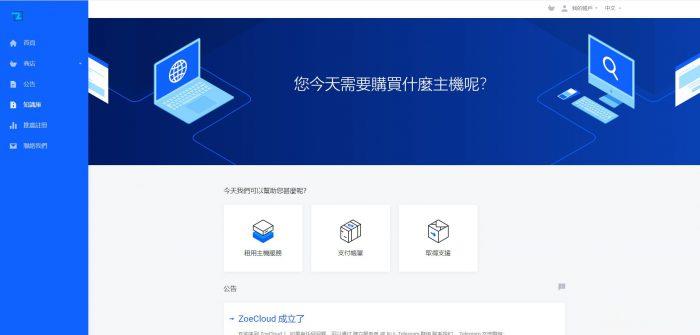
ps8 0序列号为你推荐
-
fontfamilyCSS的font-family中family-name和generic-family区别郭吉军郭吉军和管鹏这两个站长怎么样?群里有人骂伪静态伪静态和真静态哪种静态方式好1433端口如何打开1433端口arm开发板开发板是什么?如ARM开发板,DSP开发板等。。它和最终目标板有何区别?网易公开课怎么下载哪位高手指导一下,如何下载网易公开课啊?神雕侠侣礼包大全神雕侠侣手游每天送的元宝买什么合适qq空间打扮QQ空间打扮bt封杀BT下载可以封杀迅雷吗?什么原理?能破吗?虚拟专用网虚拟专用网适用于什么行业